Page 1
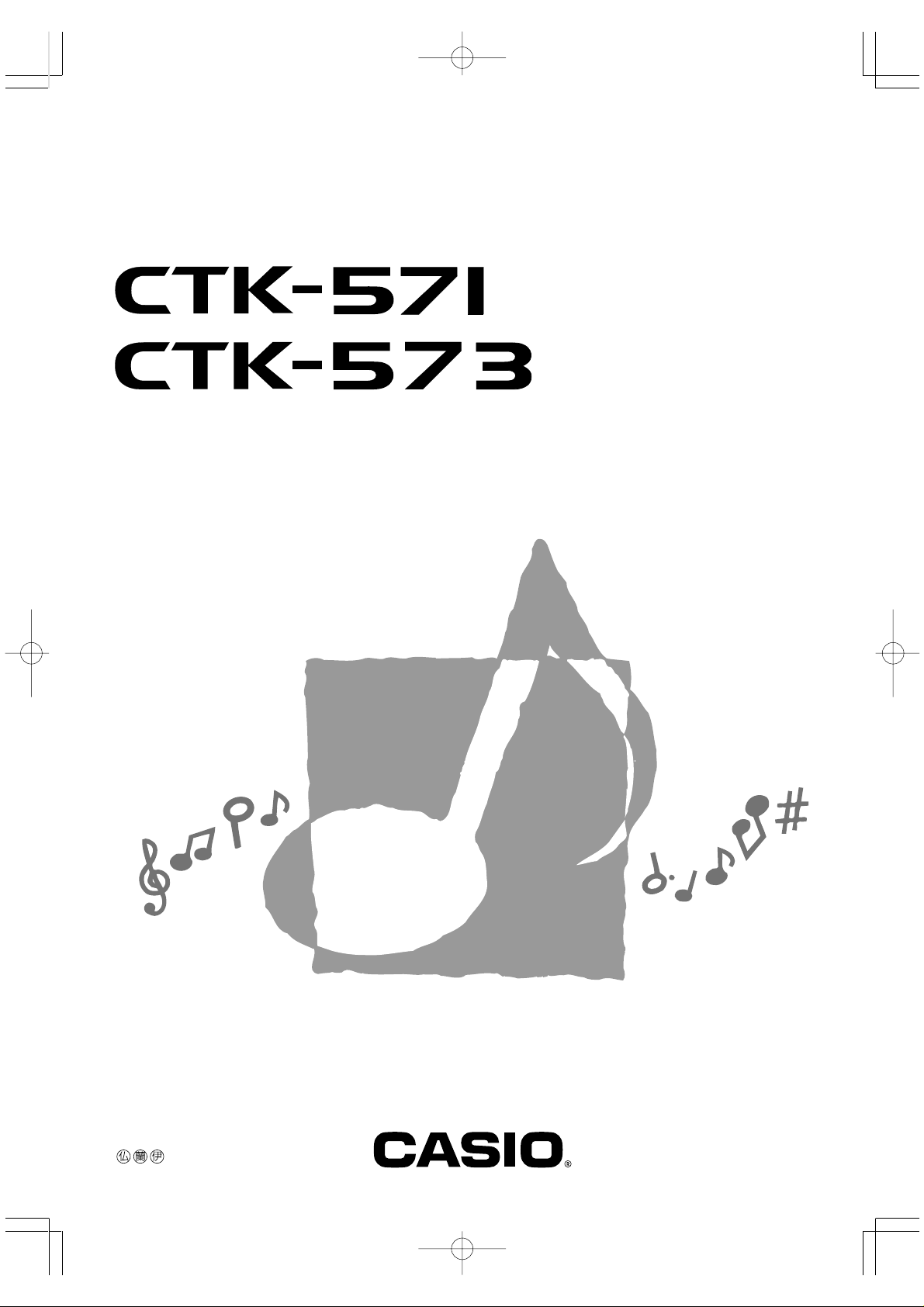
MODE D’EMPLOI
GEBRUIKSAANWIJZING
GUIDA DELL’UTILIZZATORE
P
CTK571/573-FDI-1
CTK571FDICover.p65 01.8.1, 2:50 PMPage 1 AdobePageMaker6.5J/PPC
Page 2
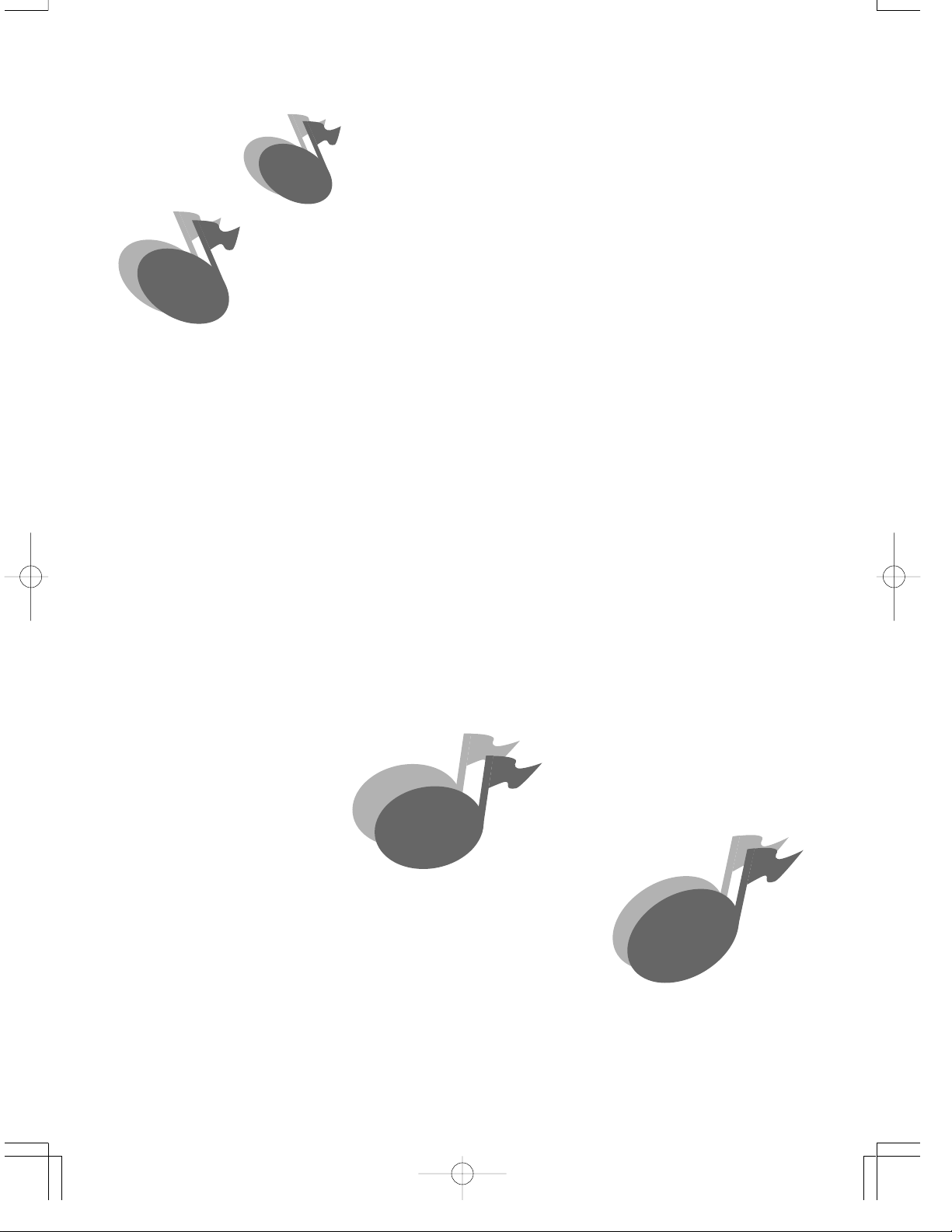
702A-F-002A
Page 3
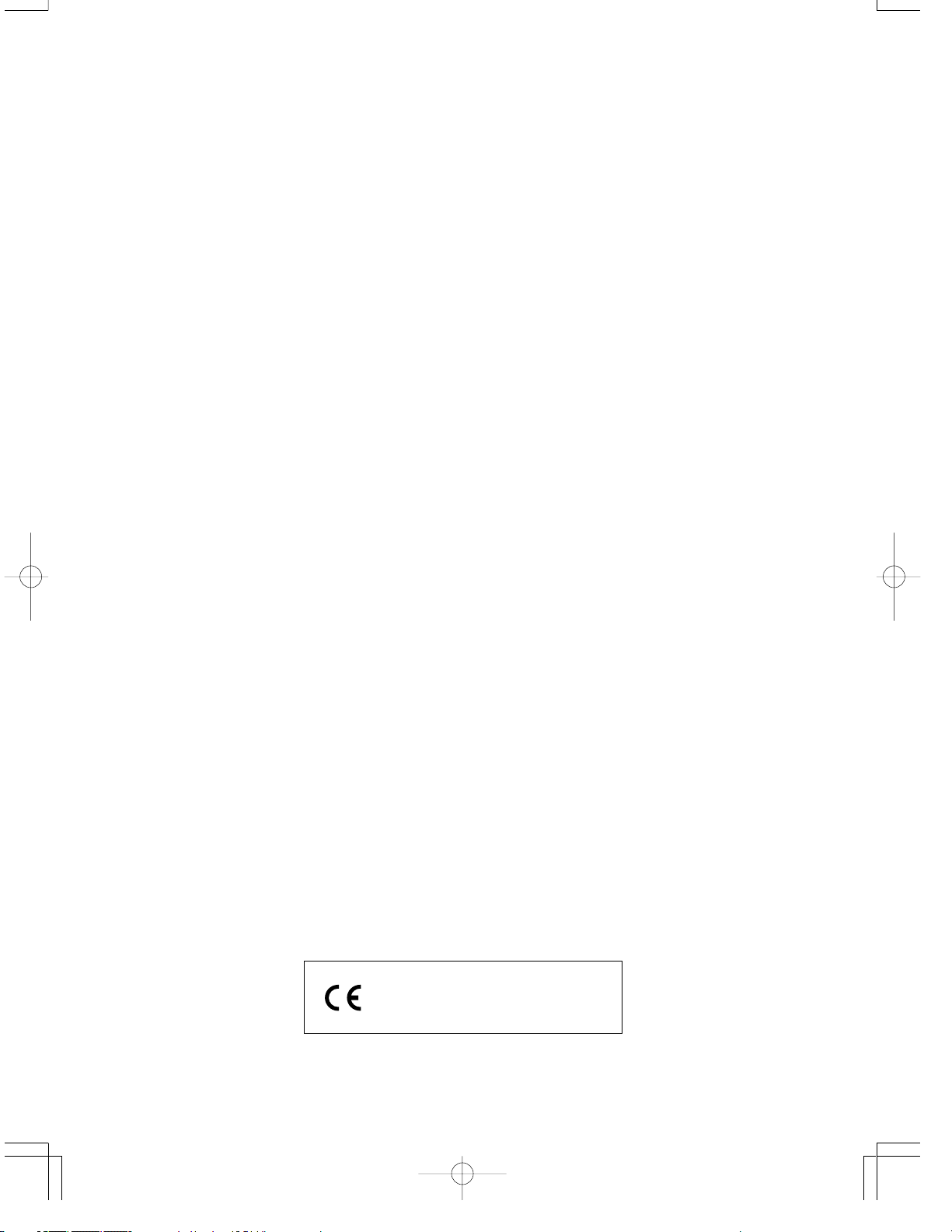
Bienvenue...
Dans l’heureuse famille des possesseurs satisfaits d’instruments musicaux électroniques CASIO! Pour
profiter au maximum des nombreuses caractéristiques et fonctions du clavier, veuillez lire attentivement
ce mode d’emploi et le garder à proximité pour vous y référer ultérieurement.
Important!
Remplacez rapidement les piles ou utilisez un adaptateur secteur quand les symptômes suivants apparaissent.
• Témoin d’alimentation faiblement éclairé.
• L'instrument ne se met pas sous tension.
• Affichage sombre, difficile à lire.
• Volume des haut-parleurs/casque d’écoute anormalement bas.
• Distorsion de la sortie sonore.
• Interruption occasionnelle du son lorsque vous jouez à un volume élevé.
• Panne d’alimentation subite lorsque vous jouez à un volume élevé.
• Assombrissement de l'affichage pendant que vous jouez à volume élevé.
• Sortie sonore continue même après le relâchement d’une touche.
• Sonorité complètement différente.
• Reproduction anormale d’un motif de rythme et d'un morceau de démonstration.
• Perte de puissance, distorsion du son ou baisse de volume quand des données sont reproduites à partir d'un
ordinateur ou d'un appareil MIDI.
L'utilisation de tout autre nom de société ou de produit ne doit pas être considéré comme affectant la
validité d'une marque de produit ou de service. Tout autre nom de produit ou de société mentionné ici
peut être le nom de marque de la société correspondante.
CASIO ELECTRONICS CO., LTD.
Unit 6, 1000
North Circular Road
London NW2 7JD, U.K.
Cette marque n’est valide que dans les pays de l'UE.
Veuillez conserver toute information comme référence future.
702A-F-003A
F-1
Page 4

Caractéristiques principales
❐ 137 sonorités
• Un grand éventail de sonorités synthétisées, des instruments d'orchestre aux ensembles percussions, et davantage.
❐ 100 rythmes
• Une grande variété de rythmes, rock, pop, jazz et tout autre style musical imaginable.
❐ Accompagnement automatique
• Appliquez simplement un accord pour que l’accompagnement automatique commence avec le rythme, la basse et les accords correspondants.
Les préréglages monotouches permettent de restituer instantanément les réglages de sonorité et de tempo adaptés au rythme.
❐ 100 morceaux préenregistrés, morceaux de piano compris
• Ce clavier présente trois groupes de morceaux : Song Bank (50 accompagnements automatiques), Etude (20 morceaux de piano) et Concert Piece
(30 morceaux de piano). Vous pouvez simplement écouter les morceaux de chaque groupe ou bien en couper la mélodie ou une autre partie pour
la jouer vous-même.
❐ Leçon en 3 étapes
• Un guide indiquant les doigtés apparaît à l'écran pour les trois groupes de morceaux Song Bank, Etude ou Concert Piece pendant la leçon en 3
étapes. Etudiez d’abord le rythme des notes puis jouez à votre propre rythme. Vous atteindrez rapidement la troisième étape où vous jouerez à
la vitesse normale.
❐ Système d’informations musicales
• Le grand écran LCD graphique indique les doigtés, les touches du clavier sur lesquelles il faut appuyer et les notes, mettant à votre disposition
une foule d’informations musicales qui rendront le jeu encore plus agréable. Grâce au rétro-éclairage, l’affichage est bien visible même dans
l’obscurité totale.
❐ Fonction de mémorisation
• Vous pouvez enregistrer jusqu'à deux parties dans la mémoire pour les écouter ultérieurement. Un véritable ensemble peut ainsi être créé avec
l’accompagnement automatique.
• Le clavier-guide indique le doigté au fur et à mesure que les morceaux sont joués.
❐ Compatibilité General MIDI
• Les sonorités General MIDI vous permettent de vous brancher sur un ordinateur et d'exploiter les possibilités musicales offertes par l'informatique. Ce clavier peut être utilisé pour transmettre de la musique à un ordinateur ou pour reproduire la musique fournie par un ordinateur, et
convient parfaitement pour la lecture des logiciels musicaux General MIDI.
❐ Affichage d’informations sur les messages MIDI reçus
• Lorsque vous utilisez des données General MIDI, des informations (données de clavier et de pédale) concernant un canal particulier apparaissent à l'écran. Vous pouvez non seulement désactiver un canal particulier pour jouer sa partie au clavier, mais aussi désactiver la sortie complète
d’un canal.
F-2
702A-F-004A
Page 5
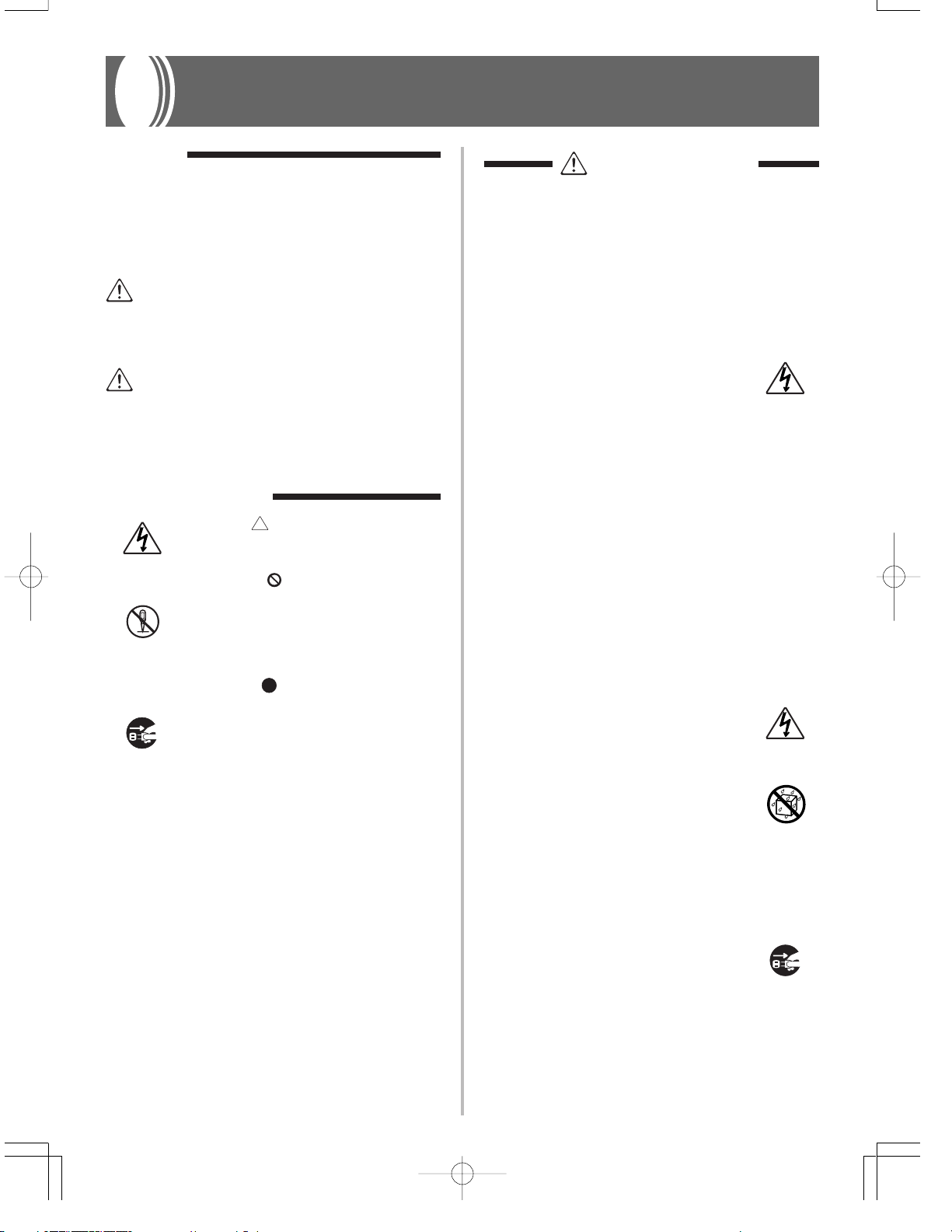
Précautions concernant la sécurité
Symboles
Différents symboles sont utilisés dans ce mode d’emploi
et sur le produit proprement dit pour garantir un emploi
correct et sûr, et éviter toute blessure à l’utilisateur et à
d’autres personnes ainsi que tout dommage matériel.
Ces symboles et leur signification sont indiqués ci-dessous.
AVERTISSEMENT
Cette indication avertit des risques de mort ou de blessures importantes si l’appareil n’est pas utilisé correctement et si cette indication n’est pas respectée.
ATTENTION
Cette indication avertit des risques de blessures et de
la possibilité de dommage physique seulement si l’appareil n’est pas utilisé correctement et si cette indication n’est pas respectée.
Exemples de symboles
Le triangle ( ) signifie que l’utilisateur doit
être prudent. (L’exemple de gauche signifie
qu’il y a risque d’électrocution.)
Le cercle barré ( ) signifie que la manipulation
indiquée ne doit en aucun cas être effectuée.
Les indications mentionnées avec ou à côté
de ce symbole sont absolument interdites.
(L’exemple de gauche indique que le démontage est interdit.)
Le point noir () signifie que la manipulation
indiquée doit être exécutée. Les indications
marquées de ce symbole sont des instructions qui doivent être absolument exécutées.
(L’exemple de gauche indique que la fiche
d’alimentation doit être débranchée de la
prise électrique.)
702A-F-005A
AVERTISSEMENT
Soyez très prudent quand vous manipulez l’adaptateur secteur.
• Utiliser seulement avec la tension d’alimentation indiquée à l’exclusion de toute autre,
afin d’éviter tout risque d’incendie ou
d’électrocution.
• Si le cordon d’alimentation est endommagé
(fils à nu, interruption de liaison, etc.)
veuillez vous procurer un nouvel adaptateur secteur. L’utilisation d’un cordon d’alimentation endommagé peut être cause d’incendie ou d’électrocution.
• Ne pas couper ou endommager le cordon
d’alimentation. Ne pas non plus poser d’objets lourds dessus ni l’exposer à une chaleur excessive. Un cordon endommagé peut
être cause d’incendie ou d’électrocution.
• Ne pas essayer de modifier le cordon d’alimentation ni de le plier, le tordre ou tirer
dessus en forçant pour éviter tout risque
d’incendie ou d’électrocution.
• Veuillez utiliser l’adaptateur spécifié pour
cet appareil. L’utilisation de tout autre adaptateur peut causer un incendie, un choc électrique ou un mauvais fonctionnement.
Ne pas poser l'instrument ou le support sur une surface
inégale ou instable.
• L'instrument ou son support pourraient
tomber et causer des blessures corporelles
s’ils sont posés sur une surface inégale ou
instable.
Ne pas poser de récipients contenant de l’eau ou d’autres
liquides sur l’instrument.
• Ne pas poser les objets suivants sur l’instrument. Ils risquent de provoquer un incendie ou une électrocution s’ils sont renversés et pénètrent à l’intérieur de l’instrument.
• Récipients contenant de l’eau ou d’autres
liquides (vases, pots de fleurs, tasses, produits de beauté et médicaments);
• Petits objets (épingles à cheveux, aiguilles
à coudre et pièces de monnaie);
• Objets inflammables.
Si une matière étrangère pénétrait dans
l’instrument, veuillez prendre les mesures
suivantes:
1. Mettez le clavier hors tension.
2. Débranchez l’adaptateur secteur de la
prise murale.
3. S’il y a des piles dans le clavier, enlevez-
les.
• Ne touchez pas les piles directement avec
les mains quand vous les enlevez. Elles
risquent d’être chaudes ou de l’électrolyte risque de s’écouler.
4. Consultez le revendeur chez qui vous
avez acheté le clavier ou un réparateur
agréé CASIO.
F-3
Page 6
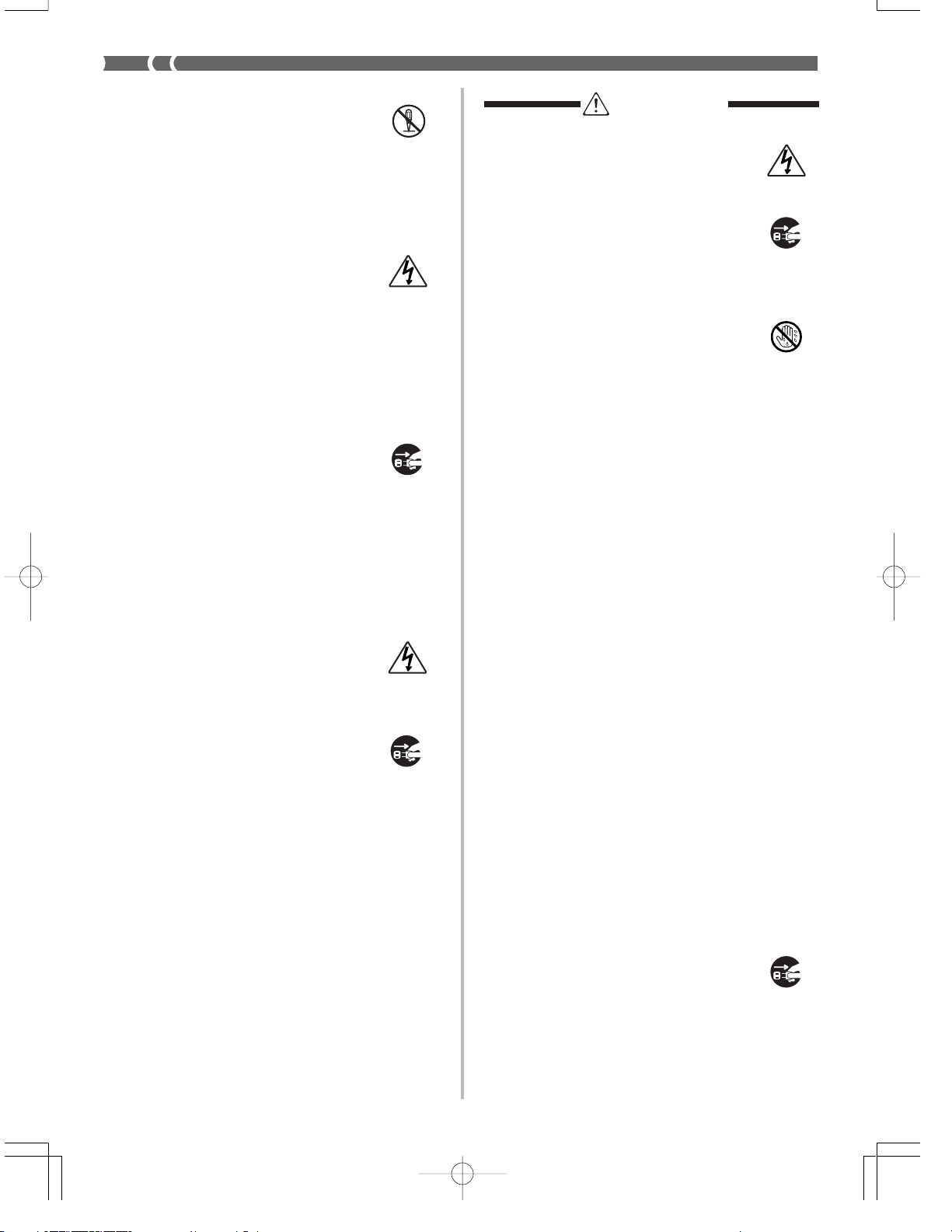
Ne pas démonter ou modifier.
• Ne pas essayer de démonter ou de modifier
l’instrument, ses accessoires ni les produits
vendus séparément pour éviter les risques
d'incendie, d'électrocution ou une panne.
Le contrôle, le réglage ou la réparation des
organes internes doivent être confiés à votre revendeur.
Ne pas utiliser en cas de fonctionnement anormal ou
de mauvais fonctionnement.
• Ne pas utiliser l’instrument en cas de phénomènes anormaux, dégagement de fumée
ou d’odeur anormale. Ne pas non plus utiliser l’instrument en cas de mauvais fonctionnement, par exemple mise sous tension
impossible ou absence du son, pour ne pas
causer d’incendie ou d’électrocution. Si ce
genre de problème apparaît, veuillez prendre les mesures suivantes. Ne jamais essayer de réparer soi-même l’instrument car
cela peut être extrêmement dangereux.
1. Mettez le clavier hors tension.
2. Débranchez l’adaptateur secteur de la
prise murale.
3. S’il y a des piles dans le clavier, enlevez-
les.
• Ne touchez pas les piles directement avec
les mains quand vous les enlevez. Elles
risquent d’être chaudes ou de l’électrolyte
risque de s’écouler.
4. Consultez le revendeur chez qui vous
avez acheté le clavier ou un réparateur
agréé CASIO.
En cas de chute de l’instrument:
• Si l’instrument est tombé ou a été endommagé, veuillez prendre les mesures suivantes. Cessez immédiatement d’utiliser l’instrument pour éviter tout risque d’incendie
ou d’électrocution.
1. Mettez le clavier hors tension.
2. Débranchez l’adaptateur secteur de la
prise murale.
3. S’il y a des piles dans le clavier, enlevez-
les.
• Ne touchez pas les piles directement avec
les mains quand vous les enlevez. Elles
risquent d’être chaudes ou de l’électrolyte
risque de s’écouler.
4. Consultez le revendeur chez qui vous
avez acheté le clavier ou un réparateur
agréé CASIO.
Ne pas laisser de sacs en plastique à portée des enfants.
• Ne pas mettre sur la tête les sacs en plastique dans lesquels l’instrument, ses accessoires et les produits vendus séparément
sont empaquetés. Il est particulièrement recommandé aux familles ayant des enfants
en bas âge de faire très attention afin d’éviter les risques d’asphyxie.
F-4
ATTENTION
Adaptateur secteur
• Ne pas poser le cordon d’alimentation secteur à proximité de chauffage ou d’appareil
électrique. Le cordon pourrait fondre et un
incendie ou une électrocution pourrait s’ensuivre.
• Quand vous débranchez l’adaptateur secteur de la prise électrique, veillez à saisir
l’adaptateur et à ne pas tirer sur le cordon.
Une tension excessive sur le cordon peut
l’endommager ou le briser, et par conséquent provoquer un incendie ou un choc
électrique.
• Ne pas toucher l’adaptateur secteur avec
des mains humides quand il est branché. Il
y a risque d’électrocution.
• Si vous prévoyez de ne pas utiliser l’instrument pendant une période prolongée, par
exemple quand vous partez en voyage ou
en vacances et pendant les orages, débranchez toujours l’adaptateur secteur de la prise
électrique pour des raisons de sécurité.
• Mettez l’instrument hors tension après utilisation et débranchez l’adaptateur secteur
de la prise électrique.
• Débranchez l'adaptateur secteur de la prise
murale au moins une fois dans l’année et
nettoyez le pourtour des broches de la prise.
De la poussière peut s’accumuler autour
des broches et causer un incendie.
Piles
• En cas de mauvaise manipulation, les piles
peuvent éclater ou l’électrolyte fuir. L’électrolyte risque de blesser, causer un mauvais fonctionnement de l’instrument ou décolorer un meuble ou tout autre objet.
Veuillez observer les points suivants:
• Mettez les piles correctement en place,
c’est–à–dire en respectant la polarité
(+/–) indiquée sur l’instrument.
• Veillez toujours à enlever les piles si vous
prévoyez de ne pas les utiliser pendant
un certain temps, par exemple quand
vous partez en voyage, pour des raisons
de sécurité et pour éviter toute fuite de
l’électrolyte des piles.
• Utilisez toujours le même type de piles.
• Ne pas utiliser des piles usées et des piles
neuves en même temps.
• Ne pas jeter les piles au feu, les court-
circuiter, les démonter ou les soumettre à
une chaleur excessive.
• Remplacez rapidement les piles usées.
• Ne jamais essayer de recharger les piles.
Transport
• Avant de transporter l’instrument, assurezvous que l’adaptateur secteur a été débranché de la prise électrique et que tous les
cordons de raccordement externes ont été
déconnectés. Une fois ces vérifications faites, vous pouvez transporter l’instrument.
Si vous ne tenez pas compte de ces conseils,
les cordons peuvent être endommagés et
provoquer un incendie ou des chocs électriques.
702A-F-006A
Page 7
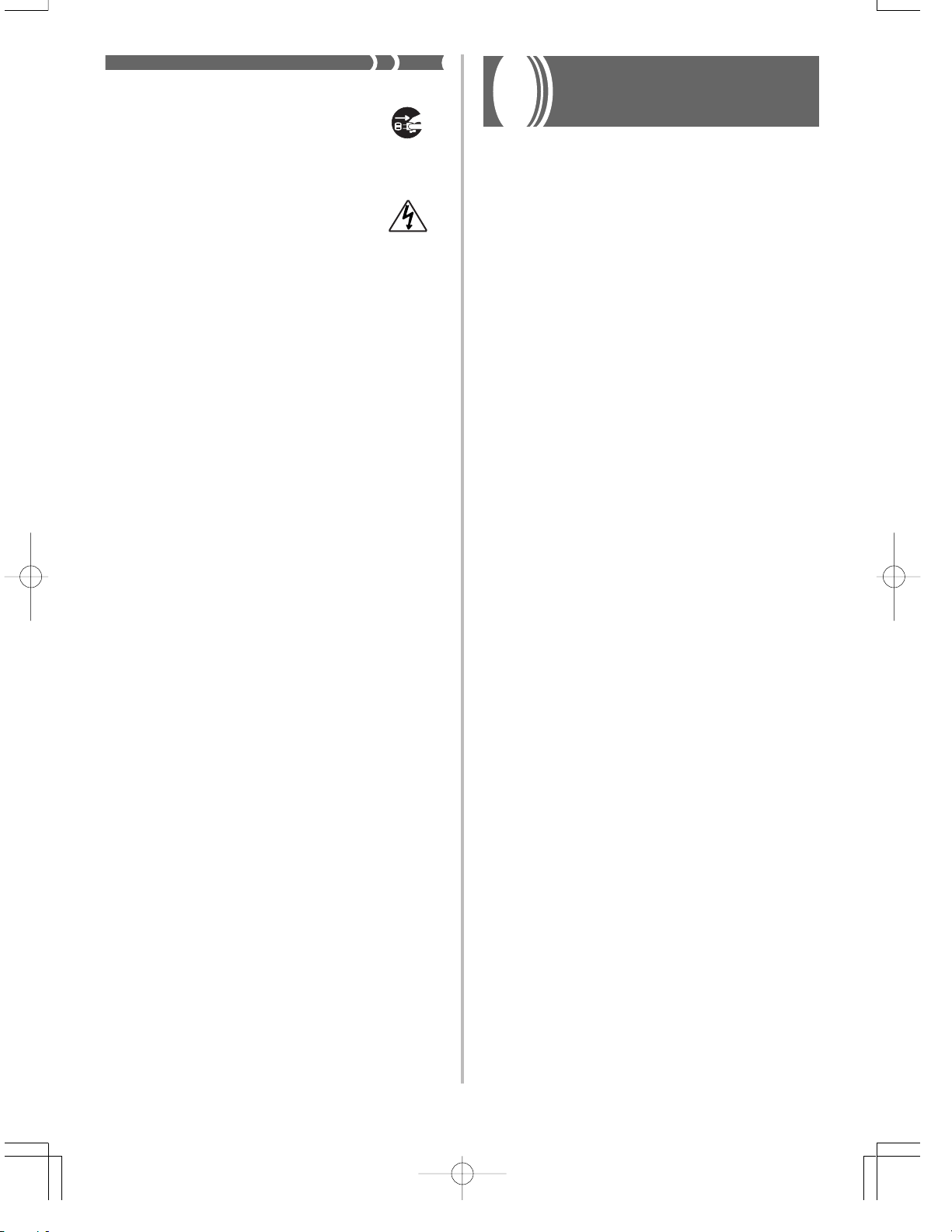
Entretien
• Quand vous nettoyez l’instrument, n’oubliez
jamais de débrancher d’abord l’adaptateur
secteur de la prise électrique pour des raisons
de sécurité. Enlevez toujours les piles si l’instrument contient des piles.
Emplacement
Ne pas installer l’instrument dans des endroits
•
extrêmement humides ou extrêmement poussiéreux. Il y a risque d’incendie ou d’électrocution.
• Ne pas installer l’instrument dans des endroits exposés à des émanations ou vapeurs
grasses, comme dans une cuisine ou près
d’un humidificateur. Il y a risque d’incendie ou d’électrocution.
Ne pas poser le clavier sur un meuble laqué.
• Les pieds de caoutchouc de l’instrument
peuvent éventuellement noircir ou abîmer
les surfaces laquées. Utilisez des tampons
de feutre pour isoler les pieds ou installez,
de préférence, le clavier sur un support
CASIO conçu à cet effet.
Ne pas poser d’objets lourds sur l’instrument.
Ne pas poser d’objets lourds sur l’instrument. Il
•
pourrait tomber, se briser et blesser quelqu’un.
Volume
• Un réglage excessif du volume peut endommager les facultés auditives. Évitez d’utiliser
l’instrument à un volume trop élevé pendant
de longues périodes. Consultez immédiatement un médecin en cas de problèmes auditifs ou de bourdonnements dans les oreilles.
Précautions concernant l'écran à cristaux liquides (LCD)
• Afin de ne pas briser ou fêler l'écran LCD et
de ne pas se blesser, évitez de soumettre
l’écran à un choc violent.
• Si l'écran devait se briser ou se fêler, ne laissez pas le liquide à l'intérieur de l'écran entrer au contact de votre peau, car il peut provoquer une inflammation ou des rougeurs.
•Si le liquide de l'écran LCD devait entrer
dans votre bouche, lavez-vous immédiatement la bouche avec de l'eau et consultez un médecin.
•Si le liquide de l'écran LCD devait entrer
dans vos yeux ou se répandre sur votre
peau, nettoyez-vous immédiatement avec
de l'eau pendant au moins 15 minutes et
consultez un médecin.
Ne pas monter sur l’instrument ou le support.*
Ne pas essayer de monter sur l’instrument ou le
•
support. Faites particulièrement attention aux
enfants en bas âge. L’instrument ou le support
pourrait tomber, se briser et blesser quelqu’un.
Support optionnel (vendu séparément)*
Assemblez avec précaution le support en sui-
•
vant les instructions de montage fournies avec.
Serrez bien tous les boulons, écrous et fixations,
et veillez à installer correctement l’instrument
sur le support. Le support peut se renverser ou
l’instrument tomber et causer des blessures, si
les vis ne sont pas correctement serrées ou si
l’instrument est mal installé sur le support.
* Le support est disponible en option.
Entretien du
clavier
Evitez la chaleur, l’humidité ou l’exposition au
soleil.
N’exposez pas l’appareil au soleil ou près d’un climatiseur, ni dans
un endroit à température très élevée.
Ne pas utiliser le clavier près d'un téléviseur
ou d'une radio.
Cet instrument peut perturber la réception de l'image et du son de la
télévision ou de la radio. Le cas échéant, éloignez le clavier du téléviseur ou de la radio.
N’utilisez pas de peinture, diluants ni produits
chimiques pour le nettoyage.
Nettoyez le clavier avec un chiffon doux imbibé d’une solution faible
d’eau et de détergent neutre. Trempez le chiffon dans la solution, puis
essorez-le jusqu’à ce qu’il soit presque sec.
Evitez d'utiliser dans des endroits soumis à
des températures extrêmes.
Lorsque le clavier est exposé à une température extrêmement élevée
ou basse, les indications de l'écran LCD peuvent devenir sombres et
être á peine visibles. Elles seront de nouveau visibles quand la température redeviendra normale.
❚
REMARQUE
Vous avez peut-être remarqué des lignes dans la finition de ce clavier.
Elles proviennent du moule utilisé lors du moulage du boîtier plastic. Ce
ne sont pas des fissures ou craquelures du plastic et il n'y a aucune raison
de s'en inquiéter.
❚
702A-F-007A
F-5
Page 8
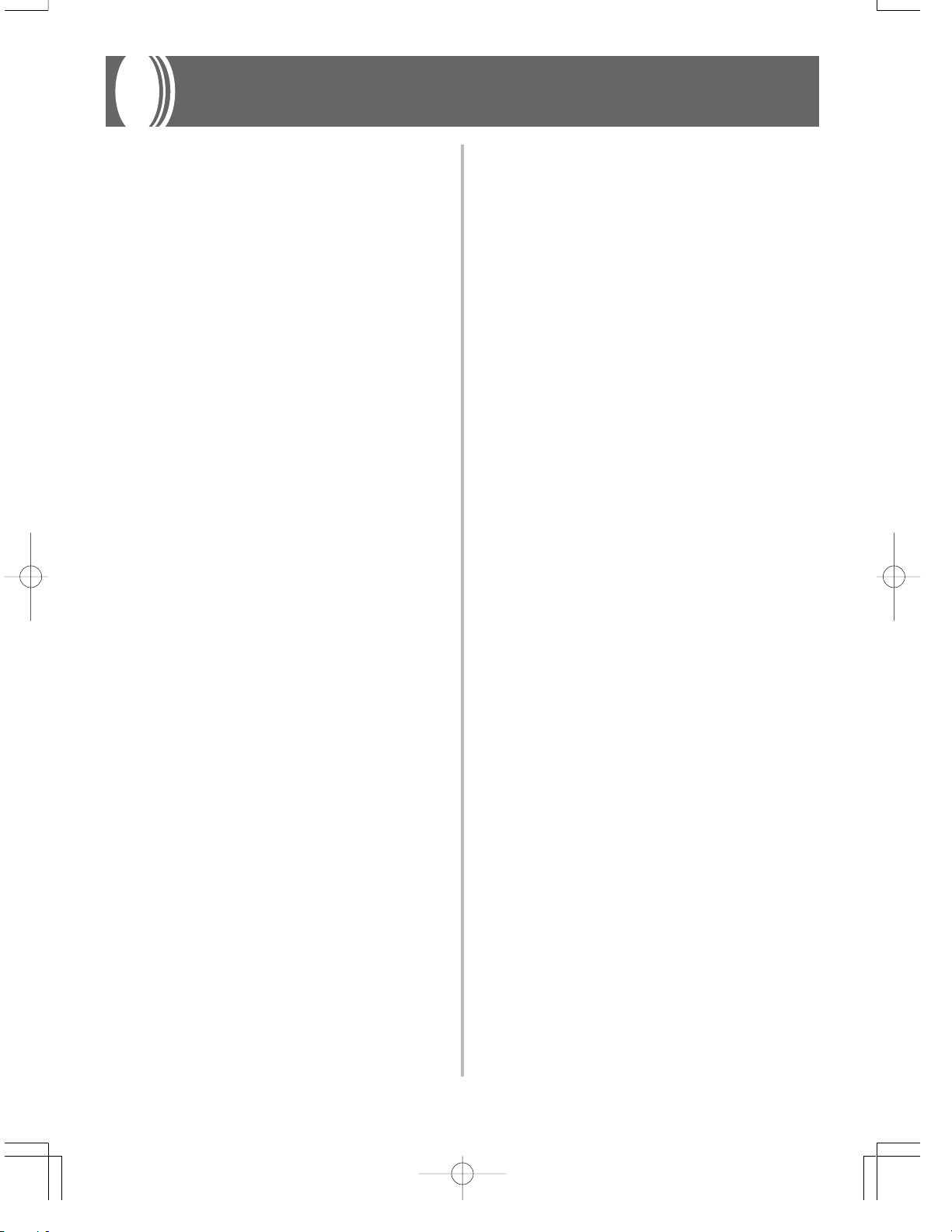
Contents
Bienvenue... ........................... F-1
Caractéristiques principales .....
F-2
Précautions concernant la
sécurité...................................F-3
Entretien du clavier ............... F-5
Contents................................. F-6
Guide général ........................ F-8
A propos de l’affichage à l’écran ......... F-9
Référence rapide
concernant ........................... F-10
Raccordements ................... F-11
Pour jouer au clavier ......................... F-14
Sélection d’une sonorité .................... F-14
Utilisation du métronome .................. F-15
Utilisation de l’accompagnement
automatique ......................... F-16
Sélection d’un rythme........................F-16
Pour reproduire un rythme ................F-16
Réglage du tempo ............................. F-16
Utilisation de l’accompagnement
automatique ...................................... F-17
Utilisation d’une introduction .............F-19
Utilisation d’une insertion .................. F-19
Utilisation d’une variation rythmique ....
Utilisation commune de l’insertion
et de la variation rythmique ............... F-19
F-19
Prise casque/sortie
(PHONES/OUTPUT) ......................... F-11
Raccordement à un ordinateur
ou à un autre appareil ....................... F-11
Prise assignable ................................ F-11
Accessoires et options ...................... F-11
Alimentation......................... F-12
Utilisation des piles ........................... F-12
Utilisation de l’adaptateur secteur ..... F-12
Mise hors tension automatique .........F-13
Réglages et contenu de la mémoire ....
F-13
Opérations de base ............. F-14
Départ d’accompagnement
synchronisé avec le rythme...............F-19
Conclusion avec un motif final .......... F-20
Réglage du volume de
l’accompagnement ............................F-20
Utilisation de la
correction monotouche......................F-20
Banque de morceaux .......... F-21
Pour reproduire un morceau ............. F-21
Pour écouter un morceau d’étude..... F-22
Pour jouer une piéce concertante .....F-22
Systéme d’informations musicales.... F-22
Réglage du tempo ............................. F-23
F-6
702A-F-008A
Page 9
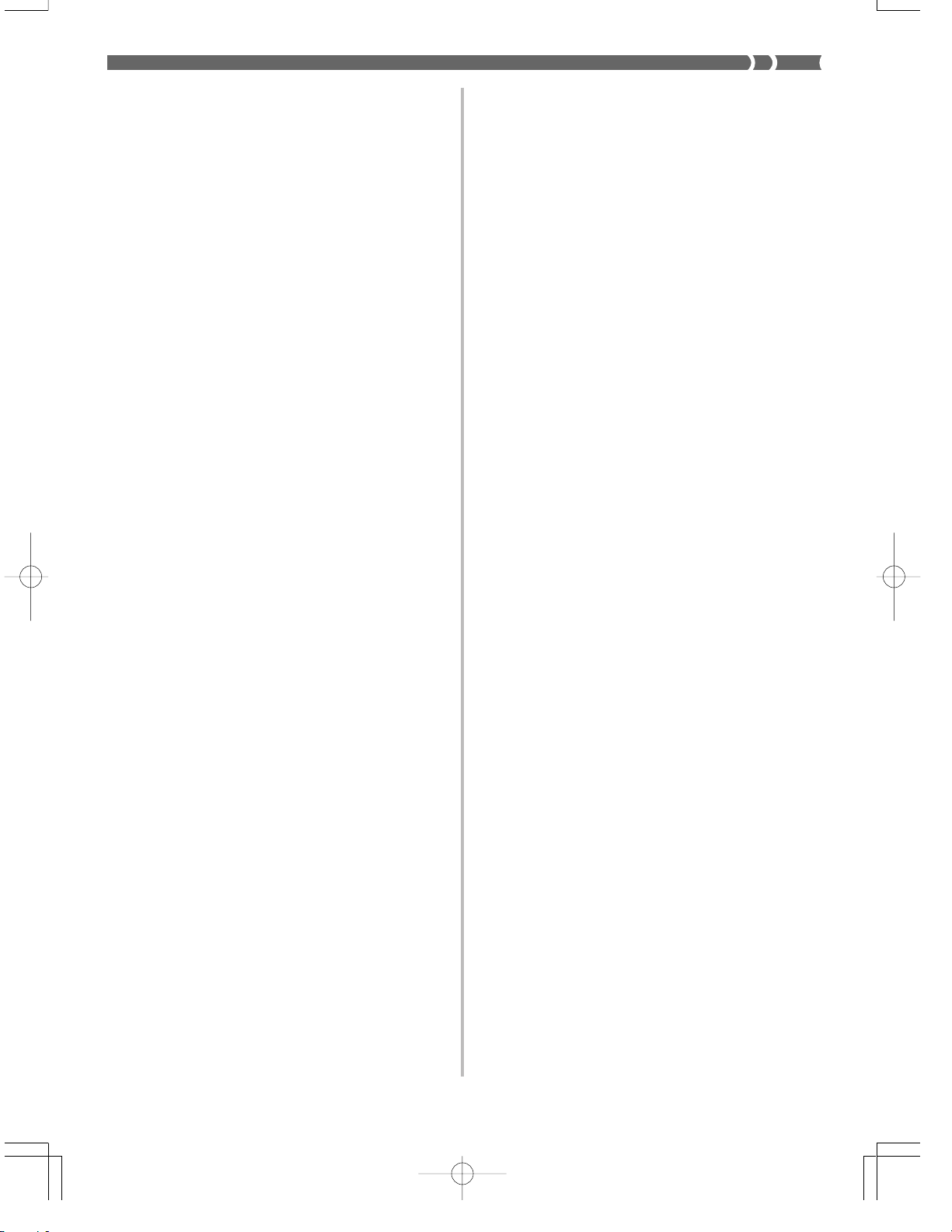
Pour interrompre la lecture................F-23
General MIDI ..................................... F-36
Pour rechercher un passage
vers l'arrière.......................................F-23
Pour rechercher un passage
vers l'avant ........................................ F-23
Pour changer la sonorité
d'une mélodie ....................................F-23
Pour reproduire successivement
tous les .............................................. F-23
Leçon en 3 étapes ............... F-24
Etape 1 – Maîtriser la cadence ......... F-25
Etape 2 – Maîtriser la mélodie .......... F-25
Etape 3 - Jouer à la vitesse normale ...
Fonction de mémorisation ...
Pistes.................................................F-27
Enregistrement en temps réel
sur la piste 1 ...................................... F-28
F-26
F-27
Changement des réglages MIDI ....... F-37
Messages .......................................... F-39
En cas de problème ............ F-41
Fiche technique ................... F-42
Appendice ............................. A-1
Table de notes ..................................... A-1
Liste des sons de percussions ............ A-3
Charte des accords FINGERED ......... A-4
Liste des sonorités ..............................A-6
Liste des rythmes ................................A-7
MIDI Implementation Chart
Lecture d'un morceau mémorisé....... F-29
Enregistrement en temps réel
sur la piste 2 ...................................... F-30
Effacement du contenu d'une piste ... F-31
Réglages du clavier............. F-32
Utilisation de la superposition ........... F-32
Utilisation de la division ..................... F-32
Utilisation simultanée de la
superposition et de la division ........... F-33
Utilisation de la réponse au toucher ....
Transposition du clavier .................... F-34
Accordage du clavier.........................F-35
F-34
MIDI....................................... F-36
Qu’est-ce que MIDI ? ........................ F-36
702A-F-009A
F-7
Page 10
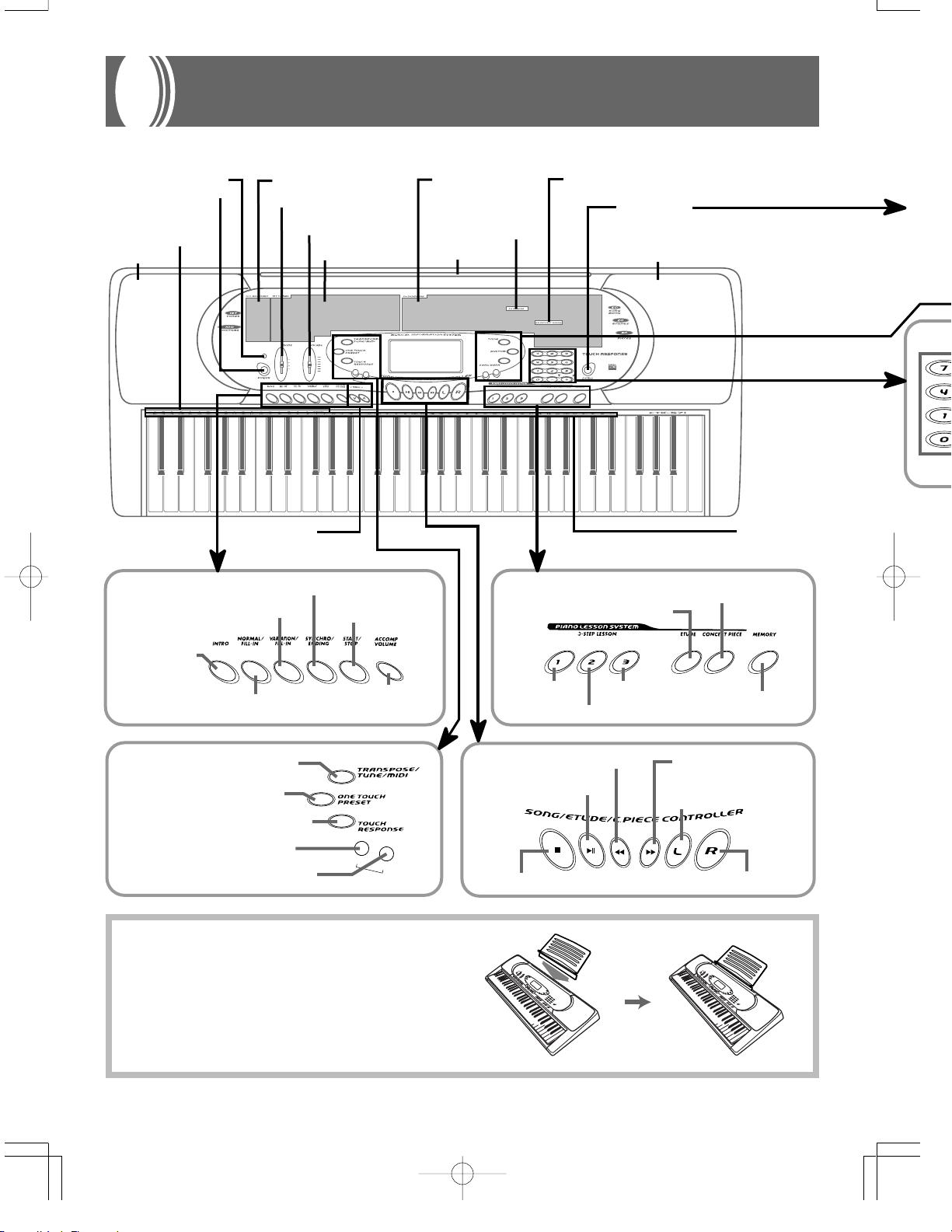
Guide général
ETUDE
LAYER
SPLIT
GM
TOUCH
RESPONCE
MEMORY
CONCERT
PIECE
LAYE
R
SPLIT
RIGHT/TRACK2
LEFT/TRACK1
F
F
R
E
W
PLAY/PAUSE
ST
OP
BEAT
M
E
T
RO
N
O
ME
FULL RANGE
MAX
MIN
CHORD
FINGERED
CASIO CHORD
NORMAL
RIGHT/TRACK2
LEFT/TRACK1
FF
REW
PLAY/P
AU
SE
STOP
BEAT
METRONOME
Haut-parleur
Haut-parleur
Bouton de recherche
avant (FF)
Bouton de recherche arrière
(REW)
Bouton d’arrêt (STOP)
Bouton de lecture/pause
(PLAY/PAUSE)
Bouton de
démonstration
(DEMO)
Bouton d'étude (ETUDE)
Bouton de pièce concertante (CONCERT PIECE)
Bouton d’enregistrement
en mémoire (MEMORY)
Liste des
instruments
de percussion
Bouton de 2
e
étape
Bouton de
3
e
étape
Bouton de
1
re
étape
Interrupteur d’alimentation
(POWER)
Liste des
sonorités (TONE)
Témoin d’alimentation
Sélecteur de mode (MODE)
Liste des morceaux
(SONG BANK)
Écran
*
Liste des morceaux
d'étude (ETUDE)
Liste des rythmes (RHYTHM)
Boutons de
tempo (TEMPO)
Curseur de réglage du
volume (VOLUME)
Liste des pièces concertantes
(CONCERT PIECE)
Nom des fondamentales
d’accords
(CHORD ROOT NAMES)
Bouton de jeu normal/insertion
(NORMAL/FILL-IN)
Bouton de motif
d’introduction
(INTRO)
Bouton de variation rythmique/insertion
(VARIATION/FILL-IN)
Bouton de départ synchro/motif final (SYNCHRO/ENDING)
Bouton de réglage du volume
d’accompagnement
(ACCOMP VOLUME)
Bouton de droite/piste 2 (RIGHT/TRACK 2)
Bouton de gauche/piste 1
(LEFT/TRACK 1)
Bouton de marche/
arrêt (START/STOP)
Bouton de transposition/accordage/
MIDI (TRANSPOSE/TUNE/MIDI)
Bouton de réponse au toucher
(TOUCH RESPONSE)
Bouton de métronome
(METRONOME)
Bouton de préréglage montouche
(ONE TOUCH PRESET)
Bouton de battements (BEAT)
Les noms des touches, des boutons et d'autres fonctions sont indiqués dans ce manuel en caractère gras.
*
Fixation du pupitre
Insérez le pupitre dans la fente en haut du clavier, comme indiqué sur l'illustration.
F-8
702A-F-010A
Page 11
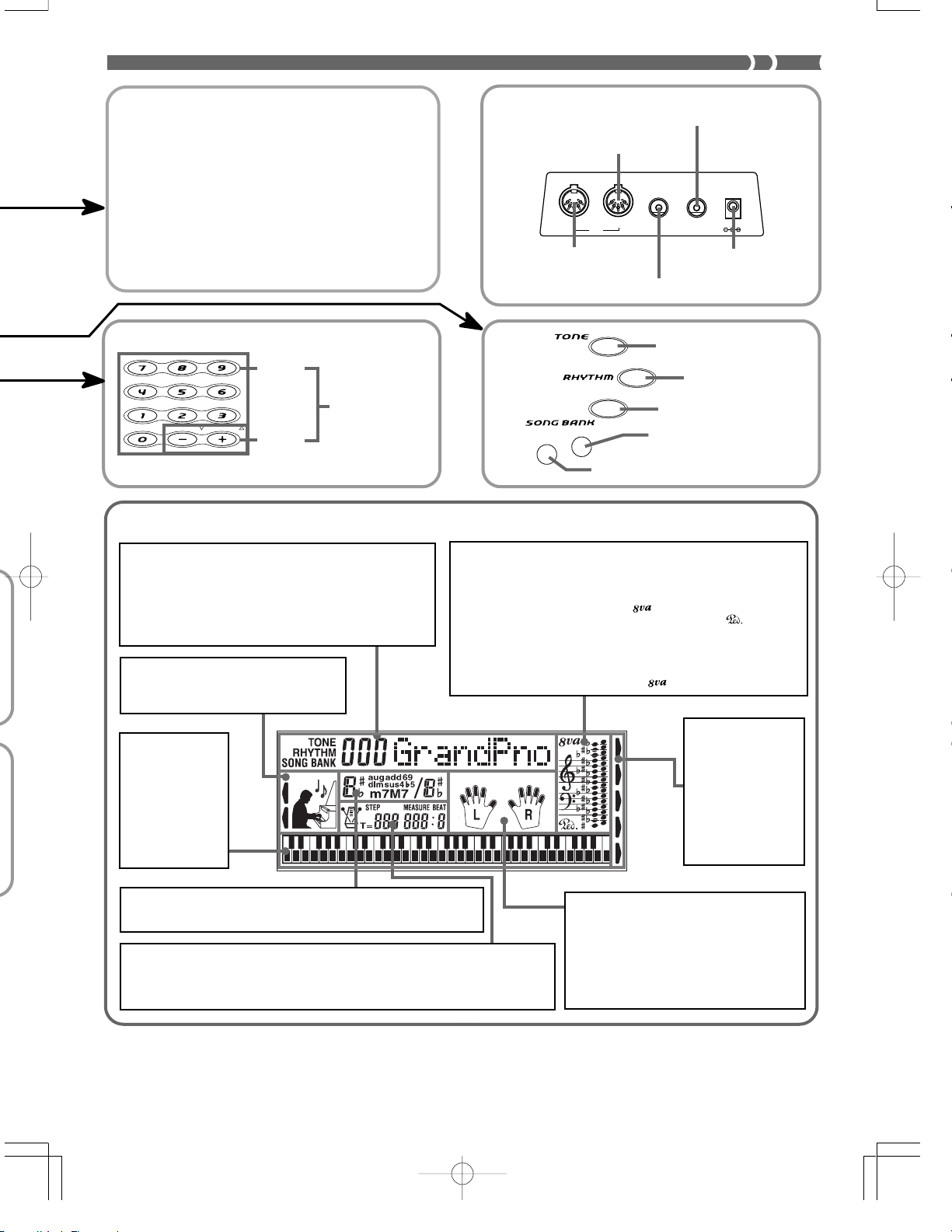
Reproduction d'un morceau de démons-
t
tration
Appuyez sur le bouton DEMO pour écouter successivement les
100 morceaux de démonstration intégrés. Pour arrêter le morceau de démonstration, appuyez sur le bouton DEMO, START/
STOP ou STOP.
❚
REMARQUES
• Pour changer de morceau, appuyez sur [+] (avant) ou [–](arrière).
• Vous pouvez changer la sonorité du clavier (page F-14) avant de
jouer les morceaux de démonstration, puis utiliser cette sonorité
pour jouer au clavier.
• Le système MIDI, la superposition de sonorités et la division de
clavier ne peuvent pas être utilisés pendant la reproduction des
morceaux intégrés.
❚
•
Pour saisir des
numéros et changer
Touches
numériques
Touches
[+]/[–]
le numéro ou le
réglage affiché.
•
Les valeurs
négatives ne
peuvent pas être
saisies à l'aide des
touches
numériques.
Utilisez à la place
[+] (augmentation)
ou [–] (diminution).
Rear Panel
Prise de casque/sortie (PHONES/OUTPUT)
Borne d’entrée Midi (MIDI IN)
OUT IN
MIDI
Borne de sortie Midi
(MIDI OUT)
Prise assignable (ASSIGNABLE JACK)
LAYER
SPLIT
Bouton de division (SPLIT)
ASSIGNABLE
PHONES/
OUTPUT
DC 9V
JACK
Prise de courant continu 9V
(DC 9V)
Bouton de sonorité (TONE)
Bouton de rythme
(RHYTHM)
SONG BANK button
Bouton de superposition
(LAYER)
A propos de l’affichage à l’écran
n
2.
Cette zone indique les numéros et les noms de la
sonorité, du rythme et du morceau.
Elle indique aussi d'autres informations lorsque vous
utilisez la fonction de mémorisation et d'autres fonctions.
Des indicateurs apparaissent aussi dans cette zone pour
montrer le type de données affichées: TONE (sonorité),
RHYTHM (rythme), SONG BANK (banque de morceaux).
1.
Un point et un symbole de piano
apparaissent à côté du groupe utilisé:
Etude ou Pièce concertante.
3.
Cette zone sert à afficher la portée qui indique les notes jouées au
clavier ou les notes du morceau mémorisé lors de sa lecture, les
formes d'accords et les données MIDI reçues.*
C7 sont indiquées sur la portée à l'octave inférieure avec
l'indication d'octave supérieure ( ).*
Si vous utilisez une pédale, un symbole de pédale ( ) apparaît
chaque fois que vous appuyez sur la pédale.
1
2
Les notes de F#6 à
*1 Les notes reçues n'entrant pas dans l'intervalle C2-C7
n'apparaissent pas à l'écran.
*2 Les notes dans l'intervalle C2-B2 ne sont pas indiquées quand
l'indication d'octave supérieure ( ) est affichée.
4.
Un pointeur ou
8.
Un clavier
graphique
indique les
notes jouées au
clavier, les notes
du morceau
reproduit, les
formes d'accord
et les données
MIDI reçues.
ETUDE
CONCERT
PIECE
LAYER
SPLIT
GM
TOUCH
RESPONSE
MEMORY
un indicateur
apparaît à côté
de la fonction
utilisée: réponse
au toucher,
General MIDI,
superposition,
division,
mémorisation,
leçon
)
7.
Cette zone indique le nom des accords pendant l'accompagnement
automatique et la reproduction d'un morceau intégré.
6.
Cette zone indique le numéro de mesure, le numéro de battement, un métronome
graphique et la valeur du tempo (battements à la minute) pendant la reproduction
d'un rythme et de l'accompagnement automatique, et lorsque vous utilisez la
mémoire. Elle indique aussi l'étape quand vous utilisez la leçon en 3 étapes.
❚
REMARQUE
Les exemples d’affichage présentés dans le mode d’emploi servent à titre documentaire seulement. Le texte et les valeurs qui apparaissent réellement
peuvent être différents des exemples montrés dans ce mode d’emploi.
702A-F-011A
❚
5.
Cette zone indique le doigté, la nuance, et
d'autres informations concernant le doigté
pendant la leçon en 3 étapes et la
reproduction des morceaux préenregistrés.
Les lettres “L” (gauche) et “R” (droite)
indiquent les mains gauche et droite des
parties de l'accompagnement automatique
et des pistes de la mémoire.
F-9
Page 12
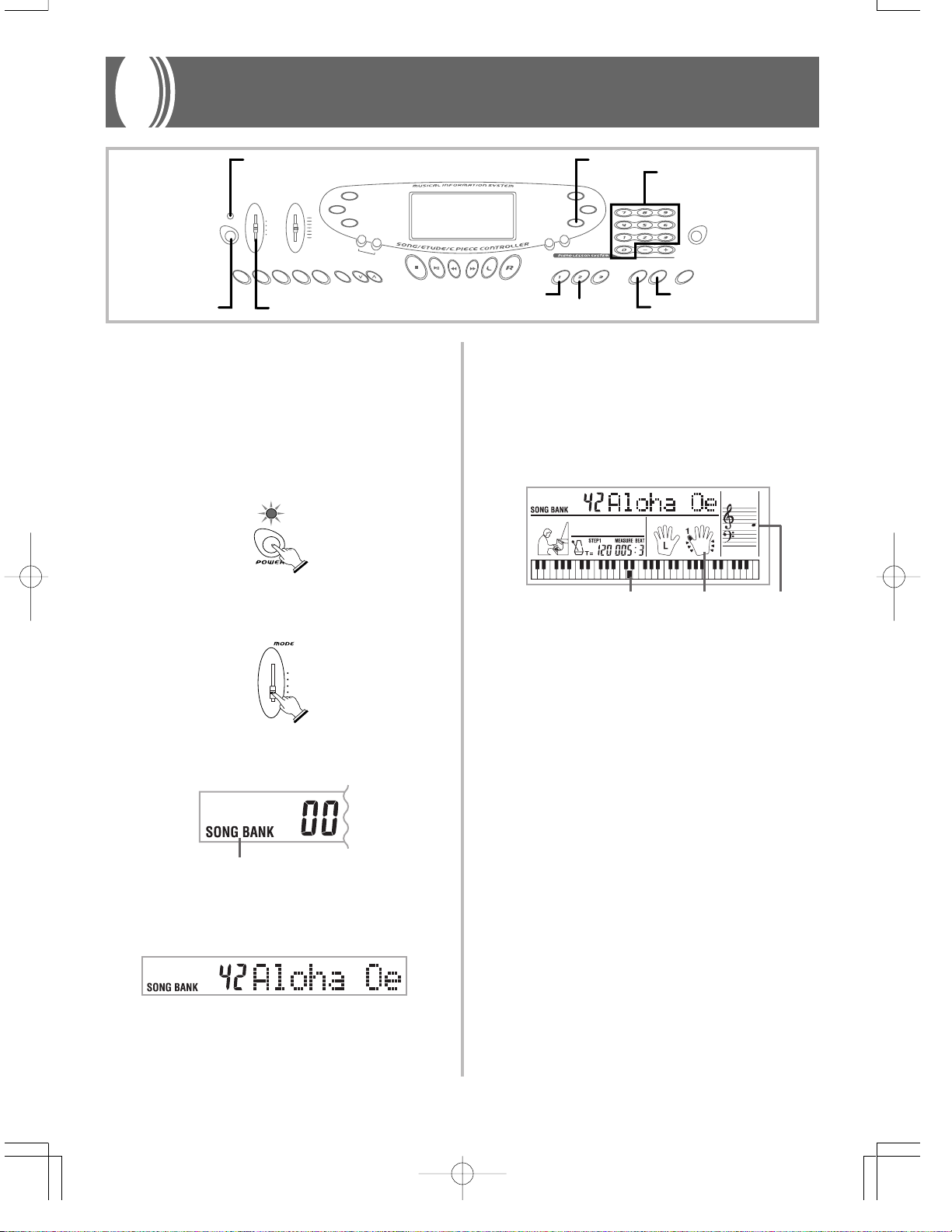
Référence rapide concernant
Témoin d’alimentation
Power indicator
POWER
Cette partie offre un aperçu rapide des opérations à effectuer pour
les étapes deux et trois de la leçon en 3 étapes.
Lorsque vous utilisez la leçon en 3 étapes, les touches du clavierguide s’allument pour montrer la note suivante du morceau.
MODE
Pour jouer au clavier
1. Appuyez sur l'interrupteur POWER pour mettre le cla-
vier sous tension.
• Le voyant d'alimentation s'allume.
Allumé
2. Réglez le sélecteur MODE sur NORMAL.
FULL RANGE
CHORD
FINGERED
CASIO CHORD
NORMAL
3. Appuyez sur le bouton SONG BANK.
Allumé
4. Cherchez dans la liste SONG BANK celui que vous
voulez écouter, puis saisissez son numéro à deux chiffres en utilisant les touches numériques.
Exemple: Pour sélectionner “42 ALOHA OE” saisissez 4 et 2.
Bouton de 1re étape
Step 1
Step 2
Bouton de 2e étape
5. Appuyez sur le bouton de 1
• Le clavier bat une fois la mesure et attend que vous jouiez
quelque chose. Les touches sur lesquelles vous devez d'abord
appuyer pour commencer le morceau clignotent á l'écran.
SONG BANK
Touches numériques
Number buttons
CONCERT PIECE
ETUDE
re
étape ou 2e étape.
6. Jouez la mélodie avec l'accompagnement du morceau
sélectionné.
• Jouez en vous servant des touches du clavier, des doigtés et
des notes indiqués à l'écran.
ETUDE
CONCERT
PIECE
Touches de clavier utilisées
Doigté Hauteur de
7. Pour arrêter de jouer, appuyez sur le bouton STOP ou
START/STOP.
Si vous sélectionnez l'étape 1 de la leçon
• Jouez les notes au clavier.
• Une mélodie secondaire (obbligato) est reproduite en même
temps que la mélodie.
• A l'étape 1, la note de mélodie correcte est jouée quelle que
soit la note que vous jouez.
Si vous sélectionnez l'étape 2 de la leçon
• Jouez les notes correctes au clavier.
• Lorsqu’une touche du clavier-guide est allumée, appuyez sur
la touche correspondante du clavier. S’il s’agit d’un morceau
d’étude ou d’une pièce concertante, l’indication s’éteint au
moment où vous appuyez sur une touche du clavier, et la
note suivante s’allume sur le clavier-guide.
• Une mélodie secondaire (obbligato) est reproduite en même
temps que la mélodie tant que vous appuyez sur les touches
correctes.
Pour jouer une étude ou une pièce concertante
1. Lorsque vous atteignez l’étape 3 précédente, appuyez
sur le bouton ETUDE ou CONCERT PIECE au lieu du
bouton SONG BANK.
LAYER
SPLIT
GM
TOUCH
RESPONSE
MEMORY
la note
F-10
2. Dans la liste de titres associés au bouton pressé (ETU-
DE ou CONCERT PIECE), recherchez le morceau que
vous voulez jouer et utilisez les touches numériques
pour saisir les deux chiffres du numéro.
3. Continuez ensuite par l’étape 5 précédente.
702A-F-012A
Page 13
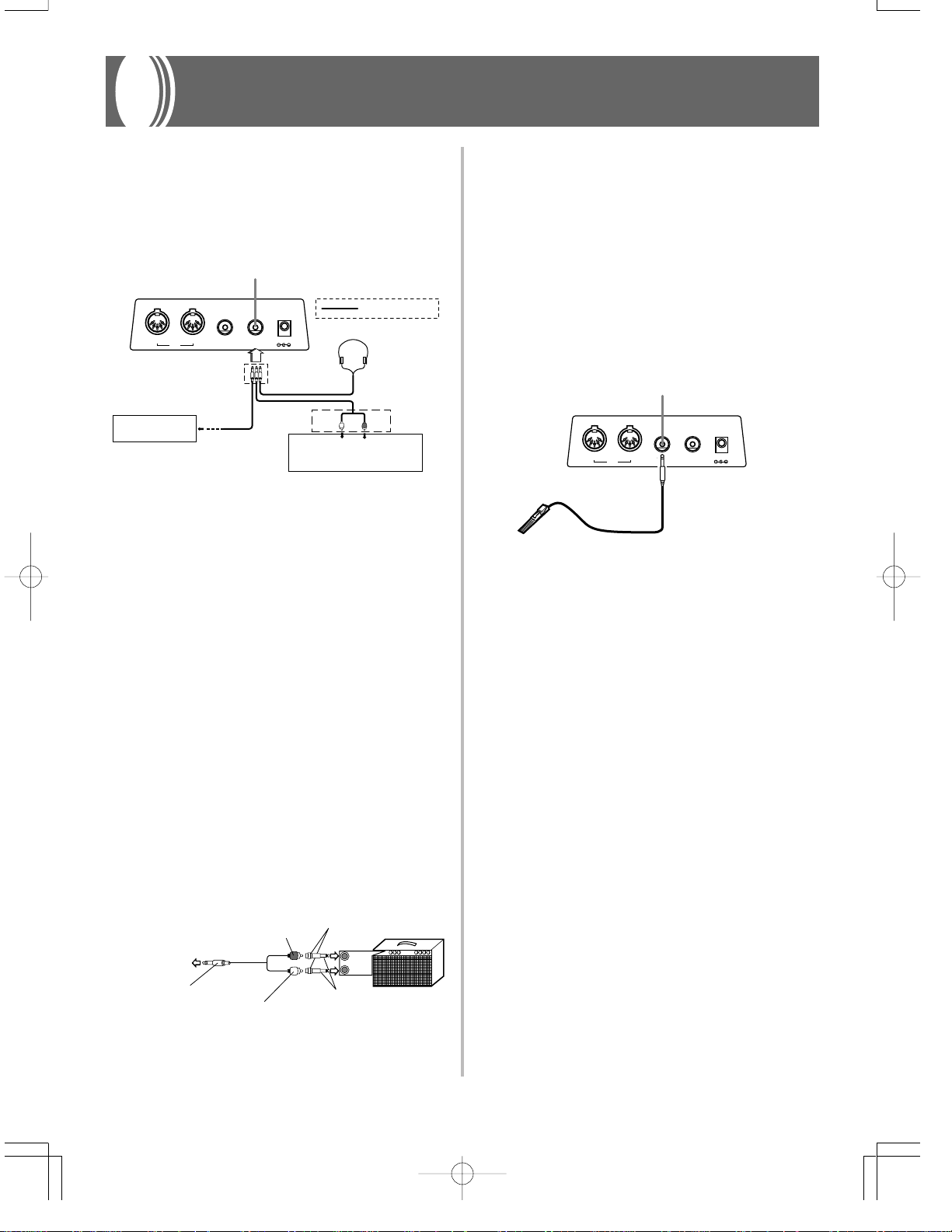
Raccordements
Prise casque/sortie (PHONES/OUTPUT)
Avant de raccorder un casque ou un autre appareil à cette prise, veillez
à réduire le volume du clavier et de l’appareil raccordé. Vous pouvez
régler leur volume une fois que l’appareil est raccordé.
[Panneau arrière]
Prise PHONES/OUTPUT
Liaison audio
ASSIGNABLE
PHONES/
OUT IN
MIDI
JACK
3
Amplificateur de
clavier, guitare, etc.
Raccordement du casque (Figure
Quand le casque est raccordé, les haut-parleurs du clavier sont désactivés, ce qui vous permet de jouer même tard la nuit sans déranger personne.
Appareil audio (Figure
Raccordez le clavier à un appareil audio à l’aide d’un cordon de liaison
équipé d’une fiche standard à une extrémité et de deux fiches miniatures à l’autre extrémité. Ce type de cordon est disponible dans le
commerce. Notez que la fiche standard que vous raccordez au clavier doit être une fiche stéréo, sinon vous ne pourrez entendre le son
que d’un seul canal stéréo. Avec cette configuration, vous devez régler normalement le sélecteur d’entrée de l’appareil audio sur l’entrée (en principe AUX IN ou similaire) sur laquelle le cordon du clavier est raccordé. Consultez la documentation fournie avec l’appareil audio pour les détails.
Amplificateur d’instrument de musique (Figure
Utilisez un cordon de liaison en vente dans le commerce pour raccorder le clavier à un amplificateur d’instrument de musique.
❚
REMARQUE
Veillez à utiliser un cordon de liaison ayant une fiche stéréo standard à
l’extrémité qui est raccordée au clavier et un connecteur deux canaux
(gauche et droit) pour le raccordement à l’amplificateur. Si le cordon n’est
pas équipé des prises adéquates, l’un des canaux stéréo sera perdu.
Quand vous reliez le clavier à un amplificateur d’instrument de musique, réglez le volume du clavier à un niveau relativement faible et
faites les réglages de volume de sortie sur l’amplificateur.
Exemple de raccordement
A la prise PHONES/
OUTPUT du clavier
Fiche standard stéréo
Fiche miniature (blanche)
22
2)
22
❚
Fiche miniature (rouge)
OUTPUT
DC 9V
Fiche standard
stéréo
Blanche
2
AUX IN ou une prise similaire
de l’amplificateur audio
11
1)
11
Fiches standard
DROITEGAUCHE
33
3)
33
Prises miniatures
INPUT 1
INPUT 2
1
Fiche
Rouge
miniature
Amplificateur de
guitare ou clavier
Raccordement à un ordinateur ou à un
autre appareil
Vous pouvez aussi raccorder un ordinateur ou un séquenceur au clavier. Voir “MIDI” à la page F-36 pour les détails.
Prise assignable
Vous pouvez raccorder une pédale de sustain optionnelle (SP-2 ou
SP-10) à la prise ASSIGNABLE JACK pour obtenir les caractéristiques suivantes.
Pour les détails sur la sélection de la fonction de la pédale, voir Prise
ASSIGNABLE JACK (Réglage par défaut : SUS), à la page F-39.
Prise assignable
PHONES/
OUTPUT
DC 9V
SP-10
OUT IN
MIDI
ASSIGNABLE
JACK
Pédale de sustain
• Avec les sonorités de piano, une pression sur la pédale de sustain
allongent les notes un peu comme la pédale de sourdine d’un piano.
• Avec les sonorités d’orgue, une pression sur la pédale fait résonner
le son jusqu’à ce que la pédale soit relâchée.
Pédale de sostenuto
• Comme indiqué pour la pédale de sustain, une pression sur la pédale de sostenuto allongent les notes.
• La différence entre la pédale de sostenuto et la pédale de sustain
est la suivante. Avec la pédale de sostenuto, vous appuyez sur les
touches puis sur la pédale avant de relâcher les touches. Seule les
notes qui résonnent quand la pédale est maintenue enfoncée sont
prolongées.
Pédale douce
La pédale douce adoucit le son des notes qui sont jouées.
Pédale de marche/arrêt de rythme
Dans ce cas, la pédale a la même fonction que le bouton START/STOP.
Accessoires et options
Utilisez seulement les accessoires et les options spécifiés pour le clavier. L’utilisation de tout autre accessoire peut causer un incendie, un
choc électrique ou des blessures corporelles.
702A-F-013A
F-11
Page 14
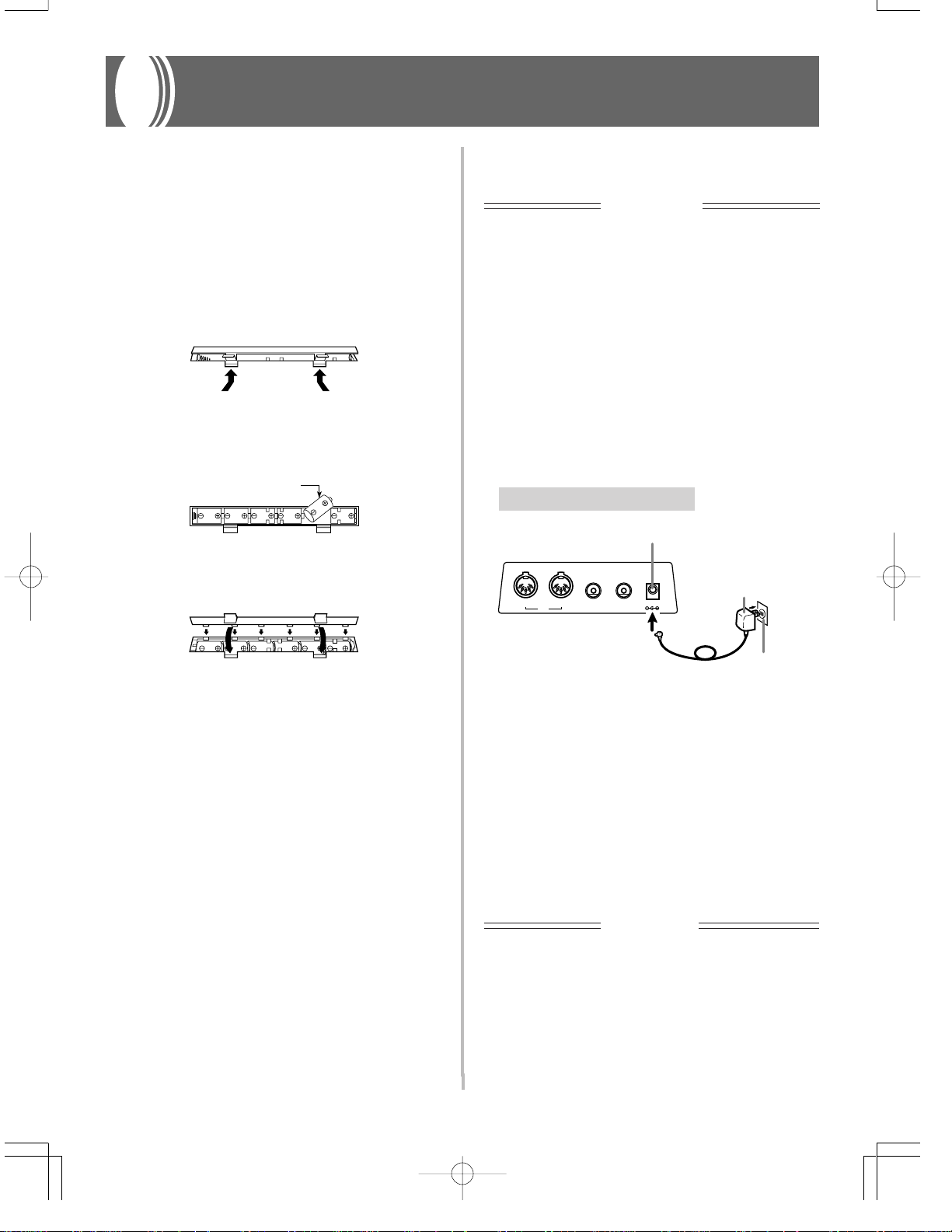
Alimentation
Ce clavier peut être alimenté par le courant secteur à partir d’une
prise murale, si vous utilisez l’adaptateur secteur spécifié, ou par
des piles. Veillez à toujours éteindre le clavier quand vous ne l’utilisez pas.
Utilisation des piles
Veillez à éteindre le clavier avant d’insérer ou de sortir les piles.
Pour insérer les piles
1. Enlevez le couvercle du logement des piles.
2. Insérez 6 piles de taille D dans le logement.
• Assurez-vous que les pôles positifs (+) et négatifs (–) sont
dirigés dans le bons sens.
3. Insérez les languettes du couvercle du logement des
piles dans les orifices et fermez le couvercle.
• Perte de puissance, distorsion du son ou baisse de volume
quand des données sont reproduites à partir d’un ordinateur
ou d’un appareil MIDI.
IMPORTANT!
Toute manipulation inadéquate des piles peut être à l’origine d’une
rupture ou fuite des piles et créer des risques de dommages corporels ou matériels, dus au contact avec l’acide des piles. Veuillez noter les précautions importantes suivantes.
• Veillez à toujours diriger les pôles positifs (+) et négatifs (–) dans
le bon sens, comme indiqué dans le logement des piles.
• Pour éviter les dommages dus à une fuite de l’acide des piles, veillez
à enlever les piles du clavier quand vous n’utilisez pas le clavier pen-
dant longtemps (par exemple, quand vous partez en voyage).
• Ne jamais insérer en même temps différents types de piles.
•
Ne jamais insérer en même temps des piles usées et des piles neuves.
• Ne jamais incinérer, court-circuiter (en reliant leur pôles) ni ouvrir
des piles, et ne jamais exposer les piles directement à la chaleur.
• Remplacez les piles le plus vite possible, dès que leur tension de-
vient sensiblement faible.
• Ne jamais essayer de recharger les piles.
Utilisation de l’adaptateur secteur
Veillez à utiliser seulement l’adaptateur secteur spécifié pour ce clavier.
Adaptateur secteur spécifié: AD-5
Prise DC 9V
OUT IN
MIDI
ASSIGNABLE
JACK
PHONES/
OUTPUT
DC 9V
Adaptateur secteur AD-5
Le clavier peut ne pas fonctionner correctement si vous enlevez et
insérez les piles quand le clavier est allumé. Dans ce cas, il suffit en
général d’éteindre et d’éclairer le clavier pour qu’il fonctionne normalement.
Information importante au sujet des piles
■
L’autonomie approximative des piles est la suivante.
Piles au manganèse ............................................ 6 heures
La valeur précédente indique l’autonomie des piles à température normale, quand le volume du clavier est moyen. Des températures extrêmes et une interprétation au clavier à volume très élevé peuvent réduire l’autonomie des piles.
■
Les symptômes suivants sont le signe d’une baisse de tension
des piles. Le cas échéant, remplacez le plus vite possible les
piles.
• Témoin d’alimentation faiblement éclairé.
• L'instrument ne se met pas sous tension.
• Affichage sombre, difficile à lire.
• Volume des haut-parleurs/casque d’écoute anormalement bas.
• Distorsion de la sortie sonore.
• Interruption occasionnelle du son lorsque vous jouez à un volume élevé.
• Panne d’alimentation subite lorsque vous jouez à un volume
élevé.
• Assombrissement de l'affichage pendant que vous jouez à volume élevé.
• Sortie sonore continue même après le relâchement d’une touche.
• Sonorité complètement différente.
• Reproduction anormale d’un motif de rythme et d'un morceau
de démonstration.
Prise secteur
Veuillez aussi tenir compte des avertissements et précautions suivantes quand vous utilisez l’adaptateur secteur.
AVERTISSEMENT!
• Veillez à ne pas endommager ou couper le cordon d’alimentation. Ne
jamais poser d’objets lourds sur le cordon d’alimentation ni l’exposer à
une chaleur directe. Le cordon pourrait être endommagé et provoquer
un incendie ou choc électrique.
• N’utilisez que l’adaptateur secteur spécifié. L’utilisation de tout autre
adaptateur peut être la cause d’un incendie ou d’un choc électrique.
ATTENTION!
• Pour des raisons de sécurité, veillez à débrancher l’adaptateur secteur
de la prise murale quand vous n’utilisez pas le clavier pendant un certain temps (par exemple, quand vous partez en voyage).
• Veillez à toujours éteindre le clavier et à débrancher l’adaptateur secteur de la prise murale quand vous n’utilisez pas le clavier.
IMPORTANT!
• Veillez à éteindre le clavier avant de brancher ou débrancher
l’adaptateur secteur.
• L adaptateur secteur peut devenir chaud si vous l’utilisez pendant
longtemps. C’est normal et ce n’est pas le signe d’un mauvais
fonctionnement.
F-12
702A-F-014A
Page 15
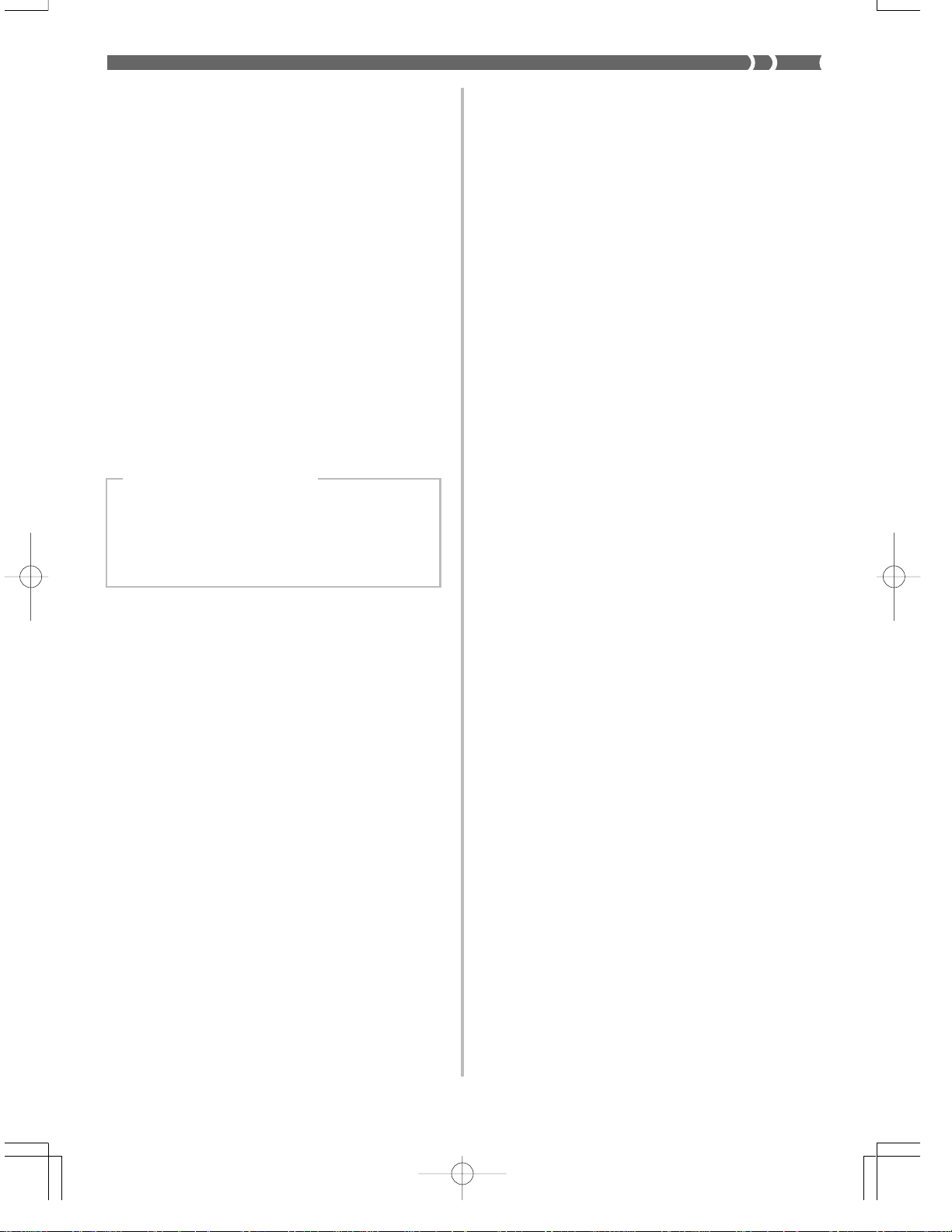
Mise hors tension automatique
Quand vous utilisez l’alimentation sur piles, le clavier se met automatiquement hors tension si vous ne jouez pas ou ne faites aucune
opération pendant environ 6 minutes. Le cas échéant rallumez-le, en
appuyant sur l’interrupteur POWER.
❚
REMARQUE
La mise hors tension automatique est désactivée (ne fonctionne pas) si
vous utilisez l’adaptateur secteur pour alimenter le clavier.
❚
Pour mettre hors service l'arrêt automatique
Appuyez en continu sur le bouton TONE tout en allumant le clavier
pour désactiver l'arrêt automatique.
• Quand cette fonction est hors service, le clavier ne s'éteint pas de
lui-même, même si vous ne l'utilisez pas pendant longtemps.
• L'arrêt automatique se remet en service lorsque vous éteignez le
clavier et le réallumez.
Réglages et contenu de la mémoire
Réglages
Les réglages de sonorité, rythme et les principaux réglages du clavier valides lorsque le clavier est mis manuellement hors tension avec
l'interrupteur POWER, ou lorsqu'il est mis automatiquement hors
tension, sont valides lorsque vous remettez le clavier sous tension.
Réglages principaux du clavier
Les réglages principaux du clavier sont le numéro de sonorité, la superposition de sonorités, la division de clavier, le
point de division, la réponse au toucher, le numéro de rythme, le tempo, le volume de l'accompagnement, la mise en/
hors service du mode General MIDI, la mise en/hors service de l'accompagnement MIDI OUT, le réglage de prise assignable, le canal du clavier et le numéro de morceau.
Contenu de la mémoire
Outre les réglages susmentionnés, les données enregistrées à l'aide
de la fonction de mémorisation sont également retenues.
Alimentation électrique
Les réglages et les données mémorisées décrites ci-dessus sont retenus en mémoire dans la mesure où le clavier est alimenté en électricité. Si l'adaptateur secteur est débranché alors qu'il n'y a pas de piles,
ou si les piles en place sont épuisées, l'alimentation électrique du clavier sera coupée, tous les réglages initiaux, effectués en usine, seront
rétablis et les données mémorisées seront effacées.
Alimentation
Les précautions suivantes doivent être prises pour éviter que les réglages du clavier et les données mémorisées ne soient perdus.
• Veillez à raccorder le clavier à une prise murale au moyen de l'adaptateur secteur avant de remplacer les piles.
• Avant de débrancher l'adaptateur secteur, assurez-vous que des
piles pleines sont en place dans le clavier.
• Assurez-vous que le clavier est éteint avant de remplacer les piles
ou de débrancher l'adaptateur secteur.
702A-F-015A
F-13
Page 16
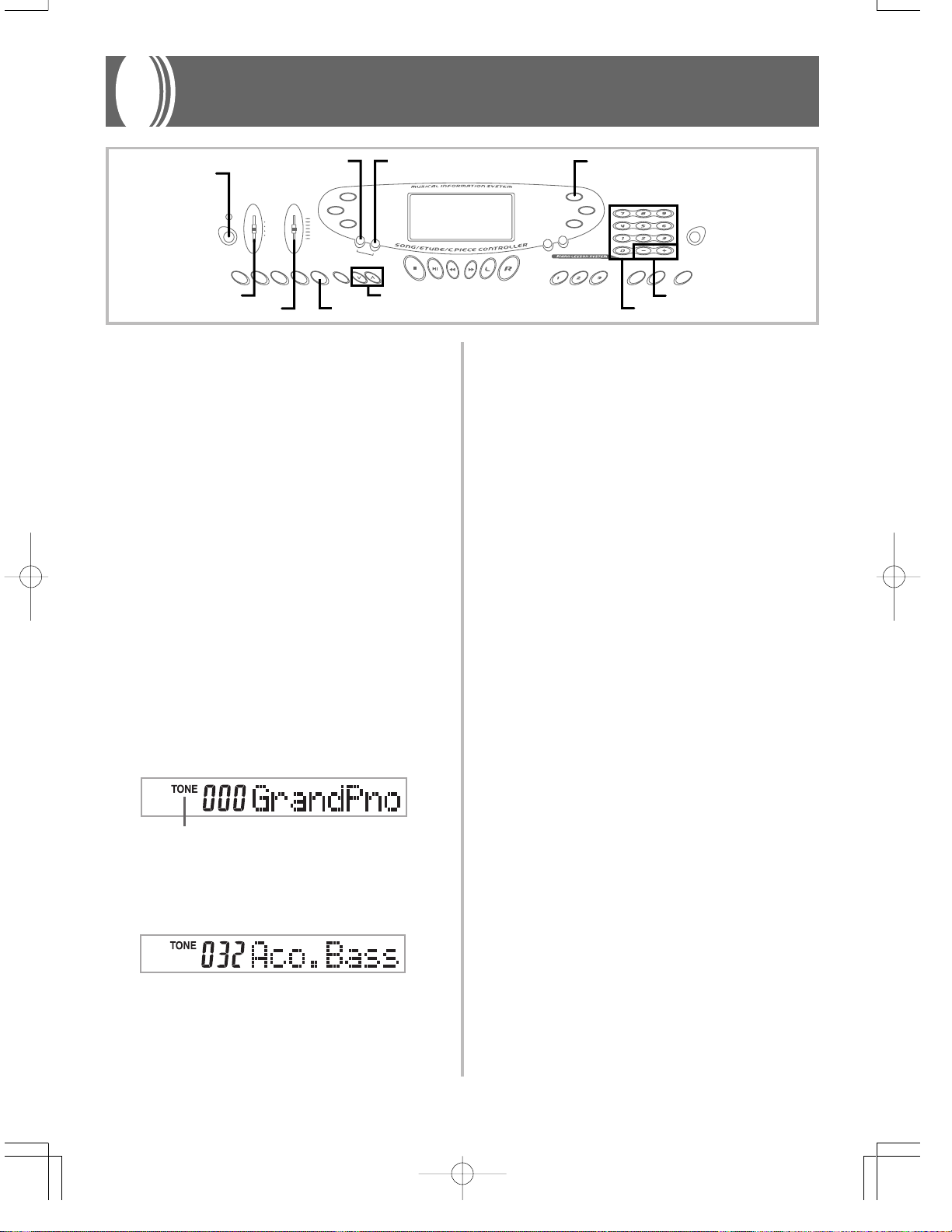
Opérations de base
POWER
MODE
VOLUME
Cette section donne toutes les informations nécessaires sur les opérations de base.
START/STOP
BEATMETRONOME
TEMPO
Pour jouer au clavier
1. Appuyez sur l’interrupteur POWER pour allumer le
clavier.
2. Réglez le sélecteur MODE sur NORMAL.
3. Avec le curseur VOLUME, réglez le volume à un ni-
veau relativement faible.
4. Jouez quelque chose au clavier.
Sélection d’une sonorité
Ce clavier offre 137 sonorités intégrées. Procédez de la façon suivante pour sélectionner la sonorité souhaitée.
Pour sélectionner une sonorité
1. Cherchez la sonorité que vous voulez utiliser dans la
liste des sonorités imprimée sur le clavier et notez
son numéro.
2. Appuyez sur le bouton TONE.
Un indicateur apparaît.
TONE
[+]/[–]
Number buttons
Touches numériques
❚
REMARQUES
• Entrez toujours trois chiffres comme numéro de sonorité, sans oublier
les zéros, s’il y en a. Si vous entrez seulement un ou deux chiffres et
vous arrêtez, l’affichage disparaîtra automatiquement au bout de quelques secondes.
• Vous pouvez augmenter le numéro de sonorité affiché en appuyant sur
[+] et le diminuer en appuyant sur [–].
• Les noms des numéros de sonorités 080 à 103 et 112 à 127 ne sont pas
marqués sur la console du clavier. Voir “Liste des sonorités” (page A-6)
pour le détail.
• Quand un ensemble percussions est sélectionné (numéros de sonorité
128 à 136), chaque touche du clavier est affectée à un son de percussion différent. Voir page A-3 pour les détails.
❚
Polyphonie
Le terme polyphonie se rapporte au nombre maximum de notes que
vous pouvez jouer en même temps. Le clavier a une polyphonie de
24 notes, qui comprend les notes que vous jouez aussi bien que les
motifs de rythme et d’accompagnement automatique reproduits par
le clavier. Cela signifie que, lorsqu’un motif de rythme ou d’accompagnement automatique est reproduit par le clavier, le nombre de
notes (polyphonie) disponibles pour jouer sur le clavier est réduit.
De plus, certaines sonorités offrent une polyphonie de 12 notes seulement.
• Quand un rythme ou un accompagnement automatique est exécuté, le nombre de sons reproduits si multanément est réduit.
Echantillonnage numérique
Certaines sonorités disponibles sur ce clavier ont été enregistrées et
traitées selon une technique appelée échantillonnage numérique. Pour
garantir un haut niveau de qualité tonale, des échantillons sont prélevés dans les gammes basses, moyennes et élevées puis combinés
pour donner un son qui est incroyablement proche du son d’origine.
Vous remarquerez de très légères différences dans la qualité du volume et du son de certaines sonorités lorsque vous les jouerez à des
positions différentes sur le clavier. C’est le résultat inévitable de
l’échantillonnage multiple et non pas un signe de mauvais fonctionnement.
3. Utilisez les touches numériques pour entrer le numéro
à trois chiffres du sonorité que vous voulez sélectionner.
Exemple: Pour sélectionner “032 ACOUSTIC BASS”, entrez 0, 3
puis 2.
F-14
702A-F-016A
Page 17
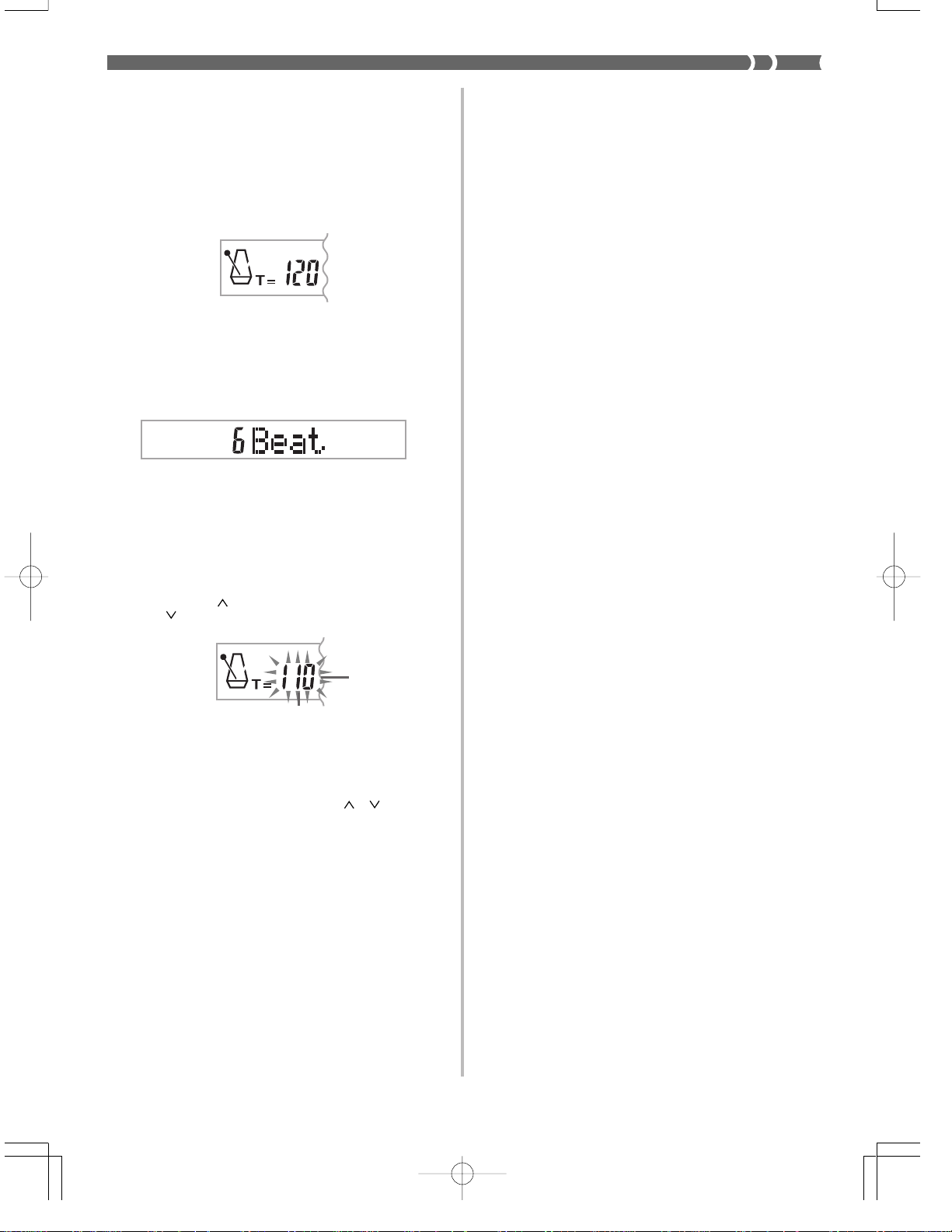
Utilisation du métronome
Le métronome de ce clavier émet un tintement au premier battement
de chaque mesure, puis un tic à chaque battement suivant de la mesure. C'est l'instrument idéal pour s'exercer à jouer des morceaux sans
l'accompagnement (rythme).
Pour mettre le métronome en marche
1. Appuyez sur le bouton METRONOME.
2. Appuyez sur le bouton BEAT et utilisez les touches
numériques ou [+] et [–] pour changer le nombre de
battements par mesure.
• Vous pouvez désigner une valeur de 1 à 6 comme battements
par mesure.
❚
REMARQUE
Le tintement (indiquant le premier battement de la mesure) ne retentit pas
quand un seul battement par mesure est spécifié. Tous les battements
sont indiqués par un tic. Ce réglage vous permet de vous exercer en écoutant un battement régulier sans vous soucier du nombre de battements
dans chaque mesure.
❚
3. Utilisez les boutons TEMPO pour régler le tempo.
• Appuyez sur pour augmenter le tempo (l'accélérer) ou
sur pour le diminuer (le ralentir).
Valeur du tempo
Clignote
❚
REMARQUES
• Quand la valeur du tempo clignote, vous pouvez aussi utiliser les touches numériques ou [+] et [–] pour saisir une valeur à trois chiffres.
Notez que vous devez entrer des zéros en tête du chiffre, par exemple
vous devez saisir 090 pour 90.
• Une pression simultanée sur les boutons TEMPO
matiquement le réglage par défaut du tempo.
❚
et rétablit auto-
4. Pour arrêter le métronome, appuyez sur METRONO-
ME ou sur le bouton START/STOP.
❚
REMARQUES
• Le métronome est invalidé quand vous utilisez l'étape 1 ou 2 de la leçon
en 3 étapes.
• La reproduction d’un morceau à deux mains ou de l’étape 3 de la leçon
lorsque le métronome fonctionne, ou la mise en marche du métronome
quand une des deux opérations précédentes est en cours, a pour effet
de synchroniser le métronome sur l’accompagnement automatique joué
par le clavier. A ce moment, le métronome change de tempo et suit le
tempo par défaut de l’accompagnement automatique.
❚
702A-F-017A
F-15
Page 18

Utilisation de l’accompagnement automatique
RHYTHM
MODE
Ce clavier joue automatiquement la basse et les accords en fonctions
des accords que vous jouez sur le clavier. La basse et les accords sont
reproduits en fonction de la sonorité et du rythme sélectionnés. C’està-dire que vous pouvez obtenir des accompagnements complets et
réalistes en fonction des notes que vous jouez de la main droite et
recréer l’ambiance obtenue normalement par un groupe.
START/STOP
TEMPO
Sélection d’un rythme
Ce clavier présente 100 rythmes excitants que vous pouvez sélectionner de la façon suivante.
Pour sélectionner un rythme
1. Cherchez le rythme que vous voulez utiliser dans la
“Liste des rythmes” (page A-7) indiquée et notez le
numéro du rythme souhaité.
2. Appuyez sur le bouton RHYTHM.
Un indicateur apparaît
3. Utilisez les touches numériques pour entrer le numé-
ro à deux chiffres du rythme que vous voulez sélectionner.
Exemple: Pour sélectionner “76 RHUMBA”, entrez 7 puis 6.
[+]/[–]
Number buttons
Touches numériques
Pour reproduire un rythme
Procédez de la façon suivante pour activer ou désactiver un rythme.
Pour jouer un rythme
1. Réglez le sélecteur MODE sur NORMAL.
2. Appuyez sur le bouton START/STOP pour activer le
rythme actuellement sélectionné.
3. Pour arrêter le rythme, appuyez de nouveau sur la
touche START/STOP.
❚
REMARQUE
Toutes les touches du clavier sont des touches mélodiques quand le sé-
lecteur MODE est réglé sur NORMAL.
Réglage du tempo
Le tempo (battements à la minute) peut être réglé dans une plage de
40 à 255. La valeur de tempo définie est utilisée pour la banque de
morceaux, la leçon en 3 étapes et la reproduction des accords de l'accompagnement automatique, de même que pour la lecture des données mémorisées et le fonctionnement du métronome.
Pour régler le tempo
Utilisez les boutons TEMPO.
: Accélération du tempo
: Ralentissement du tempo
❚
Valeur du tempo
❚
REMARQUE
Vous pouvez aussi augmenter le nombre affiché en appuyant sur [+] ou le
diminuer en appuyant sur [–].
❚
F-16
Métronome
Clignote
❚
REMARQUES
• Quand la valeur du tempo clignote, vous pouvez aussi utiliser les touches numériques ou [+] et [–] pour saisir une valeur à trois chiffres.
Notez que vous devez entrer des zéros en tête du chiffre, par exemple
vous devez saisir 090 pour 90.
• Une pression simultanée sur les boutons TEMPO
matiquement le réglage par défaut du tempo.
❚
Battement
et rétablit auto-
702A-F-018A
Page 19

Utilisation de l’accompagnement automatique
Voici comment utiliser l’accompagnement automatique de ce clavier.
Avant de commencer, vous devez sélectionner un rythme et en régler
le tempo selon vos goûts.
CASIO CHORD
Cette manière de jouer des accords permet facilement à tout un chacun de jouer des accords, même sans expérience ou connaissance
musicale. Voici une description du clavier d’accompagnement et du
clavier mélodique CASIO CHORD et les explications nécessaires pour
jouer avec la fonction CASIO CHORD.
Pour utiliser l’accompagnement automatique
1. Réglez le sélecteur MODE sur CASIO CHORD, FIN-
GERED ou FULL RANGE CHORD.
2. Appuyez sur le bouton START/STOP pour activer le
rythme actuellement sélectionné.
3. Jouez un accord.
• La façon de jouer un accord dépend de la position du sélecteur MODE. Reportez-vous aux pages suivantes pour les
détails sur les accords.
CASIO CHORD......................................... Cette page
FINGERED .................................................. Page F-18
FULL RANGE CHORD ............................ Page F-18
Nom de l’accord
LAYER
ETUDE
CONCERT
PIECE
Forme des accords de base
(Les accords de base qui apparaissent ici peuvent être différents des accords que vous jouez
sur le clavier. Pour certains accords, la forme renversée de l'accord peut être affichée.)
SPLIT
GM
TOUCH
RESPONSE
MEMORY
4. Pour arrêter l’accompagnement automatique, appuyez
une nouvelle fois sur le bouton START/STOP.
Clavier d’accompagnement et clavier mélodique CASIO
CHORD
Clavier
d'accompagnement
❚
REMARQUE
Le clavier d’accompagnement peut être utilisé pour jouer des accords seulement. Aucun son ne sera produit si vous essayez de jouer des notes de
mélodie.
❚
Clavier mélodique
Types d’accords
L’accompagnement CASIO CHORD vous permet de jouer quatre types d’accords avec un minimum de doigts.
Types d’accords
Accords majeurs
Le nom des accords majeurs est indiqué au-dessus des touches du clavier d’accompagnement. Notez que
l’accord produit quand vous appuyez sur le clavier d’accompagnement ne change pas d’octave, quelle
que soit la touche avec laquelle vous
le jouez.
Accords mineurs (m)
Pour jouez un accord mineur, maintenez la touche d’accord majeur enfoncée et appuyez sur la touche du
clavier d’accompagnement à la droite de la touche d’accord majeur.
Exemple
Do majeur (C)
CDEF GABCDEF
Do mineur (Cm)
CDE F GABCDEF
702A-F-019A
Accords de septième (7)
Pour jouer un accord de septième,
maintenez la touche d’accord majeur
enfoncée et appuyez sur les deux
touches du clavier d’accompagnement à droite de la touche d’accord
majeur.
Accords de septième mineure (m7)
Pour jouer un accord de septième
mineure, maintenez la touche d’accord majeur enfoncée et appuyez sur
les trois autres touches du clavier
d’accompagnement à droite de la
touche d’accord majeur.
❚
REMARQUE
Il n’y a aucune différence, que vous appuyez sur les touches noires ou
blanches à la droite d’une touche d’accord majeur quand vous jouez des
accords mineurs et de septième.
❚
Do septième (C7)
CDEFGABCDEF
Do septième mineure (Cm7)
CDEF GABCDEF
F-17
Page 20

INTRO
NORMAL/FILL-IN
VARIATION/FILL-IN
START/STOP
FINGERED
FINGERED vous offre en tout 15 types d’accords différents. Voici
comment se composent le clavier d’accompagnement et le clavier
mélodique du mode FINGERED, et comment jouer un accord avec la
note fondamentale Do quand vous utilisez FINGERED.
Clavier d’accompagnement et clavier mélodique FINGERED
Clavier
d'accompagnement
❚
REMARQUE
Le clavier d’accompagnement peut être utilisé pour jouer des accords seulement. Aucun son ne sera produit si vous essayez de jouer des notes de
mélodie.
❚
Clavier mélodique
C Cm Cdim
❚
REMARQUES
• A part les accords mentionnés dans la remarque*1 ci-dessus, l’inver-
sion de doigté (par ex. lorsque vous jouez MI-SOL-DO ou SOL-DO-MI
au lieu de DO-MI-SOL) produira le même accord que le doigté standard.
• A part l’exception mentionnée dans la remarque
touches qui forment un accord doivent être pressées. Si vous oubliez
d’appuyer sur une seule touche, vous n’obtiendrez pas l’accord FINGERED souhaité.
❚
*2
ci-dessus, toutes les
FULL RANGE CHORD
Cette méthode d’accompagnement fournie en tout 38 types d’accords
différents: les 15 types d’accords disponibles avec FINGERED plus
23 autres types d’accords. Le clavier interprète automatiquement toutes les entrées appropriées d’au moins trois touches: un motif FULL
RANGE CHORD doit être un accord. Toute autre entrée (qui ne forme pas un motif FULL RANGE CHORD) est interprétée comme jeu
mélodique. C’est la raison pour laquelle il n’est pas nécessaire de séparer le clavier d’accompagnement et le clavier mélodique. Le clavier fonctionne dans tout son registre comme clavier mélodique et
peut être utilisé pour la mélodie et les accords.
Clavier d’accompagnement et clavier mélodique FULL
RANGE CHORD
Clavier d'accompagnement/Clavier mélodique
*1
Caug
*2
Cm7
( )
-5 *1
C7
Cmadd9
Voir le Charte des accords FINGERED à la page A-4 pour les détails
sur la manière de jouer les accords avec d’autres notes fondamentales.
*1: On ne peut pas inverser le doigté. La note inférieure est toujours
la note fondamentale.
*2: Le même accord peut être joué sans avoir à appuyer sur le Sol.
*2
( )
Csus4
Cmaj7
C7sus4
CmM7
*2
( )
*2
( )
*2
C7
-5
Cm7
Cadd9
Cdim7
( )
*2
( )
*1
F-18
< Accords reconnus par ce clavier >
• •
#
D
•
C
• •
-5
A
•
CF7C
♭
7
Nombre de types
E
• • • •
•
C
FmCGmCAmCB♭m
•
C
Fm7CGm7CA
• • •
Types d’accords
Accord FINGERED
correspondant
Autres accords
15 (cette page)
23
Les exemples suivants montrent des
accords utilisant Do comme basse.
C6 Cm6 C69
C
C
BCC#mCDm
Dm7
C
FCGCA
•
•
•
♭
B
C
•
♭add9
C
702A-F-020A
♭
C
C
Page 21

Exemple: Pour jouer l'accord de do majeur
Chaque doigté indiqué sur l'illustration ci-dessous produit l'accord
majeur de do.
E
❚
REMARQUES
• Comme dans le mode FINGERED (page F-18), vous pouvez jouer les
notes qui forment un accord dans n'importe combinaison (1).
• Quand les notes composant un accord sont séparées de six notes ou
plus, le son le plus bas est la basse (2).
❚
1
EG C
GC
2
11
1 ...... Accord C
11
22
2 ...... Accord C
22
< Exemple >
Sonorité: 016, Rythme: 05, Tempo: 070
D
#
DBmGA
C
4
4
4
4
Bm
A
E
7
A
A
G
Utilisation d’une introduction
Ce clavier vous permet d’insérer une courte introduction sous forme
de variation rythmique pour rendre le début plus naturel et lié.
Voici comment utiliser la fonction INTRO. Avant de commencer, vous
devez sélectionner le rythme que vous voulez utiliser et régler le tempo.
Utilisation d’une insertion
Les motifs FILL-IN ou insertion vous permettent de changer de motif rythmique pour ajouter une variation intéressante au morceau interprété.
Voici comment procéder pour utiliser la fonction FILL-IN.
Pour insérer un motif FILL-IN
1. Appuyez sur le bouton START/STOP pour activer le
C
E
rythme.
2. Appuyez sur le bouton NORMAL/FILL-IN pour insé-
rer une variation du rythme que vous utilisez.
❚
REMARQUE
La fonction FILL-IN n’agit pas si vous appuyez sur le bouton NORMAL/
FILL-IN quand une introduction (fonction INTRO) est jouée.
Utilisation d’une variation rythmique
Vous pouvez varier le rythme standard avec une variation rythmique secondaire pour rendre votre jeu un peu plus vivant.
Pour insérer une variation rythmique
❚
1. Appuyez sur le bouton START/STOP pour activer le
rythme.
2. Appuyez sur le bouton VARIA TION/FILL-IN pour ob-
tenir une variation du rythme que vous utilisez.
❚
REMARQUE
Pour revenir au rythme standard, appuyez sur le bouton NORMAL/FILLIN.
❚
Pour insérer une introduction
Appuyez sur le bouton INTRO pour jouer le rythme sélectionné avec un motif d’introduction.
• Avec le réglage précédent, l'introduction est joué et l'accompagnement automatique avec l'introduction commence dès que vous
jouez des accords sur le clavier d'accompagnement.
❚
REMARQUES
• Le motif rythmique standard commence lorsque le motif d'introduction
est terminé.
• Une pression sur le bouton VARIATION/FILL-IN quand un motif d'introduction est reproduit permet d'ajouter une variation après l'introduction.
• Une pression sur le bouton SYNCHRO/ENDING quand un motif d'introduction est reproduit permet d'ajouter la variation finale après l'introduction.
❚
Utilisation commune de l’insertion et
de la variation rythmique
Vous pouvez aussi insérez un motif FILL-IN pendant qu’une variation rythmique est jouée.
Pour insérer un motif FILL-IN dans une variation rythmique
Pendant qu’une variation rythmique est jouée, appuyez sur
le bouton V ARIATION/FILL-IN pour insérer un autre motif
dans la variation rythmique que vous êtes en train d’utiliser.
Départ d’accompagnement synchronisé avec le rythme
Vous pouvez régler le clavier pour qu’un rythme commence dès que
vous jouez l’accompagnement sur le clavier.
Voici comment utiliser le départ synchronisé. Avant de commencer,
vous devez sélectionner le rythme que vous voulez utiliser, régler le
tempo et sélectionner la méthode d’accords que vous voulez utiliser
avec le sélecteur MODE (NORMAL, CASIO CHORD, FINGERED,
FULL RANGE CHORD).
702A-F-021A
F-19
Page 22

ONE TOUCH PRESET
MODE
SYNCHRO/ENDING
ACCOMP VOLUME
Pour utiliser le départ synchronisé
1. Appuyez sur le bouton SYNCHRO/ENDING pour
mettre le clavier en attente de départ synchronisé.
Clignote
2. Jouez un accord et le motif rythmique commence
automatiquement.
❚
REMARQUES
• Si le sélecteur MODE est réglé sur NORMAL, seul le rythme est reproduit sans accord quand vous jouez sur le clavier d’accompagnement.
• Si vous appuyez sur le bouton INTRO avant de jouer quelque chose sur
le clavier, le rythme commence automatiquement avec un motif d’introduction quand vous jouez quelque chose sur le clavier d’accompagnement.
• Une pression sur le bouton VARIATION/FILL-IN avant de jouer quelque
chose au clavier permet de commencer avec une variation lorsque vous
commencez à jouer quelque chose au clavier.
• Pour annuler l’attente de départ synchronisé, appuyez une fois de plus
sur le bouton SYNCHRO/ENDING.
Conclusion avec un motif final
Vous pouvez obtenir une fin plus naturelle en ajoutant au motif rythmique de base un motif final. Voici comment insérer un motif final
pour terminer un morceau. Notez que le motif final dépend du rythme standard que vous utilisez.
Pour terminer avec un motif final
Quand le rythme est joué, appuyez sur le bouton SYNCHRO/ENDING.
• Le motif final est reproduit et le rythme d’accompagnement s’arrête.
• Le départ du motif final dépend du moment où vous appuyez sur
le bouton SYNCHRO/ENDING. Si vous appuyez sur le bouton
avant le second temps de la mesure actuelle, le motif final commence immédiatement. Si vous appuyez n’importe quand dans la
mesure après le second temps, le motif commence au début de la
mesure suivante.
❚
[+]/[–]
Number buttons
Touches numériques
Réglage du volume de l’accompagnement
Vous pouvez ajuster le volume des parties d’accompagnement dans
une plage de 000 (minimum) à 127.
1. Appuyez sur le bouton ACCOMP VOLUME.
Réglage du volume de l’accompagnement actuel
2. Utilisez les touches numériques ou les touches [+]/
[–] pour changer le réglage actuel du volume.
Exemple: 110
❚
REMARQUES
• Le réglage actuel du volume de l’accompagnement apparaissant à l’étape 1 disparaît automatiquement de l’écran si vous n’entrez rien dans
les cinq secondes.
• Si vous appuyez simultanément sur les touches [+] et [–], le volume de
l'accompagnement revient automatiquement à 075.
❚
Utilisation de la correction monotouche
La correction monotouche adapte automatiquement les réglages
mentionnés ci-dessous au motif rythmique que vous utilisez.
• Sonorité du clavier
• Activation/Désactivation de la superposition, de la division ou de
la superposition et division
• Sonorité superposée (lorsque la superposition est activée), sonorité divisée (lorsque la division est activée) ou sonorité superposée
et divisée lorsque la superposition et la division sont activées.
• Tempo
• Volume de l’accompagnement
Pour utiliser la correction monotouche
1. Sélectionnez le rythme que vous voulez utiliser.
F-20
2. Utilisez le bouton MODE pour sélectionner le mode
d’accompagnement que vous voulez utiliser.
3. Appuyez sur le bouton ONE TOUCH PRESET.
• Les réglages de correction monotouche sont automatiquement adaptés au rythme sélectionné.
4. Jouez un accord et le motif rythmique commence
automatiquement.
• L’accompagnement est joué avec les réglages de correction
monotouche.
702A-F-022A
Page 23

Banque de morceaux
SONG BANK
STOP
Ce clavier présente une sélection de 100 morceaux que vous pouvez
simplement écouter ou bien jouer. En désactivant la partie main gauche ou la partie main droite, vous pouvez étudier la partie restante.
Les touches sur lesquelles il faut appuyer et les doigtés sont indiqués
à l’écran.
Les sonorités préenregistrées se répartissent en trois groupes:
• Banque de sonorités: 50 morceaux avec accompagnement automatique
• Etude: 20 morceaux d’étude de piano
• Pièce concertante: 30 morceaux de piano
Pour reproduire un morceau
1. Recherchez le morceau que vous voulez jouer dans
la liste SONG BANK et notez-en le numéro.
2. Ajustez le volume général et le volume de l’accom-
pagnement.
3. Appuyez sur le bouton SONG BANK pour entrer dans
le mode Banque de morceaux.
Clignote
[+]/[–]
PLAY/PAUSE
Number buttons
Touches numériques
5. Appuyez sur le bouton PLAY/PAUSE pour commen-
cer la lecture du morceau.
Nom de I’accord
ETUDE
CONCERT
PIECE
Touches de clavier utilisées Doigté utilisé
Affichage de la
portée
6. Appuyez sur le bouton STOP pour arrêter la lecture
du morceau intégré.
LAYER
SPLIT
GM
TOUCH
RESPONSE
MEMORY
4. Utilisez les touches numériques pour saisir les deux
chiffres du numéro de morceau.
Exemple: Pour sélectionner “42 ALOHA OE”, entrez 4 puis 2.
Numéro de morceau Nom de morceau
❚
REMARQUES
• Le numéro de morceau sélectionné par défaut à la mise sous tension
du clavier est le numéro 00 de la banque de morceaux.
• Vous pouvez aussi changer de numéro de morceau en appuyant sur [+]
ou sur [–].
702A-F-023A
❚
F-21
Page 24

REW
FF
TONE Number buttons
Touches numériques
DEMO
[+]/[–]
START/STOP
TEMPO
Pour écouter un morceau d’étude
1. Recherchez le morceau que vous voulez jouer dans
la liste ETUDE et notez son numéro.
2. Appuyez sur le bouton ETUDE pour spécifier le grou-
pe de morceaux d’étude.
Allumé
ETUDE
CONCERT
PIECE
Clignote
3. Utilisez les touches numériques pour saisir les deux
chiffres du numéro de morceau noté à l’étape 1.
Exemple: Pour sélectionner le numéro de morceau 08 (Ode To
Joy), saisissez 0 et 8.
❚
REMARQUE
Vous pouvez aussi changer le numéro de morceau affiché en utilisant les
touches [+] et [–].
❚
4. Appuyez sur le bouton PLAY/PAUSE pour commen-
cer la lecture.
5. Pour arrêter la lecture, appuyez une nouvelle fois sur
le bouton STOP.
Pour jouer une pièce concertante
PLAY/PAUSE
STOP
CONCERT PIECE
ETUDE
3. Utilisez les touches numériques pour saisir les deux
chiffres du morceau noté à l’étape 1.
Exemple: Pour sélectionner le numéro de morceau 22 (FÜR ELI-
SE), saisissez 2 et 2.
❚
REMARQUE
Vous pouvez aussi changer le numéro affiché en appuyant sur les touches [+] et [–].
❚
4. Appuyez sur le bouton PLAY/PAUSE pour commen-
cer la lecture.
5. Pour arrêter la lecture, appuyez une nouvelle fois sur
le bouton STOP.
❚
REMARQUE
La sonorité Piano à queue est automatiquement sélectionnée lorsque vous
appuyez sur le bouton ETUDE ou CONCERT PIECE (numéro de sonorité
000).
Système d’informations musicales
Lorsqu’un morceau préenregistré est reproduit, un certain nombre
d’informations concernant ce morceau apparaissent à l’écran.
Exemple: Affichage pendant la lecture d’un morceau de la banque
ETUDE
CONCERT
PIECE
❚
Nom de I’accord
LAYER
SPLIT
GM
TOUCH
RESPONSE
MEMORY
1. Recherchez le morceau que vous voulez jouer dans
la liste CONCERT PIECE et notez son numéro.
2. Appuyez sur le bouton CONCERT PIECE pour spéci-
fier le groupe de pièces concertantes.
ETUDE
CONCERT
PIECE
Allumé
F-22
Clignote
Touches de clavier
utilisées
❚
REMARQUE
Les noms des accords des morceaux Etude et Pièce concertante ne sont
pas indiqués.
❚
Doigté utilisé Affichage de
la portée
702A-F-024A
Page 25

Réglage du tempo
Chaque morceau a un tempo préréglé par défaut (nombre de battements à la minute) qui est automatiquement utilisé lorsque vous sélectionnez un morceau. Pendant la lecture d'un morceau, vous pouvez toutefois changer le tempo de 40 à 255.
Pour régler le tempo
• Cette opération fait avancer d'une mesure à la fois.
• Les numéros de mesure et de battement à l'écran changent
pendant la recherche.
Utilisez les boutons TEMPO pour régler le tempo.
: Augmente la valeur du tempo.
: Diminue la valeur du tempo.
Valeur du tempo
❚
REMARQUES
• Quand la valeur du tempo clignote, vous pouvez aussi utiliser les touches numériques ou [+] et [–] pour saisir une valeur à trois chiffres.
Notez que vous devez entrer des zéros en tête du chiffre, par exemple
vous devez saisir 090 pour 90.
• Une pression simultanée sur les boutons TEMPO
matiquement le réglage par défaut du tempo.
• Les études et pièces concertantes changent de tempo en cours d'exécution pour produire des effets musicaux. Notez que le réglage du tempo revient automatiquement au réglage par défaut quand un tempo change au milieu d'un de ces morceaux.
❚
Clignote
et rétablit auto-
Pour interrompre la lecture
1. Appuyez sur le bouton PLAY/PAUSE quand un mor-
ceau est en cours de lecture pour l'interrompre.
2. Appuyez de nouveau sur le bouton PLAY/P AUSE pour
reprendre la lecture au point où vous l'avez laissée.
❚
REMARQUE
Une fois que vous avez appuyé sur STOP pour arrêter le morceau, il faut
appuyer sur PLAY/PAUSE pour recommencer le morceau à partir du début.
❚
Numéro de mesure Numéro de battement
2. Quand vous libérez le bouton FF, le morceau com-
mence à partir de la mesure dont le numéro est indiqué à l'écran.
❚
REMARQUE
La recherche rapide vers l'avant ne fonctionne pas quand la lecture d'un
morceau est arrêtée.
❚
Pour changer la sonorité d'une mélodie
1. Quand un morceau est en cours de lecture ou en pau-
se, appuyez sur le bouton TONE.
Indique que vous avez appuyé sur TONE.
2. Recherchez dans la liste TONE celle que vous vous
voulez, et utilisez les touches numériques pour saisir
son numéro à trois chiffres.
Exemple: Pour sélectionner “040 VIOLIN”, entrez 0, 4 puis 0.
•
Vous pouvez choisir une des 137 sonorités intégrées au clavier.
Pour rechercher un passage vers l'arrière
1. Quand un morceau est en cours de lecture ou de pau-
se, appuyez en continu sur le bouton REW pour revenir rapidement en arrière.
• Cette opération fait reculer d'une mesure à la fois.
• Les numéros de mesure et de battement à l'écran changent
pendant la recherche.
Numéro de battementNuméro de mesure
2. Quand vous libérez le bouton REW, le morceau com-
mence à partir de la mesure dont le numéro est indiqué à l'écran.
❚
REMARQUE
La recherche rapide vers l'arrière ne fonctionne pas quand la lecture d'un
morceau est arrêtée.
❚
Pour rechercher un passage vers
l'avant
1. Quand un morceau est en cours de lecture ou de pau-
se, appuyez en continu sur le bouton FF pour avancer rapidement.
702A-F-025A
❚
REMARQUES
•
Vous pouvez aussi utiliser les touches [+] et [–] pour changer de sonorité.
• Pour les morceaux à deux mains (Etudes et Pièces concertantes), la
même sonorité est appliquée aux parties main droite et main gauche.
• La désignation du même numéro de morceau que le morceau actuelle-
ment sélectionné a pour effet de ramener la sonorité du morceau au
réglage par défaut.
❚
Pour reproduire successivement tous
les
1. Appuyez sur le bouton DEMO.
• Tous les morceaux sont reproduits à partir du morceau 00 de
la banque de morceaux, puis dans l'ordre les études et les
pièces concertantes.
2. Pour arrêter la lecture des morceaux intégrés, appuyez
sur le bouton DEMO, STOP ou START/STOP.
❚
REMARQUES
• Quand un morceau est en cours de lecture, vous pouvez utiliser les
touches numériques ou [+] et [– ] pour changer de morceau.
• Vous pouvez jouer au clavier en même temps que le morceau.
• Si vous appuyez sur le bouton SONG BANK, ETUDE ou CONCERT
PIECE pendant qu’un morceau est joué, vous reviendrez au numéro de
morceau 00 du groupe correspondant.
❚
F-23
Page 26

Leçon en 3 étapes
START/STOP
STOP
LEFT/TRACK 1
La leçon en 3 étapes vous permet d'apprendre les morceaux du clavier en 3 étapes distinctes.
Etape 1 – Maîtriser la cadence
A ce niveau, quelle que soit la touche du clavier sur laquelle vous
appuyez, la note sera toujours correcte, vous pouvez donc vous concentrer sur la cadence sans vous soucier de la note. La mélodie secondaire (obbligato) attend que vous appuyiez sur une touche avant
de passer à la phrase suivante.
Etape 2 – Maîtriser la mélodie
A ce niveau, les touches sur lesquelles il faut appuyer pour jouer la
mélodie vous sont indiquées. Ces touches s’allument sur le clavierguide. Il suffit de suivre ce guide pour apprendre à jouer. La mélodie
secondaire (obbligato) attend que vous jouiez la note correcte, ce qui
vous permet de jouer à votre propre rythme.
Etape 3 – Jouer à la vitesse normale
Maintenant vous avez tout le plaisir de jouer les morceaux appris
aux étapes 1 et 2. Le clavier-guide vous indique toujours les notes à
jouer, mais l'accompagnement est à la vitesse normale même si vous
jouez des fausses notes.
Types de morceaux et leurs parties
Les morceaux préenregistrés de ce clavier se divisent en deux groupes de base : Morceaux d’accompagnement automatique (Banque de
morceaux) et morceaux d’accompagnement à deux mains (Etude et
Pièce concertante). Les parties disponibles pour la leçon en 3 étapes
dépendent du type de morceau que vous utilisez.
Morceaux d’accompagnement automatique (Banque de
morceaux)
Comme leur nom le suggère, ces morceaux comprennent une partie
d'accompagnement automatique et une partie mélodique. Lorsque
vous utilisez ces morceaux pour une leçon en 3 étapes, vous pouvez
vous exercer à jouer la partie mélodique (main droite) seulement.
Morceaux à deux mains (Etude, Pièce concertante)
Ces types de morceaux sont joués à deux mains, comme avec un piano solo. Quand vous utilisez ces morceaux pour une leçon en 3 étapes, vous pouvez vous exercer à jouer les parties main gauche et main
droite.
Contenu de l’affichage pendant la leçon en 3
étapes
Lorsque vous sélectionnez un morceau d’accompagnement automatique pour la leçon en 3 étapes, le clavier-guide apparaît à l’écran et
les notes qu’il faut jouer au clavier ainsi que leur durée sont indiquées sur une portée. Les notes que vous jouez au clavier sont également indiquées. Les informations qui apparaissent à l’écran sont les
suivantes.
Hauteur de la note
La touche sur laquelle il faut appuyer s’allume sur le clavier-guide et
la hauteur de la note est indiquée sur une portée. Le doigté qu’il faut
utiliser pour jouer les notes est également indiqué à l’écran.
Step 1
Bouton de
1re étape
Step 2
Bouton de 2e étape
Durée des notes
La touche reste allumée sur le clavier-guide tant que la touche doit
être maintenue enfoncée. La portée et le doigté restent aussi affichés
pendant toute la durée de la note.
Note suivante
La note suivante qui doit être jouée est indiquée par le clignotement
de la touche correspondant sur le clavier-guide et le doigt qui doit
être utilisé est indiqué par un nombre.
Séries de notes à la même hauteur
La touche du clavier-guide s’éteint un moment entre les notes et se
rallume pour chaque note devant être jouée. La portée et le doigté
s’éteignent et se rallument aussi.
Exemple: Pression des touches avec les doigts 3, 2 et 1
re
note 2e note 3e note
Note suivante
Note actuelle
Clavier-guide
à l'écran
❚
REMARQUES
• La durée des notes n’est pas indiquée lorsque vous utilisez des morceaux à deux mains pour les étapes 1 et 2 de la leçon en 3 étapes. Dès
que vous appuyez sur une touche du clavier-guide, celle-ci s’éteint et la
touche suivante clignote.
• La durée des notes est indiquée sur le clavier-guide lorsque vous utilisez un morceau à deux mains pour l’étape 3. Dans ce cas, la touche
suivante ne clignote pas lorsque vous appuyez sur une touche allumée
et le numéro de doigté suivant n’apparaît pas à l’écran. Seul le numéro
de doigté actuel est indiqué.
1
Clignote
❚
Allumé
Clignote
Allumé
Allumé
Clignote
Réglage du tempo pour la leçon en 3 étapes
Procédez comme indiqué dans “Réglage du tempo” à la page F-16
pour ajuster le tempo pour la leçon en 3 étapes.
F-24
702A-F-026A
Page 27

Etape 1 – Maîtriser la cadence
Etape 2 – Maîtriser la mélodie
1. Sélectionnez le morceau que vous voulez utiliser.
2. Appuyez sur le bouton d’étape 1 pour commencer
par l’étape 1.
• Après un battement de la mesure, le clavier attend que vous
jouiez la première note du morceau.
LAYER
ETUDE
CONCERT
PIECE
Un indicateur apparaît
Touches de clavier utilisées
• La main que vous devez utiliser est indiquée par des flèches
tout autour.
Doigté
Allumé
SPLIT
GM
TOUCH
RESPONSE
MEMORY
Hauteur de la note
3. Appuyez sur les touches du clavier pour jouer la mé-
lodie (main droite).
• La touche correspondant à la note suivante qui doit être jouée
clignote sur le clavier-guide et celui-ci attend que vous la
jouiez. Lorsque vous appuyez sur une touche pour jouer la
note, la touche reste allumée pendant que la note est jouée.
• L'accompagnement (partie main gauche) attend que vous appuyiez sur une touche pour jouer une note.
• Si vous appuyez par hazard sur plus d'une touche à la suite,
l'accompagnement est joué pour le nombre de notes correspondant.
• Une pression sur plusieurs notes à la fois compte comme une
seule note de mélodie. Une pression sur une touche quand
une autre touche est maintenue enfoncée compte pour deux
notes de mélodie.
1. Sélectionnez le morceau que vous voulez utiliser.
2. Appuyez sur le bouton d’étape 2 pour commencer
par l’étape 2.
• Après un battement de la mesure, le clavier attend que vous
jouiez la première note du morceau.
LAYER
ETUDE
CONCERT
PIECE
Un indicateur apparaît
Doigté
Touches de clavier utilisées
SPLIT
GM
TOUCH
RESPONSE
MEMORY
3. Jouez la mélodie (partie main droite) comme indiqué
par le clavier-guide.
• La touche correspondant à la note qui doit être jouée clignote sur le clavier-guide et celui-ci attend que vous la jouiez.
Lorsque vous appuyez sur une touche pour jouer la note, la
touche reste allumée pendant que la note est jouée.
• Si plusieurs touches s’allument sur le clavier-guide lorsque
vous utilisez un morceau à deux mains, vous devez appuyer
sur toutes les touches allumées.
4. Pour arrêter la lecture, appuyez sur le bouton STOP
ou START/STOP.
❚
REMARQUES
• Vous pouvez aussi faire des exercices pour la main gauche avec les
morceaux à deux mains. Sélectionnez simplement un morceau à deux
mains à l'étape 1 ci-dessus, puis appuyez sur le bouton LEFT/TRACK 1
après l'étape 2.
• La leçon en 3 étapes ne permet pas l'exercice simultané des deux mains.
• Vous pouvez aussi utiliser la recherche avant et arrière pour la deuxième étape de la leçon.
• Vous ne pouvez pas interrompre la seconde étape de la leçon.
• Le rythme ne retentit pas pendant la seconde étape de la leçon.
❚
4. Pour arrêter de jouer, appuyez sur le bouton STOP ou
START/STOP.
❚
REMARQUES
• Vous pouvez aussi faire des exercices pour la main gauche avec les
morceaux à deux mains. Sélectionnez simplement un morceau à deux
mains à l'étape 1 ci-dessus, puis appuyez sur le bouton LEFT/TRACK 1
après l'étape 2.
• La leçon en 3 étapes ne permet pas l'exercice simultané des deux mains.
• Vous pouvez aussi utiliser la recherche avant et arrière pour la première étape de la leçon.
• Vous ne pouvez pas interrompre la première étape de la leçon.
• Le rythme ne retentit pas pendant la première étape de la leçon.
702A-F-027A
❚
F-25
Page 28

START/STOP
STOP
LEFT/TRACK 1
Etape 3 - Jouer à la vitesse normale
1. Sélectionnez le morceau que vous voulez utiliser.
2. Appuyez sur le bouton d’étape 3 pour commencer
par l’étape 3.
• L'accompagnement (partie de la main gauche) est joué à la
vitesse normale.
LAYER
ETUDE
CONCERT
PIECE
Un indicateur apparaît
Doigté
Touches de clavier utilisées
SPLIT
GM
TOUCH
RESPONSE
MEMORY
3. Jouez la mélodie (partie main droite) comme indiqué
par le clavier-guide.
4. Pour arrêter l'exercice en cours, appuyez sur le bou-
ton STOP ou START/STOP.
❚
REMARQUES
• Vous pouvez aussi faire des exercices pour la main gauche avec les
morceaux à deux mains. Sélectionnez simplement un morceau à deux
mains à l'étape 1 ci-dessus puis appuyez sur le bouton LEFT/TRACK 1
après l'étape 2.
• La leçon en 3 étapes ne permet pas l'exercice simultané des deux mains.
• Vous pouvez faire une pause, rechercher une mesure vers l'avant ou
l'arrière pendant la troisième étape de la leçon.
❚
Step 3
Bouton de 3e étape
F-26
702A-F-028A
Page 29

Fonction de mémorisation
Vous pouvez enregistrer deux morceaux distincts pour les écouter
ultérieurement. Le morceau joué au clavier est enregistré en temps
réel.
Pistes
Ce clavier peut enregistrer et reproduire des notes comme un magnétophone ordinaire. Vous pouvez enregistrer vos morceaux sur
deux pistes séparées. A chaque piste peut être attribuée une sonorité
particulière. Pendant la lecture, vous pouvez aussi ajuster le tempo
pour changer la vitesse du morceau.
Départ Fin
Piste 1
Piste 2
❚
REMARQUES
• La piste 1 est la piste de base, qui peut être utilisée pour enregistrer
l'accompagnement automatique avec la mélodie. La piste 2 peut être
utilisée pour la mélodie seulement et pour ajouter des notes à l'enregistrement de la piste 1.
• Chaque piste est indépendante de l'autre. C'est-à-dire que si vous faites une faute pendant l'enregistrement, vous n'avez besoin de réenregistrer que la piste où se trouve l'erreur.
Fonctionnement du bouton MEMORY
A chaque pression sur le bouton MEMORY, les fonctions changent
de la façon suivante.
Accompagnement automatique
(rythme, basse, accords), mélodie
Mélodie
Données enregistrées sur la piste
❚
Sélection d'une piste
Appuyez sur le bouton LEFT/TRACK 1 pour sélectionner la piste 1
et sur le bouton RIGHT/TRACK 2 pour sélectionner la piste 2. La
lettre “L” (gauche) apparaît à l'écran pour indiquer que la piste 1 est
sélectionnée, et la lettre “R” (droite) apparaît pour indiquer que la
piste 2 est sélectionnée.
Lecture
A chaque pression sur le bouton LEFT/TRACK 1 et RIGHT/TRACK
2 quand le clavier est en mode d'attente de lecture (voir “Fonctionnement du bouton MEMORY” ci-dessus), la lecture de la piste est activée ou arrêtée. La lettre qui identifie une piste (L ou R) apparaît à
l'écran quand la lecture de cette piste est activée.
Piste 1
Lecture
activée
• Dans le réglage ci-dessus, la piste 1 est reproduite mais pas la
piste 2.
Enregistrement
A chaque pression sur le bouton LEFT/TRACK 1 et RIGHT/TRACK
2 quand le clavier est en mode d'attente d'enregistrement (voir "Fonctionnement du bouton MEMORY" ci-dessus), l'enregistrement de la
piste est activé ou arrêté. La lettre qui identifie une piste (L ou R)
apparaît à l'écran quand l'enregistrement de cette piste est activé.
Piste 2
Lecture
désactivée
Attente
de lecture
Attente
d'enregistrement
MEMORY MEMORY MEMORY
Allumé Clignote Éteint
Normal
Lecture
activée
• L'écran ci-dessus indique que la piste 1 sera reproduite tandis que
la piste 2 sera enregistrée.
Enregistrement
activé
702A-F-029A
F-27
Page 30

INTRO
NORMAL/FILL-IN
VARIATION/FILL-IN
SYNCHRO/ENDING
LEFT/TRACK 1 RIGHT/TRACK 2MODE
MEMORYSTART/STOP
[+]/[–]
Enregistrement en temps réel sur la
piste 1
Avec l'enregistrement en temps réel, les notes et accords que vous
jouez au clavier sont enregistrés au fur et à mesure que vous les jouez.
Pour enregistrer sur la piste 1 en temps réel
1. Utilisez le bouton MEMORY pour entrer en mode d'at-
tente d'enregistrement.
LAYER
ETUDE
CONCERT
PIECE
SPLIT
GM
TOUCH
RESPONSE
MEMORY
Clignote
2. Utilisez [+] ou [–] pour sélectionner 0 ou 1 comme
numéro de morceau.
• La piste n'est pas encore sélectionnée à ce moment.
• Le numéro de morceau reste à l'écran pendant cinq secondes
environ. S'il disparaît avant que vous n'ayez eu le temps de
sélectionner un numéro de morceau, utilisez le bouton MEMORY pour le réafficher.
Numéro de morceau
5. Appuyez sur le bouton START/STOP pour commen-
cer l'enregistrement en temps réel sur la piste 1.
6. Jouez quelque chose sur le clavier.
• La mélodie et l'accompagnement que vous jouez au clavier
(les accords de l'accompagnement automatique compris)
sont enregistrés.
• Si vous utilisez la pédale pendant l'enregistrement, ses opérations seront enregistrées.
7. Appuyez sur le bouton START/STOP pour arrêter l'en-
registrement quand vous avez fini de jouer.
• Si vous avez fait une erreur pendant l'enregistrement, arrêtez l'enregistrement et recommencez à partir de l'étape 1.
❚
REMARQUE
L'enregistrement en temps réel sur une piste contenant déjà des données
enregistrées supprime ces données et les remplace par les nouvelles.
Contenu de la piste 1 après l'enregistrement
en temps réel
Outre les notes jouées au clavier et les accords d'accompagnement,
les données suivantes sont aussi enregistrées sur la piste 1 pendant
l'enregistrement en temps réel. Ces données seront utilisées lorsque
la piste 1 sera reproduite.
• Numéro de sonorité
• Numéro de rythme
• Opérations effectuées avec les touches INTRO, SYNCHRO/ENDING, NORMAL/FILL-IN, VARIATION/FILL-IN
• Opérations de la pédale
❚
3. Appuyez sur le bouton LEFT/TRACK 1 pour sélection-
ner la piste 1.
• Le "L" clignote à l'écran pour indiquer la piste sur laquelle
l'enregistrement sera effectué.
Clignote
4. Faites au besoin les réglages suivants.
• Numéro de sonorité (page F-14)
• Numéro de rythme (page F-16)
• Sélecteur MODE (page F-17)
• Si vous n'êtes pas sûr de pouvoir jouer à un tempo rapide,
essayez avec un tempo plus lent (page F-16).
F-28
Capacité de la mémoire
Le clavier peut mémoriser environ 5.200 notes. Vous pouvez utiliser
ces 5.200 notes pour un seul morceau, ou diviser la mémoire en deux
morceaux différents.
• Le numéro de mesure et le numéro de note clignote à l'écran quand
vous ne pouvez plus enregistrer que 100 notes.
Clignote
• L'enregistrement s'arrête automatiquement (et l'accompagnement
automatique et le rythme cessent s'ils sont utilisés) quand la mémoire est pleine.
702A-F-030A
Page 31

Stockage des données dans la mémoire
• Tout ce qui était enregistré dans la mémoire est remplacé par le
nouvel enregistrement.
• Le contenu de la mémoire est retenu tant que le clavier est alimenté en électricité. Si l'adaptateur secteur est débranché quand aucune pile ne se trouve dans le clavier, ou quand les piles sont vides,
l'alimentation sera coupée et les données enregistrées dans la mémoire supprimées. Veillez à brancher le clavier sur une prise murale avec l'adaptateur secteur avant de remplacer des piles.
• Si vous arrêtez le clavier pendant un enregistrement, le contenu de
la piste en cours d'enregistrement sera perdu.
Piste 1 Variations lors de l'enregistrement en
temps réel
Ce paragraphe décrit diverses variations que vous pouvez effectuer
lors de l'enregistrement en temps réel sur la piste 1. Toutes ces variations se réfèrent à la procédure décrite dans "Pour enregistrer sur la
piste 1 en temps réel" à la page F-28.
Lecture d'un morceau mémorisé
Procédez de la façon suivante pour reproduire le contenu de la mémoire.
Pour reproduire un morceau mémorisé
1. Utilisez le bouton MEMORY pour entrer en mode d'at-
tente de lecture, puis utilisez [+] et [–] pour sélectionner le numéro de morceau 0 ou 1.
• Le numéro de morceau reste à l'écran pendant environ cinq
secondes. S'il disparaît avant que vous n'ayez eu le temps de
sélectionner un numéro de morceau, utilisez le bouton MEMORY pour le réafficher.
Pour enregistrer sans rythme
Sautez l'étape 5. L'enregistrement en temps sans rythme commence
quand vous appuyez sur une touche du clavier.
Pour commencer l'enregistrement par un départ synchronisé
Au lieu de l'étape 5, appuyez sur le bouton SYNCHRO/ENDING.
L'accompagnement automatique et l'enregistrement commence ensemble quand vous jouez un accord sur le clavier d'accompagnement.
Pour enregistrer avec des motifs d'introduction ou de
fin, ou des insertions
Pendant l'enregistrement, vous pouvez utiliser les boutons INTRO,
SYNCHRO/ENDING, NORMAL/FILL-IN et VARIATION/FILL-IN
(page F-19 à F-20).
Pour synchroniser un accompagnement automatique et
un motif d'introduction
A l'étape 5, appuyez sur le bouton SYNCHRO/ENDING, puis sur le
bouton INTRO. L'accompagnement automatique commence avec le
motif d'introduction lorsque vous jouez un accord sur le clavier d'accompagnement.
Pour commencer un accompagnement automatique en
cours d'enregistrement
A l'étape 5, appuyez sur le bouton SYNCHRO/ENDING et jouez
quelque chose sur le clavier mélodique. Lorsque vous arrivez à l'endroit où vous voulez commencer l'accompagnement automatique,
jouez un accord sur le clavier d'accompagnement.
2. Appuyez sur le bouton START/STOP pour commen-
cer la lecture du morceau sélectionné.
• Pendant la lecture de la mémoire vous pouvez utiliser les
boutons LEFT/TRACK 1 et RIGHT/TRACK 2 pour activer
ou désactiver la lecture d'une piste.
LAYER
ETUDE
CONCERT
PIECE
Un indicateur apparaît
• Vous pouvez utiliser les boutons TEMPO pour ajuster le tempo.
SPLIT
GM
TOUCH
RESPONSE
MEMORY
3. Appuyez de nouveau sur le bouton START/STOP pour
arrêter la lecture.
❚
REMARQUES
• Pendant la lecture de la mémoire, tout le clavier fonctionne comme clavier mélodique, quel que soit le réglage du sélecteur MODE.
• Vous pouvez jouer sur le clavier pendant la lecture d'un morceau mémorisé. Vous pouvez aussi utiliser la superposition de sonorités (page
F-32) et la division de clavier (page F-32) pour jouer avec plus d'une
sonorité.
• Vous ne pouvez pas faire de pause, ni de recherche avant ou arrière
lors de la lecture d'un morceau mémorisé.
❚
702A-F-031A
F-29
Page 32

LEFT/TRACK 1 RIGHT/TRACK 2
MEMORYSTART/STOP
[+]/[–]
Enregistrement en temps réel sur la piste 2
Une fois que la piste 1 a été enregistrée, vous pouvez utiliser l'enregistrement en temps réel pour ajouter une mélodie sur la piste 2.
Pour enregistrer sur la piste 2 pendant la lecture de la piste 1
1. Utilisez le bouton MEMORY pour entrer en attente
d'enregistrement, puis utilisez [+] et [–] pour sélectionner 0 ou 1 comme numéro de morceau.
• Le numéro de morceau sélectionné doit être celui où la piste
1 a été enregistrée.
• La piste n'est pas encore sélectionnée à ce moment.
2. Appuyez sur le bouton RIGHT/TRACK 2 pour sélec-
tionner la piste 2.
LAYER
ETUDE
CONCERT
PIECE
Clignote
SPLIT
GM
TOUCH
RESPONSE
MEMORY
Clignote
Pour enregistrer sur la piste 2 sans reproduire la piste 1
1. Utilisez le bouton MEMORY pour entrer en attente
d'enregistrement.
2. Appuyez sur le bouton LEFT/TRACK 1 pour désacti-
ver la lecture de la piste 1.
3. Continuez à partir de l'étape 1 de “Pour enregistrer
sur la piste 2 pendant la lecture de la piste 1”.
• Notez que les opérations précédentes ne désactivent pas le
rythme ni l'accompagnement automatique.
Contenu de la piste 2 après l'enregistrement
en temps réel
Les données suivantes sont enregistrées sur la piste 2 pendant l'enregistrement en temps réel.
• Numéro de sonorité
• Opérations de la pédale
3. Effectuez au besoin les réglages suivants.
• Numéro de sonorité (page F-14)
• Si vous n'êtes pas sûr de pouvoir jouer à un tempo rapide,
essayez avec un tempo plus lent (page F-16).
4. Appuyez sur le bouton START/STOP pour commen-
cer l'enregistrement en temps réel sur la piste 2 pendant la lecture de la piste 1.
5. Tout en écoutant le morceau de la piste 1, jouez au
clavier ce que vous voulez enregistrer sur la piste 2.
6. Appuyez sur le bouton START/STOP pour terminer
l'enregistrement quand vous avez fini.
• Si vous avez fait une erreur pendant l'enregistrement, arrêtez l'enregistrement et recommencez à partir de l'étape 1.
❚
REMARQUE
La piste 2 est une piste mélodique seulement et vous ne pouvez pas y
enregistrer d'accords. C'est pourquoi tout le clavier est un clavier mélodique, quel que soit le réglage du sélecteur MODE.
F-30
❚
702A-F-032A
Page 33

Effacement du contenu d'une piste
Procédez de la façon suivante pour effacer toutes les données actuellement enregistrées sur une des pistes.
Pour effacer toutes les données d'une piste
1. Utilisez le bouton MEMORY pour entrer en mode d'at-
tente, puis utilisez [+] et [–] pour sélectionner le morceau (0 ou 1) correspondant à la piste que vous voulez effacer.
2. Appuyez en continu sur le bouton MEMORY jusqu'à
ce que l'écran d'effacement des pistes apparaisse.
3. Utilisez le bouton LEFT/TRACK 1 ou RIGHT/TRACK
2 pour sélectionner la piste dont vous voulez effacer
les données.
Exemple: Pour sélectionner la piste 1
LAYER
ETUDE
CONCERT
PIECE
SPLIT
GM
TOUCH
RESPONSE
MEMORY
Clignote
4. Appuyez sur la touche [+].
• La piste sélectionnée est supprimée et le clavier se met en
attente de lecture de morceau enregistré.
❚
REMARQUES
• L'écran d'effacement de piste disparaît automatiquement si vous laissez le clavier avec le message d'effacement de piste pendant cinq secondes environ sans faire aucune opération.
• Une fois qu'une piste a été sélectionnée à l'étape 3, vous ne pouvez
pas choisir une autre piste sans sortir du mode d'effacement de piste et
recommencer.
• Vous ne pouvez pas choisir une piste ne contenant aucune donnée pour
l'effacer.
• Pour revenir à l'attente d'enregistrement, appuyez sur le bouton
MEMORY quand l'écran d'effacement de plage est affiché.
❚
702A-F-033A
F-31
Page 34

Réglages du clavier
LAYER
TONE
Cette partie décrit comment utiliser la superposition (reproduction
de deux sonorités par une pression sur une seule touche) et la division (affectation de deux sonorités différentes aux deux registres du
clavier), et comment effectuer les réglages de réponse au toucher,
transposition et accordage.
Utilisation de la superposition
La superposition vous permet d’affecter deux sonorités différentes
(une sonorité principale et une sonorité superposée) au clavier, les
deux étant reproduites lorsque vous jouez une note. Par exemple,
vous pouvez superposer FRENCH HORN à la sonorité BRASS pour
produire un son riche et cuivré.
Pour superposer des sonorités
1. Sélectionnez la sonorité principale
Exemple: Pour sélectionner “061 BRASS” comme sonorité prin-
cipale, appuyez sur le bouton TONE et utilisez les touches numériques ou [+] et [–] pour entrer 0, 6 puis 1.
2. Appuyez sur le bouton LAYER.
SPLIT
SUPERPOSITION
Sonorité principale (BRASS) + Sonorité superposée (FRENCH HORN)
[+]/[–]
Number buttons
Touches numériques
Utilisation de la division
La division sert à affecter deux sonorités différentes (une principale
et une sonorité secondaire) aux registres du clavier, ce qui vous permet de jouer des sonorités différentes avec la main gauche et la main
droite. Par exemple, vous pouvez sélectionner STRINGS comme sonorité principale (registre supérieur) et PIZZICATO comme sonorité
secondaire (registre inférieur), et jouer un ensemble à cordes complet
avec les dix doigts seulement.
Cette fonction permet aussi de désigner le point de division sur le
clavier, c’est-à-dire l’endroit où le clavier change de sonorité.
Pour diviser le clavier
1. Sélectionnez d’abord la sonorité principale.
Exemple: Pour sélectionner “048 STRINGS 1” comme sonorité
principale, appuyez sur le bouton TONE, puis utilisez les touches numériques ou [+] et [–] pour entrer 0,
4 puis 8.
LAYER
SPLIT
Sonorité superposée
sélectionnée
Un indicateur apparaît
3. Sélectionnez la sonorité superposée.
Exemple: Pour sélectionner “060 FRENCH HORN” comme so-
norité superposée, utilisez les touches numériques ou
[+] et [–] pour entrer 0, 6 puis 0.
4. Maintenant essayez de jouer quelque chose sur le cla-
vier.
• Les deux sonorités sont reproduites en même temps.
5. Appuyez sur le bouton LAYER pour annuler la super-
position et revenir au clavier normal.
F-32
2. Appuyez sur le bouton SPLIT.
Un indicateur apparaît
3. Sélectionnez la sonorité secondaire.
Exemple: Pour sélectionner “045 PIZZICATO STR” comme so-
norité secondaire, utilisez les touches numériques ou
[+] et [–] pour entrer 0, 4 puis 5.
LAYER
SPLIT
702A-F-034A
Page 35

4. Désignez le point de division. Tout en tenant le bou-
ton SPLIT enfoncé, appuyez sur le clavier à l’endroit
où la note extrême gauche du registre supérieur doit
se trouver.
Exemple: Pour désigner G3 comme point de division, appuyez
sur la touche G3.
5. Essayez maintenant de jouer quelque chose sur le cla-
vier.
• La sonorité PIZZICATO est affectée à chaque touche à partir
et en dessous de F3, tandis que la sonorité STRINGS est affectée à chaque touche à partir et en dessus de G3.
6. Appuyez une nouvelle fois sur le bouton SPLIT pour
annuler cette fonction et revenir au clavier normal.
DIVISION
(PIZZICATO STR)
Point de division
Sonorité principale (STRINGS1)Sonorité secondaire
3. Appuyez sur le bouton LAYER et entrez le numéro de
sonorité superposée.
• Notez que vous pouvez inverser les étapes 2 et 3, en désignant d’abord la sonorité superposée puis la sonorité secondaire.
LAYER
SPLIT
Un indicateur apparaît
4. Appuyez sur le bouton SPLIT ou sur le bouton LAYER
pour que les deux témoins SPLIT et LAYER soient allumés.
5. Entrez le numéro de la sonorité secondaire superpo-
sée.
LAYER
SPLIT
6. Désignez le point de division.
• Tout en tenant le bouton SPLIT enfoncé, appuyez sur le clavier à l’endroit où la note extrême gauche du registre inférieur doit se trouver.
7. Jouez quelque chose sur le clavier.
• Appuyez sur les boutons LAYER et SPLIT pour annuler chacune de ces fonctions.
Utilisation simultanée de la superposition et de la division
Vous pouvez utiliser ensemble la superposition et la division pour
créer un clavier divisé avec superposition de sonorités. Vous pouvez
d’abord utiliser la superposition puis la division, ou la division puis
la superposition. Quand vous combinez ces deux fonctions, deux
sonorités sont affectées au registre supérieur du clavier (sonorité principale et sonorité superposée) et deux sonorités (sonorité secondaire
et sonorité superposée) sont affectées au registre inférieur.
Pour créer un clavier divisé avec superposition de sonorité
1. Appuyez sur le bouton TONE et entrez le numéro de
sonorité pour la sonorité principale.
2. Appuyez sur le bouton SPLIT et entrez le numéro de
la sonorité secondaire.
LAYER
SPLIT
Un indicateur apparaît
CLAVIER SUPERPOSÉ ET DIVISÉ
Sonorité secondaire (PIZZICATO STR)
Sonorité secondaire superposée
+
(STRINGS1)
Point de division
Sonorité principale (BRASS)
+
Sonorité superposée
(FRENCH HORN)
• Après avoir désigné la sonorité secondaire, appuyez sur le
bouton SPLIT pour diviser le clavier.
702A-F-035A
F-33
Page 36

TRANSPOSE/TUNE/MIDI
TOUCH RESPONSE
Utilisation de la réponse au toucher
Quand la réponse au toucher est en service, le volume relatif du son
fourni par le clavier varie en fonction de la pression exercée, comme
avec un piano acoustique.
Pour mettre la réponse au toucher en ou hors
service
1. Appuyez sur le bouton TOUCH RESPONSE pour met-
tre cette fonction en ou hors service.
•
La réponse au toucher est en service quand le témoin est éclairé.
TOUCH
RESPONSE
MEMORY
Allumé
• La réponse au toucher est hors service quand le témoin est
éteint.
TOUCH
RESPONSE
[+]/[–]
Number buttons
Touches numériques
Transposition du clavier
La transposition vous permet d’élever ou d’abaisser la clé d’ensemble du clavier par demi-tons. Si vous voulez jouer un accompagnement pour un chanteur dont la hauteur de voix est différente de la
clé du clavier, par exemple, vous pouvez tout simplement changer la
clé du clavier.
Pour transposer le clavier
1. Appuyez sur le bouton TRANSPOSE/TUNE/MIDI jus-
qu’à ce que l’affichage de transposition apparaisse à
l’écran.
2. Utilisez [+] et [–] et les touches numériques pour chan-
ger le réglage de transposition du clavier.
Exemple: Pour transposer le clavier de cinq demi-tons vers le
haut.
MEMORY
❚
REMARQUES
• Vous pouvez ajuster la sensibilité de la réponse au toucher en procédant comme indiqué dans “TOUCH CURVE” à la page F-39.
• La réponse au toucher affecte non seulement la source sonore interne
du clavier, mais elle est aussi transmise en tant que données MIDI.
• Le lecture à partir de la mémoire, l’accompagnement et les données de
notes externes MIDI n’ont aucune influence sur le réglage de réponse
au toucher.
❚
F-34
❚
REMARQUES
• Le clavier peut être transposé dans une plage de –12 (une octave vers
le bas) à +12 (une octave vers le haut).
• Le réglage par défaut de transposition est “00” à la mise sous tension
du clavier.
• Si vous laissez écran de transposition affiché pendant cinq secondes
environ sans rien faire, il disparaît automatiquement.
• Le réglage de transposition affecte les morceaux reproduits à partir de
la mémoire et l’accompagnement automatique.
❚
Bouton TRANSPOSE/TUNE/MIDI
A chaque pression sur le bouton TRANSPOSE/TUNE/MIDI, les 12
écrans de réglage suivants apparaissent successivement: écran de
transposition, écran d’accordage et 10 écrans de réglage MIDI (page
F-36). Si vous sautez un écran que vous voulez utiliser, tenez TRANSPOSE/TUNE/MIDI enfoncé jusqu’à ce que l’écran réapparaisse.
702A-F-036A
Page 37

Accordage du clavier
Procédez de la façon suivante pour accorder précisément le clavier
sur un autre instrument de musique.
Pour accorder le clavier
1. Appuyez deux fois sur le bouton TRANSPOSE/TUNE/
MIDI pour afficher l’écran d’accordage du clavier.
2. Utilisez les touches numériques ou [+] et [–] pour
ajuster la valeur.
Exemple: Pour baisser l’accord de 20
❚
REMARQUES
• Le clavier peut être accordé dans une plage de –50 centièmes à +50
centièmes.
*100 centièmes équivalent à un demi-ton.
• Le réglage par défaut est “00” à la mise sous tension du clavier.
• Si vous laissez l’écran d’accordage affiché pendant cinq secondes en-
viron sans rien faire, il disparaît automatiquement.
• L’accordage du clavier affecte les morceaux reproduits à partir de la
mémoire et l’accompagnement automatique.
❚
702A-F-037A
F-35
Page 38

MIDI
TRANSPOSE/TUNE/MIDI
LEFT/TRACK 1 RIGHT/TRACK 2
Qu’est-ce que MIDI ?
“MIDI” est l’acronyme de Musical Instrument Digital Interface, une
norme internationale pour l’échange de données musicales entre des
instruments de musique électroniques et des appareils informatiques
de marques différentes. Les appareils compatibles MIDI peuvent
échanger des données, comme la pression ou le relâchement d’une
touche, le réglage de sonorité et d’autres données fournies sous forme de messages.
Bien que vous n’ayez pas besoin d’avoir des connaissances particulières au sujet du système MIDI pour utiliser ce clavier seul, pour
utiliser le système MIDI il vous faut un minimum de connaissances.
Ce paragraphe vous offre donc un aperçu de ce système.
Connexions MIDI
Les messages MIDI sont envoyés par la borne MIDI OUT d’un appareil à la borne MIDI IN d’un autre appareil par un câble MIDI. Pour
envoyer un message MIDI de ce clavier à un autre appareil, vous
devez utiliser un câble MIDI pour raccorder la borne MIDI OUT de
ce clavier à la borne MIDI IN de l’autre appareil. Pour envoyer des
messages MIDI à ce clavier, vous avez besoin d’un câble MIDI pour
relier la borne MIDI OUT de l’autre appareil à la borne MIDI IN de ce
clavier.
Pour utiliser un ordinateur ou un autre appareil MIDI pour enregistrer ou reproduire des données MIDI produites par ce clavier, vous
devez relier les bornes MIDI IN et MIDI OUT de ces deux machines
pour la réception et la transmission de données.
MIDI IN MIDI OUT
ETUDE
CONCERT
PIECE
LAYER
SPLIT
GM
TOUCH
RESPONCE
MEMORY
MIDI IN MIDI OUT
Ordinateur ou autre appareil MIDI
SPLIT
[+]/[–]
Number buttons
Touches numériques
Canaux MIDI
Le système MIDI vous permet d’envoyer des données de plusieurs
parties en même temps, chaque partie étant transmise par un canal
MIDI séparé. Il y a 16 canaux MIDI, numérotés de 1 à 16, et les données des canaux MIDI sont toujours incluses quand vous échangez
des données (pression des touches, opération de pédale, etc.).
La machine réceptrice doit être réglée sur le même canal que la machine émettrice pour qu’elle reçoive correctement les données et les
reproduise. Si la machine réceptrice est réglée sur le canal 2, par exemple, elle ne reçoit que les données MIDI du canal 2, et tous les autres
canaux sont ignorés.
Canal MIDI 1 Mélodie
Canal MIDI 2 Basse
Canal MIDI 10 Batterie
MIDI OUT MIDI IN
Ordinateur ou autre appareil MIDI
Ce clavier est multitimbral ce qui signifie qu’il peut recevoir des messages sur les 16 canaux MIDI et reproduire jusqu’à 16 parties en même
temps.
Les opérations du clavier et de la pédale effectuées sur le clavier sont
envoyées sous forme de message après sélection du canal MIDI (1 à
16).
MIDI IN
Réception du canal MIDI = 1
Reproduit la mélodie.
Clavier MIDI ou source sonore MIDI
Réception du canal MIDI = 2
Reproduit la basse.
Clavier MIDI ou source sonore MIDI
MIDI IN
Réception du canal MIDI = 10
Reproduit la partie batterie.
Clavier MIDI ou source sonore MIDI
• Pour utiliser la fonction MIDI THRU d’un ordinateur, séquenceur
ou d’un autre appareil MIDI raccordé au clavier, n’oubliez pas de
désactiver le contrôle local (LOCAL CONTROL) du clavier (page
F-38).
F-36
General MIDI
Nous avons déjà vu que le système MIDI permettait l’échange de
données entre deux appareils de différentes marques. Ces données
musicales ne consistent pas en notes proprement dites, mais en informations concernant la touche du clavier pressée ou relâchée et le
numéro de sonorité.
Si le numéro de sonorité 1 d’un clavier produit par la société A est
PIANO tandis que le numéro de sonorité 1 d’un clavier produit par
la société B est BASS, par exemple, l’émission de données par le clavier de la société A au clavier de la société B donnera un résultat
complètement différent de l’original. Si un ordinateur, un séquenceur ou un autre appareil pouvant produire des accompagnements
automatiques est utilisé pour reproduire les données musicales du
clavier de la société A qui a 16 parties (16 canaux) et les envoyer ensuite au clavier de la société B ne pouvant recevoir que 10 parties (10
canaux), les parties qui ne peuvent pas être jouées ne seront pas audibles.
702A-F-038A
Page 39

Les normes établies pour la numérotation des sonorités, le nombre
de pads et d’autres facteurs généraux déterminant la configuration
de la source sonore, sur lesquelles se sont mis d’accord les différents
fabricants, forment le standard General MIDI.
Le standard General MIDI définit la numérotation des sonorités, la
numérotation des sons de batterie, le nombre de canaux MIDI qui
peuvent être utilisés et d’autres facteurs d’ordre général qui déterminent la configuration d’une source sonore. Les données musicales
produites sur une source sonore General MIDI peuvent donc être reproduites en utilisant des sonorités similaires et des nuances identiques à l’original, même si elles sont reproduites sur une source sonore d’un autre fabricant.
Ce clavier est conforme au standard General MIDI et il peut être raccordé à un ordinateur ou à un autre appareil pour reproduire les données General MIDI que vous achetez, téléchargez d’Internet ou obtenez d’une autre source.
Changement des réglages MIDI
Vous pouvez utiliser ce clavier avec un séquenceur, un synthétiseur
ou un autre appareil MIDI externe pour reproduire les logiciels General MIDI en vente dans le commerce. Cette partie vous indique
comment effectuer les réglages MIDI nécessaires lorsque vous raccordez le clavier à un appareil externe.
Bouton TRANSPOSE/TUNE/MIDI
A chaque pression sur le bouton TRANSPOSE/TUNE/MIDI, les 12
écrans de réglage suivants apparaissent successivement: écran de
transposition, écran d’accordage et 10 écrans de réglage MIDI. Si vous
sautez l’écran que vous voulez utiliser, tenez le bouton TRANSPOSE/TUNE/MIDI enfoncé jusqu’à ce que l’écran réapparaisse. Par
ailleurs, si vous laissez un écran de réglage affiché sans effectuer aucune opération pendant cinq secondes environ, il disparaîtra automatiquement.
Canal du clavier
Le canal du clavier est le canal utilisé pour envoyer des messages
MIDI de ce clavier à un autre appareil externe. Vous pouvez désigner
le canal 1 à 16 comme canal de clavier.
1. Appuyez sur le bouton TRANSPOSE/TUNE/MIDI jus-
qu’à ce que l’écran KEYBOARD CHANNEL apparaisse.
2. Utilisez [+] et [–] et les touches numériques pour chan-
ger le numéro de canal.
Exemple: Pour désigner le canal 4
Canal de navigation (Défaut: 4)
Quand des messages MIDI sont reçus d’un appareil externe pour être
reproduits sur ce clavier, le canal de navigation est le canal dont les
données de notes apparaissent à l’écran. Vous pouvez sélectionner le
canal 1 à 8 comme canal de navigation. Comme ce réglage vous permet d’utiliser sur n’importe quel canal les données d’un logiciel MIDI
du commerce pour éclairer le clavier-guide, vous pouvez analyser la
manière dont les différentes parties d’un arrangement sont jouées.
1. Appuyez sur le bouton TRANSPOSE/TUNE/MIDI jus-
qu’à ce que l’écran NAVIGATE CHANNEL apparaisse.
GM MODE (Défaut: off- Hors service)
on: Ce clavier reproduit les données General MIDI d’un ordinateur
ou d’un autre appareil externe. MIDI IN CHORD JUDGE ne
peut pas être utilisé quand GM MODE est en service.
oFF: MIDI IN CHORD JUDGE peut être utilisé.
1. Appuyez sur le bouton TRANSPOSE/TUNE/MIDI jus-
qu’à ce que l’écran GM MODE apparaisse.
Exemple: Quand GM MODE est hors service.
LAYER
SPLIT
GM
2. Utilisez les touches [+] et [–] ou [0] et [1] pour mettre
le réglage en ou hors service.
Exemple: Pour mettre GM MODE en service
Allumé
LAYER
SPLIT
GM
2. Utilisez [+] et [–] et les touches numériques [1] à [8]
pour changer le numéro de canal.
Exemple: Pour spécifier le canal 2
❚
REMARQUE
Le canal de navigation devient automatiquement 1 quand vous activez
MIDI IN CHORD JUDGE.
Pour éteindre des sons particuliers pendant la lecture
des données MIDI reçues
<< Canal de navigation en/hors service >>
Avant de jouer les données MIDI, appuyez sur le bouton
RIGHT/TRACK 2.
• Le son du canal de navigation est coupé mais les touches du clavier-guide continuent de s’allumer en fonction de données qui sont
reçues sur ce canal. Appuyez une nouvelle fois sur RIGHT/TRACK
2 pour remettre le canal en service.
<<Canal immédiatement inférieur au canal de navigation en/hors
service >>
Avant de jouer des données MIDI, appuyez sur le bouton
LEFT/TRACK 1.
• Le son du canal dont le numéro est inférieur d’une unité au canal
de navigation est coupé, mais les touches du clavier-guide continuent de s’éclairer en fonction des données qui sont reçues sur ce
canal. Appuyez une nouvelle fois sur LEFT/TRACK 1 pour remettre le canal en service.
Exemple: Si le canal de navigation est le canal 4, l’opération précéden-
❚
te désactive le canal 3. Si le canal de navigation est le canal 1
ou 2, l’opération précédente désactive le canal 8.
702A-F-039A
F-37
Page 40

ETUDE
LAYER
SPLIT
GM
TOUCH
RESPONCE
MEMORY
CONCERT
PIECE
MIDI OUT
MIDI IN
MIDI THRU
MIDI IN
MIDI OUT
Source sonore
TRANSPOSE/TUNE/MIDI
[+]/[–]
Number buttons
Touches numériques
MIDI IN CHORD JUDGE (Défaut: off- Hors service)
on: Quand une méthode de spécification d’accords est sélectionnée
avec le sélecteur MODE, les accords sont spécifiés par les données de canal du clavier fournies par la borne MIDI IN.
oFF: MIDI IN CHORD JUDGE est hors service.
1. Appuyez sur le bouton TRANSPOSE/TUNE/MIDI jus-
qu’à ce que l’écran MIDI IN CHORD JUDGE apparaisse.
2. Utilisez les touches [+] et [–] ou [0] et [1] pour mettre
en ou hors service le réglage.
Exemple: Pour mettre MIDI IN CHORD JUDGE en service
❚
REMARQUE
MIDI IN CHORD JUDGE est automatiquement mis hors service quand
vous réglez le canal de navigation sur un autre canal sauf 01.
LOCAL CONTROL (Défaut: ON - En service)
Ce réglage détermine si le clavier et la source sonore de ce clavier
sont raccordés internement. Lors de l’enregistrement sur un ordinateur ou un autre appareil externe raccordé à la borne MIDI IN/OUT
de ce clavier, il est préférable de mettre le contrôle local hors service.
on: Tout ce qui est joué sur le clavier est reproduit par la source
sonore interne et transmis en même temps sous forme de message MIDI par la borne MIDI OUT.
oFF: Tout ce qui est joué sur le clavier est transmis sous forme de
message MIDI par la borne MIDI OUT sans être reproduit par
la source sonore interne. Mettez le contrôle local hors service
quand vous utilisez la fonction MIDI THRU d’un ordinateur ou
d’un autre appareil externe. Notez aussi qu’aucun son n’est produit par le clavier si LOCAL CONTROL est hors service et aucun
appareil externe n’est raccordé.
❚
2. Utilisez les touches [+] et [–] ou [0] et [1] pour mettre
le réglage en ou hors service.
Exemple: Pour mettre LOCAL CONTROL hors service
MIDI OUT
LAYER
SPLIT
ETUDE
GM
CONCERT
TOUCH
PIECE
Source sonore
LOCAL CONTROL en service
Les notes jouées sur le clavier
sont reproduites par la source
sonore interne et transmises sous
forme de messages MIDI par la
borne MIDI OUT.
RESPONCE
MEMORY
PIANO LESSON
LOCAL CONTROL hors service
Les notes jouées sur le clavier
sont transmises sous forme de
messages MIDI par la borne MIDI
OUT, mais ne sont pas reproduites par la source sonore interne.
La borne MIDI THRU de l’appareil raccordé peut être utilisée
pour renvoyer le message MIDI
qui sera reproduit par la source
sonore du clavier.
ACCOMP MIDI OUT (Défaut: off- Hors service)
on: L’accompagnement automatique est joué par le clavier et le mes-
sage MIDI correspondant est transmis par la borne MIDI OUT.
oFF: Les messages d’accompagnement automatique MIDI ne sont pas
transmis par la borne MIDI OUT.
1. Appuyez sur le bouton TRANSPOSE/TUNE/MIDI jus-
qu’à ce que l’écran ACCOMP MIDI OUT apparaisse.
Exemple: Quand ACCOMP MIDI OUT est hors service
1. Appuyez sur le bouton TRANSPOSE/TUNE/MIDI jus-
qu’à ce que l’écran LOCAL CONTROL apparaisse.
Exemple: Quand LOCAL CONTROL est en service
F-38
2. Utilisez les touches [+] et [–] ou [0] et [1] pour mettre
le réglage en ou hors service.
Exemple: Pour mettre ACCOMP MIDI OUT en service.
702A-F-040A
Page 41

TOUCH CURVE (Défaut: 0)
0: Courbe de toucher normale
1: Son plus fort que la normale, même quand une faible pression est
utilisée pour appuyer sur les touches du clavier. Quand la réponse au toucher est désactivée, le son est également plus fort que la
normale.
1. Appuyez sur le bouton TRANSPOSE/TUNE/MIDI jus-
qu’à ce que l’écran TOUCH CURVE SELECT apparaisse.
★ Quand SUS est sélectionné
Pédale enfoncée
★ Quand SoS est sélectionné
Pédale relâchée
UT
2. Utilisez les touches [+] et [–] ou [0] et [1] pour chan-
ger de réglage.
Exemple: Pour sélectionner la courbe de toucher 1
Prise assignable
SUS (sustain): Spécifie l’effet de sustain*1 quand la pédale est en-
SoS (sostenuto): Spécifie l’effet de sostenuto*
SFt (sourdine): Spécifie la réduction du volume du son quand la
rHy (rythme): Spécifie l’opération de la touche START/STOP quand
foncée.
enfoncée.
pédale est enfoncée.
la pédale est enfoncée.
2
quand la pédale est
1. Appuyez sur le bouton TRANSPOSE/TUNE/MIDI jus-
qu’à ce que l’écran ASSIGNABLE JACK apparaisse.
Exemple: Quand la pédale de sustain est spécifiée
Pédale enfoncée
= Touche de clavier enfoncée
= Notes soutenues
Pédale relâchée
SOUND RANGE SHIFT (Défaut: On - En service)
on: Décale les sonorités du registre inférieur d’une octave vers le
bas et la sonorité 072 PICCOLO d ’une octave vers le haut.
oFF: Joue les sonorités du registre inférieur et la sonorité 072 PIC-
COLO à leur niveau normal.
1. Appuyez sur le bouton TRANSPOSE/TUNE/MIDI jus-
qu’à ce que l’écran SOUND RANGE SHIFT apparaisse.
2. Utilisez les touches [+] et [–] ou [0] et [1] pour chan-
ger de réglage.
Exemple: Pour mettre SOUND RANGE SHIFT hors service
Messages
Il existe une grande variété de messages définis par le standard MIDI,
mais ce paragraphe ne décrit que les messages qui peuvent être envoyés et reçus par ce clavier. Un astérisque est utilisé pour indiquer
les messages qui affectent tout le clavier. Les messages sans astérisque sont ceux qui n’affectent qu’un canal donné.
2. Utilisez les touches [+] et [–] ou [0], [1], [2] et [3]
pour changer de réglage.
Exemple: Pour sélectionner le rythme
*1 Sustain
Avec les sons de piano et d’autres sons qui décroissent, la pédale agit
comme pédale forte, et ces sons sont soutenus plus longtemps quand
la pédale est maintenue enfoncée. Avec les sons d’orgue et d’autres
sons continus, les notes jouées au clavier continuent de résonner jusqu’à ce que la pédale soit relâchée. Dans les deux cas, l’effet de sustain
est appliqué aux notes qui sont jouées quand la pédale est enfoncée.
*2 Sostenuto
Cet effet fonctionne de la même manière que l’effet de sustain, mais
il ne s’applique qu’aux notes qui retentissent déjà quand la pédale
est enfoncée. Il n’affecte pas les notes qui sont jouées après la pression sur la pédale.
702A-F-041A
Note on/off (note en/hors service)
Ce message est envoyé quand une touche du clavier est enfoncée
(NOTE ON) ou relâchée (NOTE OFF).
Un message NOTE ON/OFF comprend un numéro de note (pour
indiquer la note correspondant à la touche enfoncée ou relâchée) et
la vélocité (pression sur le clavier exprimée par une valeur de 1 à
127). La vélocité de la note enfoncée (NOTE ON) est toujours utilisée
pour déterminer le volume relatif de la note. Ce clavier ne reçoit pas
les données de vélocité de note relâchée.
Quand vous appuyez sur une touche de ce clavier ou la relâchez, le
message NOTE ON ou NOTE OFF correspondant est envoyé à la
borne MIDI OUT.
Appuyez sur la touche
Relâchez la touche
Borne MIDI OUT
Borne MIDI OUT
Note jouée
• Numéro de note (sonorité)
• Vélocité (volume)
Note libérée
• Numéro de note (sonorité)
• Vélocité (volume)
F-39
Page 42

❚
REMARQUE
La hauteur de la note dépend de la sonorité utilisée, comme indiqué sur la
“Table de notes” à la page A-1. Quand ce clavier reçoit une note qui est en
dehors du registre de cette sonorité, elle est remplacée par la même note
de l’octave disponible la plus proche.
❚
Program Change (changement de programme)
C’est le message de sélection de sonorité. PROGRAM CHANGE peut
contenir des données de sonorité de 0 à 127.
Un message PROGRAM CHANGE est envoyé par la borne MIDI OUT
de ce clavier quand vous changez manuellement le numéro de sonorité. La réception d’un message PROGRAM CHANGE transmis par
un appareil externe change le réglage de sonorité de ce clavier.
❚
REMARQUE
Ce clavier contient 128 sonorités numérotées de 0 à 127. Cependant le
canal 10 est un canal de percussions seulement et les canaux 0, 8, 16, 24,
25, 32, 40, 48 et 62 correspondent aux neuf sons de batterie de ce clavier.
❚
Pitch Bend
Ce message véhicule les informations du transposeur pour augmenter ou diminuer légèrement le son en cours d’exécution. Ce clavier
n’envoie pas les données du transposeur, mais il peut recevoir ce type
de données.
Control Change
Ce message indique les effets de vibrateur ou de changements de
volume appliqués quand vous jouez au clavier. Les données CONTROL CHANGE comprennent un numéro de contrôle (pour identifier le type d’effet) et une valeur de contrôle (pour spécifier l’état en
ou hors service et la profondeur de l’effet).
Voici une liste des données qui peuvent être envoyées ou reçues quand
vous utilisez CONTROL CHANGE.
Effet Numéro de contrôle
★ Modulation 1
★ Volume 7
★ Panoramique 10
★ Expression 11
Hold1 64
Sostenuto 66
Sourdine 67
RPN* 100 / 101
Entrée de données 6 / 38
All Sound Off
Ce message interrompt le son produit pas le canal actuel quelle que
soit la manière dont ils sont produits.
All Notes Off
Ce message coupe toutes les notes envoyées par un autre appareil et
transmises sur le canal actuel.
• Les notes soutenues par la pédale de sustain ou sostenuto continuent de résonner jusqu’à ce que la pédale soit relâchée.
Reset All Controllers
Ce message initialise les réglages du transposeur et de tous les contrôleurs.
System Exclusive*
Ce message donne la possibilité de faire des réglages précis de sonorité et de contrôler les fonctions spécifiques d’un appareil particulier.
A l’origine, les réglages SYSTEM EXCLUSIVE étaient réservés à un
modèle particulier, mais ils sont devenus universels et peuvent être
effectués sur des appareils de différents modèles et marques.
Voici les messages SYSTEM EXCLUSIVE disponibles sur ce clavier.
■
GM SYSTEM ON ([F0][7E][7F][09][01][F7
GM SYSTEM ON est utilisé par un appareil externe pour mettre le
système GM de ce clavier en service. GM est l’abréviation de General
MIDI.
• GM SYSTEM ON agit moins vite que d’autres messages, si bien
que lorsque GM SYSTEM ON est enregistré dans le séquenceur, il
faut parfois attendre plus de 100 msec jusqu’à ce que le message
suivant soit transmis.
■
GM SYSTEM OFF ([F0][7E][7F][09][02][F7
GM SYSTEM OFF est utilisé par un appareil externe pour mettre le
système GM de ce clavier hors service.
])
])
★ indique des messages reçus seulement
* “RPN” signifie “registered parameter number” (numéro de para-
mètre référencé) et correspond à un numéro de changement de commande spéciale utilisé lors de la combinaison de commandes multiples. Le paramètre est sélectionné à l’aide des valeurs des numéros de contrôle 100 et 101, et leurs réglages sont effectués à l’aide
des valeurs de contrôle DATA ENTRY (numéros de contrôle 6 à
38).
Ce clavier utilise les RPN (numéros de paramètres référencés) pour
contrôler le niveau de transposition de ce clavier (amplitude du
changement de hauteur en fonction des données du transposeur)
d’un autre appareil MIDI, transposer (accordage général de ce clavier par demi-tons) et accorder (accordage précis d’ensemble de ce
clavier).
❚
REMARQUE
Les effets de sustain (numéro de contrôle 64), de sostenuto (numéro de
contrôle 66) et de sourdine (numéro de contrôle 67) obtenus à l’aide de la
pédale sont aussi appliqués.
❚
F-40
702A-F-042A
Page 43

En cas de problème
Problème
Le clavier ne fournit aucun son.
Un des symptômes suivants apparaît
quand vous utilisez les piles.
• Témoin d’alimentation faiblement
éclairé.
• L'instrument ne se met pas sous tension.
• Affichage sombre, difficile à lire.
• Volume des haut-parleurs/casque
d’écoute anormalement bas.
• Distorsion de la sortie sonore.
• Interruption occasionnelle du son lors-
que vous jouez à un volume élevé.
• Panne d’alimentation subite lorsque
vous jouez à un volume élevé.
• Assombrissement de l’affichage pendant que vous jouez à volume élevé.
• Sortie sonore continue même après le
relâchement d’une touche.
• Sonorité complètement différente.
Reproduction anormale d’un motif de
•
rythmeet d’un morceau de démonstration.
• Perte de puissance, distorsion du son
ou baisse de volume quand des données sont reproduites à partir d’un
ordinateur ou d’un appareil MIDI.
L’accompagnement automatique n’est pas
joué.
La sortie du son ne varie pas quand la
pression exercée sur une touche change.
Les touches du clavier-guide restent allumées.
Quand vous jouez avec un autre instrument MIDI, les touches ne concordent pas
ou les deux instruments ne sont pas accordés l'un sur l'autre.
Enregistrement de l’accompagnement
automatique ou du rythme impossible.
Lors de la lecture de données General MIDI sur
un ordinateur, les notes lues ne correspondent
pas aux notes produites quand vous appuyez
sur les touches éclairées sur le clavier-guide.
Le son du clavier n’est pas naturel quand
le clavier est raccordé à un ordinateur.
Impossible d’enregistrer les données d’accompagnement automatique sur un ordinateur.
Cause possible
1. Problème d’alimentation.
2. Vous n’avez pas mis le clavier sous
tension.
3. Le volume est trop bas.
4. Le sélecteur MODE est sur la position
CASIO CHORD ou FINGERED.
5. LOCAL CONTROL est hors service.
6. Le VOLUME et l'EXPRESSION des
données MIDI ont été réglés sur 0.
Les piles sont faibles.
Le volume de l’accompagnement est réglé
sur 000.
La réponse au toucher est hors service.
Le clavier attend que vous jouiez la note
correcte pendant l'étape 1 ou 2 de la leçon.
La transposition ou l'accordage est réglé
sur une valeur autre que 00.
Vous avez sélectionné une autre piste que
la piste 1 pour l’enregistrement.
Mauvais réglage SOUND RANGE SHIFT
La fonction MIDI THRU de l’ordinateur est
en service.
ACCOMP MIDI OUT est hors service.
Solution
1.
Insérez correctement l’adaptateur secteur ou assurez-vous que les pôles + et –
des piles sont dirigés dans le bon sens et
vérifiez si les piles ne sont pas épuisées.
2. Appuyez sur l’interrupteur POWER
pour mettre sous tension.
3. Augmentez le volume avec le curseur
VOLUME.
4. Il n’est pas possible de jouer normalement sur le clavier d’accompagnement
quand le sélecteur MODE est réglé sur
CASIO CHORD ou FINGERED. Réglez
le sélecteur MODE sur NORMAL.
5. Mettez-le en service.
6. Ajustez les deux paramètres.
Remplacez-les par un jeu de piles neuves
ou utilisez l’adaptateur secteur.
Utilisez le bouton ACCOMP VOLUME et
augmentez le volume.
Appuyez sur le bouton TOUCH RESPONSE pour mettre la fonction en service.
1. Appuyez sur la touche éclairée pour
continuer avec l'étape 1 ou 2.
2. Appuyez sur le bouton START/STOP
pour quitter l'étape 1 ou 2.
Utilisez le bouton TRANSPOSE/TUNE/
MIDI pour afficher l'écran de réglage approprié et transposer ou accorder sur 00.
Utilisez les boutons de sélection de piste
pour choisir la piste 1. (La piste 2 est la piste mélodique.)
Utilisez le bouton TRANSPOSE/TUNE/
MIDI pour afficher l'écran SOUND RANGE SHIFT et corriger le réglage.
Mettez cette fonction hors service sur l’ordinateur ou désactivez LOCAL CONTROL
sur le clavier.
Mettez ACCOMP MIDI OUT en service.
Voir page
Page F-12
Page F-14
Page F-14
Page F-17
Page F-38
Page F-40
Page F-12
Page F-20
Page F-34
Page F-25
Page F-25
Page F-37
Page F-28
Page F-39
Page F-38
Page F-38
702A-F-043A
F-41
Page 44

Fiche technique
Modèle: CTK-571/CTK-573
Clavier: 61 touches normales, 5 octaves (avec mise en/hors service de la réponse au toucher)
Sonorités: 137 (128 sonorités General MIDI + 9 sonorités de batterie); superposition et division
Sonorités des instruments à rythmes: 61
Polyphonie: 24 notes maximum (12 pour certaines sonorités)
Accompagnement automatique
Motifs rythmiques: 100
Tempo: Variable (216 étapes, = 40 à 255)
Accords: 3 méthodes (CASIO CHORD, FINGERED, FULL RANGE CHORD)
Contrôleur de rythme: START/STOP, INTRO, NORMAL/NORMAL FILL-IN, VARIATION/VARIATION FILL-IN, SYNCHRO/
Volume d'accompagnement: 0 à 127 (128 incréments)
Préréglages monotouche: Rappel de réglages de sonorité, tempo, sonorité superposée, sonorité divisée et du volume de l’accompa-
Leçon 3 étapes: 3 leçons (étapes 1, 2, 3)
Lecture: Répétition d'un seul morceau
Banque de morceaux, Etude,
Pièce concertante
Nombre de morceaux: 100 (Banque de morceaux: 50, Etude: 20, Pièce concertante: 30)
Contrôleurs: PLAY/PAUSE, STOP, FF, REW, LEFT/TRACK 1, RIGHT/TRACK 2
Affichage d'informations musicales: Numéros et noms de sonorité, accompagnement automatique, morceau; portée, tempo, métronome, numé-
Métronome: En/hors service
Spécifications du nombre de battements:
Mémoire
Morceaux: 2
Pistes d'enregistrement: 2
Méthode d'enregistrement: En temps réel
Capacité de la mémoire: Environ 5 200 notes (total pour deux morceaux)
MIDI: Réception multitimbrale 16 canaux, standard GM niveau 1
Autres fonctions
Transposition du clavier: 25 pas (–12 demi-tons à +12 demi-tons)
Accordage: 101 pas (A4=approx. 440Hz ±50 centièmes)
Bornes
Bornes MIDI: IN, OUT
Prise assignable: Jack ordinaire (sustain, sostenuto, sourdine, départ/arrêt de rythme)
Borne de casque/sortie: Jack standard stéréo
Impédance de sortie: 66 액
Tension de sortie: 3,0 V (RMS) MAX
Prise d'alimentation: 9 V CC
Alimentation: Deux sources
Piles: 6 piles de taille D
Autonomie des piles: Environ 6 heures de fonctionnement continu avec des piles au manganèse.
Adaptateur secteur: AD-5
Arrêt automatique: Extinction environ 6 minutes après la dernière opération de touches. Ne fonctionne que lors de l'alimenta-
Puissance de sortie des haut-parleurs: 2,0 W + 2,0 W
Consommation d'électricité: 9 V 7,7 W
Dimensions: 96,1 x 37,5 x 14,3 cm
Poids: Environ 5,3 kg (sans les piles)
ENDING
gnement en fonction du rythme
ro de mesure et battement; affichage de l'étape de la leçon, nom de l'accord, doigté, opération de la pédale,
clavier, symbole de piano
1 à 6
tion sur piles, peut être désactivé manuellement.
• La conception et les spécifications peuvent être modifiées sans préavis.
F-42
702A-F-044B
Page 45

Appendice /Appendix/ Appendice
■ Table de notes
■ Notentabel
■ Tabella delle note
(1) (4)(3)(2)
000
001
002
003
004
005
006
007
008
009
24
24
12
12
24
24
24
24
24
24
A
A
A
A
A
A
A
A
A
A
A0 - C8
A0 - C8
A0 - C8
A0 - C8
E1 - G7
E1 - G7
F2 - F6
C2 - C7
C4 - C8
C5 - C8
(1) (4)(3)(2)
010
011
012
013
014
015
016
017
018
019
12
24
24
24
24
12
12
12
12
12
A
A
A
A
A
A
A
A
A
A
C4 - C6
F3 - F6
C3 - C6
F4 - C7
C4 - F5
C4 - C6
C2 - C7
C2 - C7
C2 - C7
A0 - C8
(1) (4)(3)(2)
020
021
022
023
024
025
026
027
028
029
24
12
24
12
24
24
24
24
24
24
A
A
A
A
A
A
A
A
A
A
C2 - C7
F3 - F6
C4 - C6
F3 - F6
E2 - C6
E2 - C6
E2 - D6
E2 - D6
E2 - D6
E2 - D6
(1) (4)(3)(2)
030
031
032
033
034
035
036
037
038
039
(1) (4)(3)(2) (1) (4)(3)(2) (1) (4)(3)(2) (1) (4)(3)(2)
040
041
042
043
044
045
046
047
048
049
24
24
24
24
24
24
24
24
24
24
A
A
A
B
A
A
A
B
A
A
G3 - C7
C3 - C6
C2 - C5
E1 - G3
E1 - C7
E1 - C7
B0 - G7
C2 - A3
E1 - C7
E1 - C7
050
051
052
053
054
055
056
057
058
059
24
12
24
24
12
12
24
24
24
24
A
A
A
A
A
A
A
A
B
A
C2 - C7
C2 - C7
C3 - G5
C3 - G5
C3 - C6
C3 - C5
A3 - A6
A1 - D5
F1 - G3
A3 - A5
060
061
062
063
064
065
066
067
068
069
12
24
12
12
24
24
24
24
24
24
A
A
A
A
A
A
A
B
A
A
F2 - F5
C2 - C7
C2 - C7
C2 - C7
F3 - D6
C3 - G5
F2 - D5
C2 - G4
A3 - G6
E3 - A5
070
071
072
073
074
075
076
077
078
079
(1) (4)(3)(2) (1) (4)(3)(2) (1) (4)(3)(2) (1) (4)(3)(2)
24
24
24
24
24
24
24
24
24
24
24
24
24
24
24
24
12
24
24
24
A
A
B
B
B
B
B
B
B
B
B
A
C
A
A
A
A
A
A
A
E2 - D6
E2 - D6
E1 - G3
E1 - G3
E1 - G3
E1 - G3
E1 - G3
E1 - G3
E1 - G3
E1 - G3
A 1 - C5
D3 - G6
D5 - C8
C4 - C7
C4 - C7
C4 - C7
C4 - C7
G3 - C6
C4 - C7
C4 - C6
702A-F-129A
080
081
082
083
084
085
086
087
088
089
(1) (4)(3)(2)
*120
121
*122
*123
*124
*125
*126
*127
12
12
12
12
12
12
12
12
12
24
24
24
12
24
24
24
12
24
A
A
A
A
A
A
A
A
A
A
D
A
D
D
D
D
D
D
A0 - C8
A0 - C8
C2 - C7
C2 - C7
C2 - C7
C2 - C7
C2 - C7
A0 - C8
C2 - C7
C2 - C7
C4 - C5
C4 - C5
C4 - C5
C4 - C5
C4 - C5
C4 - C5
C4 - C5
C4 - C5
090
12
091
12
092
12
093
12
094
12
095
12
096
12
097
12
098
12
099
❚
REMARQUES
(1)
La signification de chaque type d'échelle est indiquée àdroite.
(2) La hauteur des notes marquées d'une astérisque ne change pas, quelle que soit la touche du clavier sur laquelle vous
appuyez.
(3) Les sons de percussions (numéros de sonorité 128 à 136) ont une polyphonie maximale de 12 notes.
(4) La mise en service de SOUND RANGE SHIFT (page F-39) sert àdécaler d'une octave les sonorités à échelles B et C.
❚
OPMERKINGEN
(1)
De betekenis van elk bereiktype wordt hier boven beschreven.
(2) De met een asterisk aangegeven toonhoogte veranderen niet ongeacht welke klaviertoets ingedrukt wordt.
(3) Percussieklanken (toonnummers 128 - 136) hebben een maximale polyfonie van 12.
(4)
Bij inschakelen van SOUND RANGE SHIFT (pagina D-39) zullen tonen van bereiktype B en C één octaaf verschoven
worden.
❚
NOTE
❚
(1) Il significato di ciascun tipo di gamma è descritto a destra.
(2)
L'altezza di toni contrassegnati da un asterisco non cambia indipendentemente da quale tasto della tastiera viene
premuto.
(3) I suoni delle percussioni (numeri di tono da 128 a 136) hanno una polifonia massima di 12.
(4)
L'attivazione di SOUND RANGE SHIFT (pagina I-39) causa lo spostamento di un'ottava dei toni del tipo di gamma B e C
A
A
A
A
A
A
A
A
A
❚
C2 - C7
C2 - C7
C2 - C7
C2 - C7
C2 - C7
C2 - C7
C2 - C7
C2 - C7
C2 - C7
C2 - C7
❚
A
12
100
101
102
103
104
105
106
107
108
109
12
12
12
24
24
24
24
24
12
A
A
A
A
A
A
A
A
A
C2 - C7
C2 - C7
C2 - C7
C2 - C7
C3 - F5
C3 - C6
D3 - G5
G3 - C6
C3 - G5
C2 - F5
110
111
112
113
114
*115
*116
*117
*118
*119
A
12
12
24
24
24
12
24
24
24
12
24
A
A
A
A
A
D
D
D
D
D
G3 - C7
C3 - C5
C5 - C6
C4 - C5
E3 - E5
C4 - C5
C4 - C5
C4 - C5
C4 - C5
C4 - C5
A-1
.
Page 46

A=440Hz
Range Type
A
(Type standard)
(Normale soort)
(Tipo normale)
B
Instruments à
registre bas
Lage toonsoort-
instrumenten
Strumenti con
altezza bassa
C
“072 PICCOLO”
seulement
Alleen
“072 PICCOLO”
Solo
“072 PICCOLO”
D
(Effet sonore)
Geluidseffect
(
(Effetto sonoro)
C-1 C9C8C7 G7C6C5C4C3C2C1C0 G9
Sonorités sans gamme.
Geen schaal voor tonen.
)
Nessuna scala per i toni.
A-2
........Echelle du clavier (SOUND RANGE SHIFT en service)
a
b
c
d
........Toetsenbordbereik (SOUND RANGE SHIFT ingeschakeld)
........Gamma tastiera (SOUND RANGE SHIFT attivato)
........Echelle du clavier (SOUND RANGE SHIFT hors service)
........Toetsenbordbereik (SOUND RANGE SHIFT uitgeschakeld)
........Gamma tastiera (SOUND RANGE SHIFT disattivato)
........Echelle disponible (en utilisant la transposition ou la réception MIDI)
........Verkrijgbaar bereik (met gebruik van transponeren of MIDI ontvangst)
........Gamma disponibile (usando la trasposizione o la ricezione MIDI)
........Les notes dans ces écelles sont produites en jouant les notes de l'échelle c qui sont à
l'octave la plus près, suite à la transposition et la réception des données MIDI
........Noten in dit bereik worden geproduceerd door noten in bereik c te spelen die zich in de
dichtstbijzijnde octaaf bevinden en die het resultaat zijn van transponeren of ontvangst
van MIDI data.
Le note in queste gamme sono prodotte suonando le note nella gamma c che sono
........
nell'ottava più vicina come risultato delle operazioni di trasposizione e ricezione dati MIDI.
702A-F-130A
Page 47

Key/Note number
Drumset 1
STANDARD SET
HIGH Q
SLAP
SCRATCH PUSH
SCRATCH PULL
STICKS
SQUARE CLICK
METRONOME CLICK
METRONOME BELL
ACOUSTIC BASS DRUM
BASS DRUM
SIDE STICK
ACOUSTIC SNARE 1
HAND CLAP
ACOUSTIC SNARE 2
LOW FLOOR TOM
CLOSED HI-HAT
HIGH FLOOR TOM
PEDAL HI-HAT
LOW TOM
OPEN HI-HAT
LOW MID TOM
HIGH MID TOM
CRASH CYMBAL 1
HIGH TOM
RIDE CYMBAL 1
CHINESE CYMBAL
RIDE BELL
TAMBOURINE
SPLASH CYMBAL
COWBELL
CRASH CYMBAL 2
VIBRA-SLAP
RIDE CYMBAL 2
HIGH BONGO
LOW BONGO
MUTE HIGH CONGA
OPEN HIGH CONGA
LOW CONGA
HIGH TIMBALES
LOW TIMBALES
HIGH AGOGO
LOW AGOGO
CABASA
MARACAS
SHORT WHISTLE
LONG WHISTLE
SHORT GUIRO
LONG GUIRO
CLAVES
HIGH WOOD BLOCK
LOW WOOD BLOCK
MUTE CUICA
OPEN CUICA
MUTE TRIANGLE
OPEN TRIANGLE
SHAKER
JINGLE BELL
BELL TREE
CASTANETS
MUTE SURDO
OPEN SURDO
–
POWER BASS DRUM 2
POWER BASS DRUM 1
ROOM SNARE 1
ROOM SNARE 2
ROOM LOW FLOOR TOM
ROOM HIGH FLOOR TOM
ROOM LOW TOM
ROOM LOW MID TOM
ROOM HIGH MID TOM
ROOM HIGH TOM
POWER BASS DRUM 2
POWER BASS DRUM 1
POWER SNARE 1
POWER SNARE 2
ROOM LOW FLOOR TOM
ROOM HIGH FLOOR TOM
ROOM LOW TOM
ROOM LOW MID TOM
ROOM HIGH MID TOM
ROOM HIGH TOM
–
POWER BASS DRUM 2
ELEC BASS DRUM
ELEC SNARE
DANCE SNARE
ELEC LOW FLOOR TOM
ELEC HIGH FLOOR TOM
ELEC LOW TOM
ELEC LOW MID TOM
ELEC HIGH MID TOM
ELEC HIGH TOM
REVERSE CYMBAL
–
Drumset 2
ROOM SET
Drumset 3
POWER SET
Drumset 4
ELEC SET
E1
F1
G1
A1
B1
C2
D2
E2
F2
G2
A2
B2
C3
D3
E3
F3
G3
A3
B3
C4
D4
E4
F4
G4
A4
B4
C5
D5
E5
F5
G5
A5
B5
C6
D6
E6
28
29
31
33
35
36
38
40
41
43
45
47
48
50
52
53
55
57
59
60
62
64
65
67
69
71
72
74
76
77
79
81
83
84
86
88
E 1
F#1
A 1
B 1
C#2
E 2
F#2
A 2
B 2
C#3
E 3
F#3
A 3
B 3
C#4
E 4
F#4
A 4
B 4
C#5
E 5
F#5
A 5
B 5
C#6
E 6
27
30
32
34
37
39
42
44
46
49
51
54
56
58
61
63
66
68
70
73
75
78
80
82
85
87
Drumset 5
SYNTH SET
Drumset 6
JAZZ SET
Drumset 7
BRUSH SET
Drumset 8
ORCHESTRA SET
Drumset 9
VOICE SET
SYNTH BASS DRUM 1
VOICE BASS DRUM
SYNTH RIM SHOT
VOICE SNARE
SYNTH SNARE 1
SYNTH LOW FLOOR TOM
VOICE CLOSED HI-HAT
SYNTH HIGH FLOOR TOM
VOICE PEDAL HI-HAT
SYNTH LOW TOM
VOICE OPEN HI-HAT
SYNTH LOW MID TOM
SYNTH HIGH MID TOM
SYNTH CYMBAL
SYNTH HIGH TOM
SYNTH COWBELL
SYNTH MUTE HIGH CONGA
SYNTH OPEN HIGH CONGA
SYNTH LOW CONGA
SYNTH MARACAS
SYNTH CLAVES
–
JAZZ BASS DRUM 2
JAZZ BASS DRUM 1
JAZZ SNARE 1
JAZZ SNARE 2
–
JAZZ BASS DRUM 2
JAZZ BASS DRUM 1
BRUSH TAP
BRUSH SLAP
BRUSH SWIRL
–
SYNTH BASS DRUM 2
SYNTH BASS DRUM 1
SYNTH RIM SHOT
SYNTH SNARE 1
SYNTH SNARE 2
SYNTH LOW FLOOR TOM
SYNTH CLOSED HI-HAT 1
SYNTH HIGH FLOOR TOM
SYNTH CLOSED HI-HAT 2
SYNTH LOW TOM
SYNTH OPEN HI-HAT
SYNTH LOW MID TOM
SYNTH HIGH MID TOM
SYNTH CYMBAL
SYNTH HIGH TOM
SYNTH COWBELL
SYNTH MUTE HIGH CONGA
SYNTH OPEN HIGH CONGA
SYNTH LOW CONGA
SYNTH MARACA
SYNTH CLAVES
–
CLOSED HI-HAT
PEDAL HI-HAT
OPEN HI-HAT
RIDE CYMBAL 1
JAZZ BASS DRUM 1
CONCERT BASS DRUM
CONCERT SNARE
CASTANETS
CONCERT SNARE
TIMPANI F
TIMPANI F
TIMPANI G
TIMPANI A
TIMPANI A
TIMPANI B
TIMPANI B
TIMPANI C
TIMPANI C
TIMPANI D
TIMPANI E
TIMPANI E
TIMPANI F
CONCERT CYMBAL 2
CONCERT CYMBAL 1
APPLAUSE
–
앴앶
앴앶
앴앶
앴앶
앴앶
앴앶
앴앶
앴앶
앴앶
앴앶
앴앶
앴앶
앴앶
앴앶앴앶앴앶
앴앶
앴앶
앴앶앴앶앴앶
앴앶앴앶앴앶
앴앶앴앶앴앶앴앶앴앶앴앶앴앶앴앶앴앶
앴앶앴앶앴앶
앴앶
앴앶
앴앶앴앶앴앶
앴앶
앴앶앴앶앴앶
앴앶앴앶앴앶
앴앶
앴앶
앴앶
앴앶
앴앶앴앶앴앶
앴앶
앴앶
앴앶
앴앶
앴앶
앴앶
앴앶
앴앶
앴앶
앴앶
앴앶
앴앶
앴앶
앴앶
앴앶
앴앶
앴앶
앴앶
앴앶
앴앶
앴앶
앴앶
앴앶
앴앶
앴앶앴앶앴앶
앴앶
앴앶
앴앶
앴앶
앴앶
앴앶
앴앶
앴앶
앴앶
앴앶
앴앶
앴앶
앴앶
앴앶
앴앶
앴앶
앴앶
앴앶
앴앶
앴앶
앴앶
앴앶앴앶앴앶앴앶앴앶앴앶앴앶
앴앶
앴앶
앴앶
앴앶
앴앶
앴앶
앴앶앴앶앴앶앴앶앴앶
앴앶앴앶앴앶앴앶앴앶
앴앶앴앶앴앶앴앶앴앶
앴앶앴앶앴앶앴앶앴앶
앴앶앴앶앴앶앴앶앴앶
앴앶앴앶앴앶앴앶앴앶
앴앶
앴앶앴앶앴앶
앴앶
앴앶
앴앶
앴앶
앴앶
앴앶앴앶앴앶앴앶앴앶
앴앶
앴앶
앴앶앴앶앴앶
앴앶
앴앶
앴앶앴앶앴앶
앴앶
앴앶
앴앶
앴앶앴앶앴앶
앴앶
앴앶앴앶앴앶
앴앶
앴앶앴앶앴앶
앴앶
앴앶
앴앶앴앶앴앶
앴앶
앴앶
앴앶
앴앶
앴앶
앴앶
앴앶
앴앶
앴앶
앴앶
앴앶
앴앶
앴앶
앴앶
앴앶
앴앶
앴앶
앴앶
앴앶
앴앶
앴앶
앴앶
앴앶
앴앶
앴앶
앴앶
앴앶
앴앶
앴앶
앴앶
앴앶
앴앶
앴앶
앴앶
앴앶
앴앶
앴앶앴앶앴앶
앴앶
앴앶
앴앶
앴앶
앴앶
앴앶
앴앶
앴앶앴앶앴앶
앴앶
앴앶
앴앶
앴앶
앴앶
앴앶
앴앶
앴앶
앴앶
앴앶
앴앶
앴앶
앴앶앴앶앴앶앴앶앴앶앴앶앴앶
앴앶
앴앶앴앶앴앶앴앶앴앶앴앶앴앶앴앶앴앶앴앶앴앶
앴앶
앴앶
앴앶앴앶앴앶앴앶앴앶
앴앶앴앶앴앶앴앶앴앶앴앶앴앶앴앶앴앶앴앶앴앶앴앶앴앶
앴앶앴앶앴앶앴앶앴앶앴앶앴앶앴앶앴앶앴앶앴앶앴앶앴앶앴앶앴앶
앴앶
앴앶앴앶앴앶
앴앶
앴앶
앴앶앴앶앴앶
앴앶
앴앶
앴앶앴앶앴앶앴앶앴앶
앴앶
앴앶앴앶앴앶앴앶앴앶앴앶앴앶앴앶앴앶
앴앶앴앶앴앶앴앶앴앶앴앶앴앶앴앶앴앶앴앶앴앶
앴앶
앴앶앴앶앴앶앴앶앴앶
앴앶앴앶앴앶
앴앶
앴앶앴앶앴앶앴앶앴앶
앴앶
앴앶앴앶앴앶
앴앶
앴앶
앴앶앴앶앴앶
앴앶
앴앶앴앶앴앶
앴앶
앴앶
앴앶앴앶앴앶
앴앶앴앶앴앶
앴앶
앴앶
앴앶앴앶앴앶
➝
➝
➝
ANDARD SET)
” indique le même son que ST
“
” indica lo stesso suono di STANDARD SET)
“
” geeft hetzelfde geluid aan als STANDARD SET)
“
■ Drumklankenlijst (
■ Liste des sons de percussions (
■ Lista dei suoni di percussione (
702A-F-131A
A-3
Page 48

■ Charte des accords FINGERED
■ Fingered akkoordkaarten
■ Tavola degli accordi a diteggiatura normale
Chord
Type
Root
C
C /(D )
D
(D )/E
E
F
F /(G )
G
(G )/A
Mm 7
m7
dim7
M7
-5
dimm7
A-4
A
(A )/B
B
702A-F-132A
Page 49

Chord
Type
Root
C
C /(D )
D
(D )/E
E
F
F /(G )
G
(G )/A
aug
sus4
7sus4
m add9
mM7
-5
7
add9
702A-F-133A
A
(A )/B
B
A-5
Page 50

■ Liste des sonorités
■ Toonlijst
■ Lista dei toni
SYNTH-LEAD 080-087
080 SQUARE WAVE
081 SAWTOOTH WAVE
082 CALLIOPE
083 CHIFF LEAD
084 CHARANG
085 VOICE LEAD
086 FIFTH LEAD
087 BASS+LEAD
SYNTH-PAD 088-095
088 NEW AGE
089 WARM PAD
090 POLYSYNTH
091 SPACE CHOIR
092 BOWED GLASS
093 METALLIC PAD
094 HALO PAD
095 SWEEP PAD
SYNTH-SFX 096-103
096 RAIN DROP
097 SOUNDTRACK
098 CRYSTAL
099 ATMOSPHERE
100 BRIGHTNESS
101 GOBLINS
102 ECHOES
103 SF
PERCUSSIVE 112-119
112 TINKLE BELL
113 AGOGO
114 STEEL DRUM
115 WOOD BLOCK
116 TAIKO
117 MELODIC TOM
118 SYNTH-DRUM
119 REVERSE CYMBAL
SOUND EFFECTS 120-127
120 GT FRET NOISE
121 BREATH NOISE
122 SEASHORE
123 BIRD
124 TELEPHONE
125 HELICOPTER
126 APPLAUSE
127 GUNSHOT
A-6
702A-F-134A
Page 51

■ Liste des rythmes
■ Ritmelijst
■ Lista dei ritmi
POPS
00 POPS 1
01 WORLD POP
02 SOUL BALLAD 1
03 POP SHUFFLE
04 POP BALLAD
05 POPS 2
06 BALLAD
07 FUSION SHUFFLE
08 POPS 3
09 SOUL BALLAD 2
10 16 BEAT 1
11 16 BEAT 2
12 16 BEAT 3
13 8 BEAT 1
14 8 BEAT 2
15 8 BEAT 3
16 POPS 4
17 DANCE POP
18 POP FUSION
19 POP WALTZ
DANCE/FUNK
20 JUNGLE
21 RAVE
22 TECHNO
23 GROOVE SOUL
24 DISCO
25 EURO BEAT
26 RAP
27 TRANCE
28 FUNK
29 VERY FUNKY
ROCK
30 ROCK WALTZ
31 SLOW ROCK 1
32 SLOW ROCK 2
33 SOFT ROCK 1
34 SOFT ROCK 2
35 SOFT ROCK 3
36 FOLKIE POP
37 POP ROCK 1
38 60'S SOUL
39 POP ROCK 2
40 ROCK 1
41 ROCK 2
42 POP ROCK 3
43 RIFF ROCK
44 HEAVY METAL
45 50'S ROCK
46 TWIST
47 N'AWLINS R&R
48 CHICAGO BLUES
49 R & B
JAZZ/FUSION
50 BIG BAND
51 JAZZ VOICES
52 SLOW SWING
53 SWING 1
54 SWING 2
55 FOX TROT
56 MODERN JAZZ
57 ACID JAZZ
58 LATIN FUSION
59 JAZZ WALTZ
EUROPEAN
60 POLKA 1
61 POLKA 2
62 MARCH 1
63 MARCH 2
64 SLOW WALTZ
65 VIENNESE WALTZ
66 WALTZ
67 FRENCH WALTZ
68 SERENADE
69 TANGO
LATIN/VARIOUS
70 BOSSA NOVA 1
71 BOSSA NOVA 2
72 SAMBA 1
73 SAMBA 2
74 JAZZ SAMBA
75 MAMBO
76 RHUMBA
77 CHA-CHA-CHA
78 MERENGUE
79 BOLERO
80 SALSA
81 REGGAE
82 PUNTA
83 CUMBIA
84 PASODOBLE
85 RUMBA CATALANA
86 SEVILLANA
87 SKA
88 TEX-MEX
89 FOLKLORE
90 COUNTRY
91 BLUEGRASS
92 TOWNSHIP
93 FAST GOSPEL
94 SLOW GOSPEL
95 RAI
96 ADANI
97 BALADI
98 ENKA
99 STR QUARTET
702A-F-135A
A-7
Page 52

A-8
702A-F-136A
Page 53

702A-F-137A
A-9
Page 54

Version: 1.0
1
Transmitted Recognized Remarks
1
the power is supplied
Hold in memory as long as
*
1-16
1-16
Mode 3
X
See Note Table on page
A-1.
2
*
2
*
❊❊❊❊❊❊❊❊❊❊❊❊❊❊
0-127
12 - 108
*
1-16
1-16
Mode 3
X
❊❊❊❊❊❊❊❊❊❊❊❊❊❊
36 - 96
❊❊❊❊❊❊❊❊❊❊❊❊❊❊
= no relation
XX
XX
v =
v = 1-127
v = 0, 8nH
9nH
9nH
O
X
9nH v = 1-127
9nH v = 0
O
X
3
X
O*
X
X
O
X
Modulation
Data entry
Volume
3
4
O*
O*
O
4
X
X
O*
1
7
6,38
Pan
Expression
Hold1
O
O
O
5
X
X
O*
10
Sostenuto
Soft pedal
O
O
5
5
O*
O*
66
67
RPN LSB, MSB
All sound off
Reset all controller
4
O
O
O*
4
O*
X
X
120
121
A-2
Default
Altered
Note OFF
Function ...
CTK-571/CTK-573 MIDI Implementation Chart
Basic Default
Model
Channel Changed
Mode Messages
Note
Number: True voice
Velocity Note ON
After Key's
Touch Ch's
Pitch Bender
Control 11
Change 64
702A-F-138B
100, 101
Page 55

l
a
d
t pe
f
o
S
RPN LSB, MSB
All sound off
Reset all controller
: Yes
: No
O
X
O
X
121
0-127
O
0-127
O
Program
6
❊❊❊❊❊❊❊❊❊❊❊❊❊❊
O*
X
X
6
❊❊❊❊❊❊❊❊❊❊❊❊❊❊
O*
X
X
Change: True #
System Exclusive
System : Song Pos
Common : Song Sel
X
X
X
O
: Tune
System : Clock
X
X
O
O
X
X
Commands
: Local ON/OFF
: All notes OFF
Aux
Real Time :
O
X
Modulation and after touch for each channel are the same effect.
FINE TUNE, COARSE TUNE send/receive, and PITCH BEND SENSE, RPN Null receive
3
4
X
X
5
*
*
: Reset
Messages : Active Sense
Remarks
In accordance with assignable jack setting
GM on/off GM ON : [F0] [7E] [7F] [09] [01] [F7] GM OFF : [F0] [7E] [7F] [09] [02] [F7]
6
*
*
Mode 1 : OMNI ON, POLY Mode 2 : OMNI ON, MONO
Mode 3 : OMNI OFF, POLY Mode 4 : OMNI OFF, MONO
4
O
5
O*
67
O
O*
4
O*
X
120
100, 101
702A-F-139A
A-3
Page 56

Ce sigle signifie que l'emballage est conforme à la législation
allemande en matière de protection de l'environnement.
Dit kringloopteken geeft aan dat de verpakking voldoet aan de
wetgeving betreffende milieubescherming in Duitsland.
Questo marchio di riciclaggio indica che la confezione è conforme
alla legislazione tedesca sulla protezione dell'ambiente.
CASIO COMPUTER CO.,LTD.
6-2, Hon-machi 1-chome
Shibuya-ku, Tokyo 151-8543, Japan
CTK571FDICover.p65 01.8.1, 2:51 PMPage 3 AdobePageMaker6.5J/PPC
MA0103-B Printed in Malaysia
Imprimé en Malaisie
CTK571/573-FDI-1
P
